Page 1
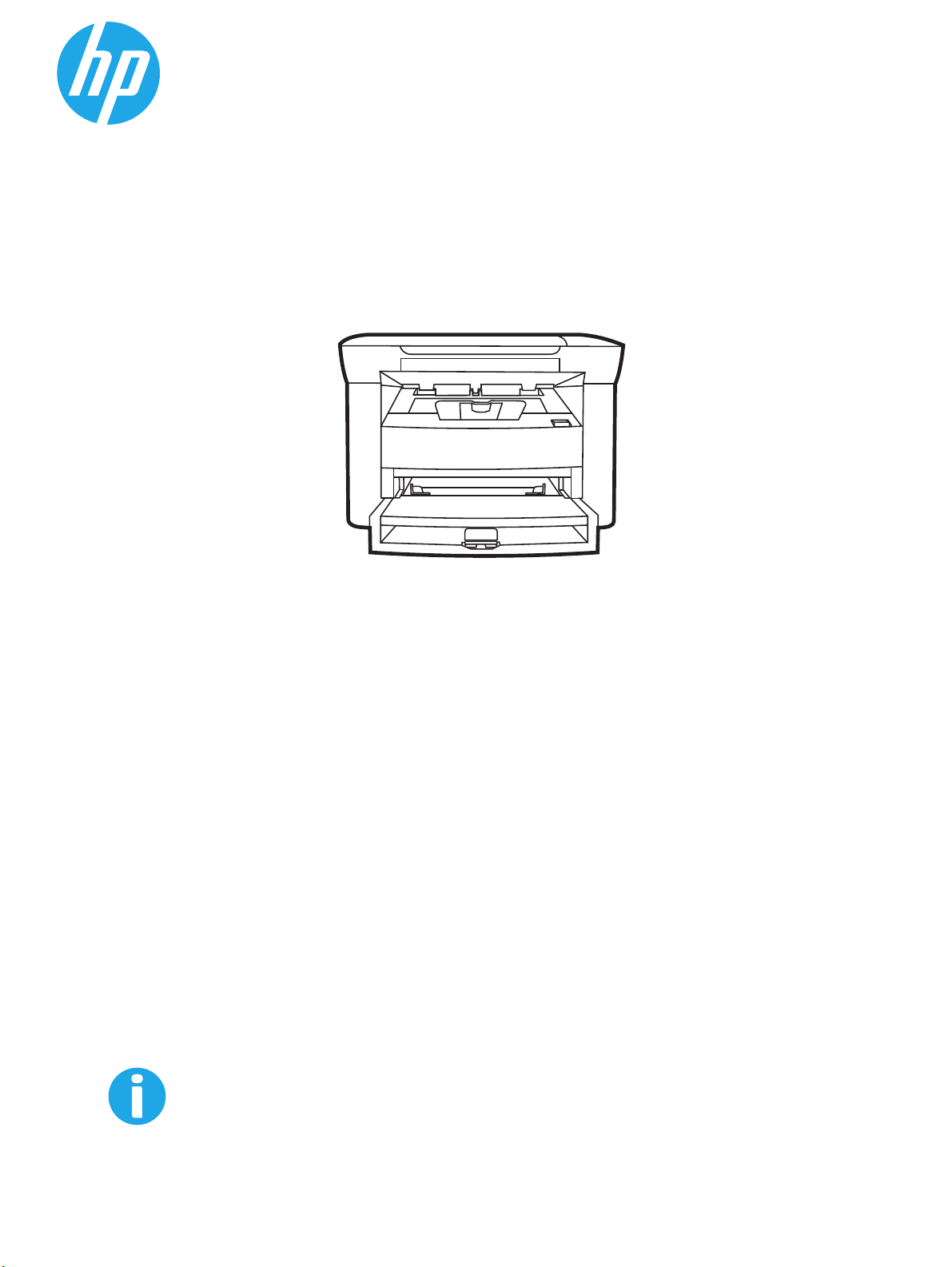
LaserJet M1005 MFP
用户指南
M1005
www.hp.com/support/ljm1005
Page 2
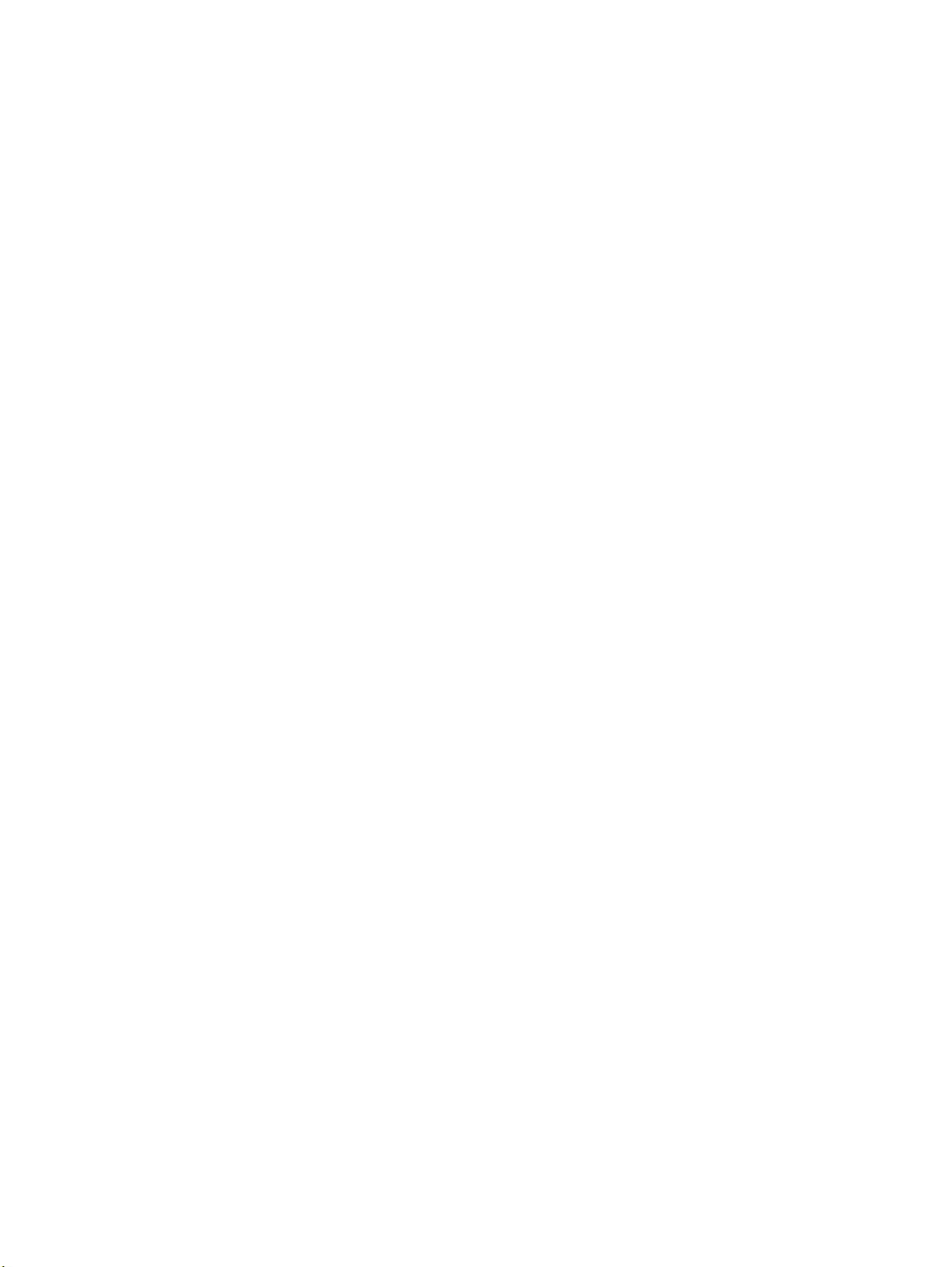
Page 3
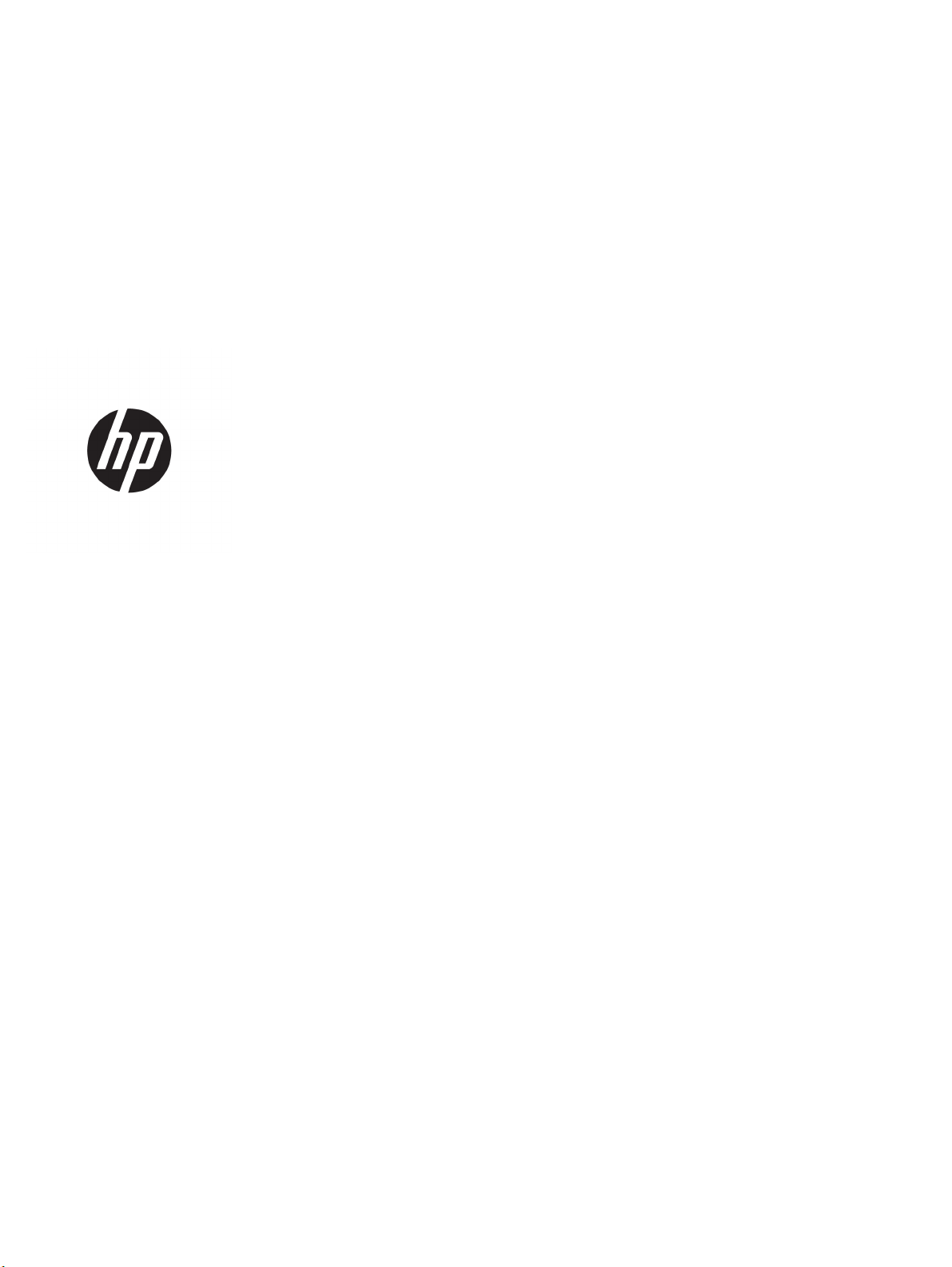
HP LaserJet M1005 MFP
用户指南
Page 4
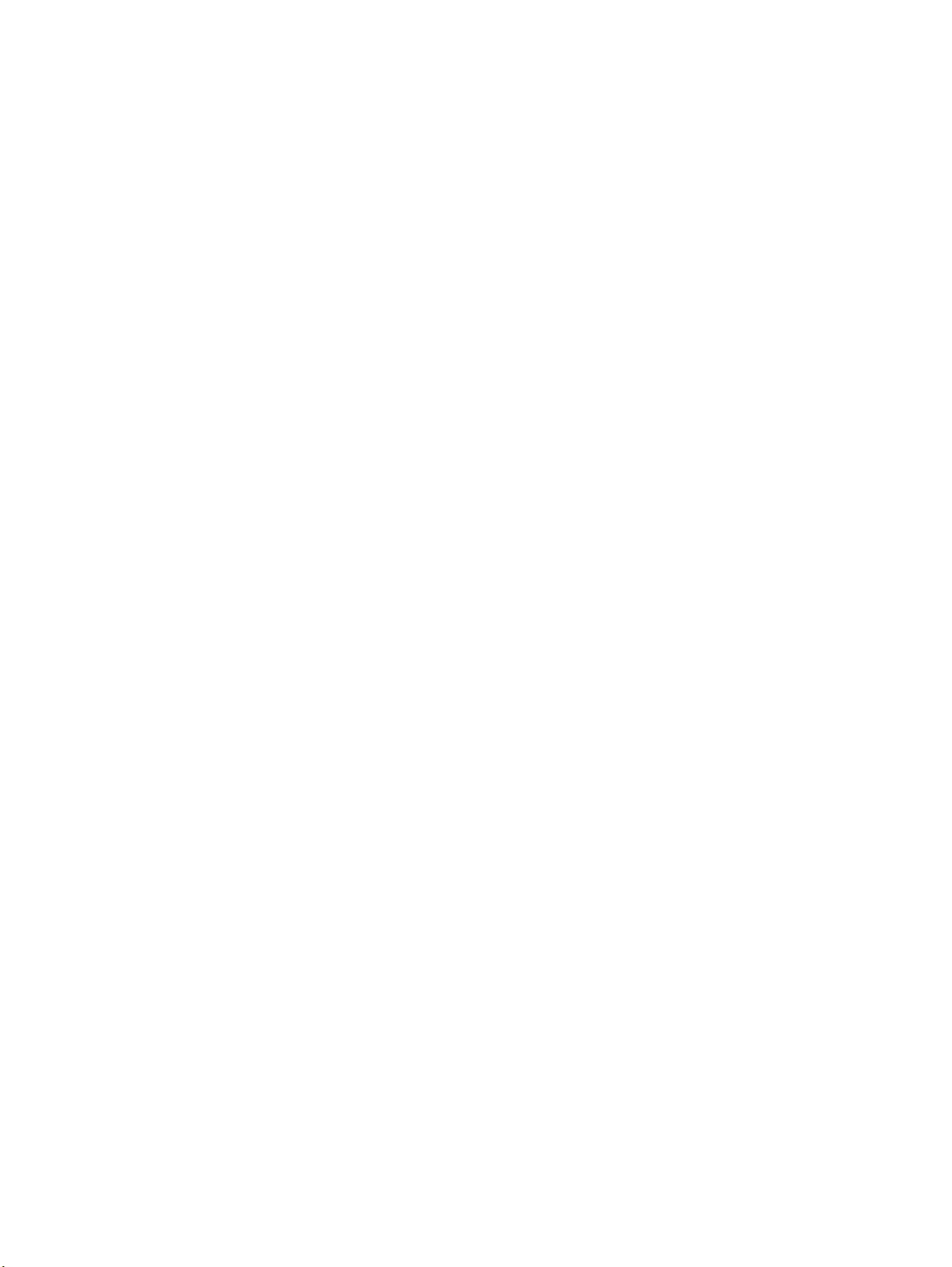
版权与许可
© Copyright 2015 HP Development
Company, L.P.
未经事先书面许可,严禁进行任何形式
的复制、改编或翻译,除非版权法另有
规定。
此处包含的信息如有更改,恕不另行通
知。
HP 产品及服务的保修仅以随该产品及
服务提供的书面保修声明为准。本文所
述任何内容不应被视为附加保修。对任
何技术或编辑错误或者本文所述内容的
遗漏,HP 不承担任何责任。
Edition 4, 10/2019
商标声明
®
Adobe
、Adobe Photoshop®、Acrobat® 和
®
PostScript
是 Adobe Systems
Incorporated 的商标。
Microsoft®、Windows®、Windows® XP 和
Windows Vista® 是 Microsoft Corporation
在美国的注册商标。
®
是 The Open Group 的注册商标。
UNIX
®
ENERGY STAR
和 ENERGY STAR® 标记是
在美国的注册标记。
Page 5
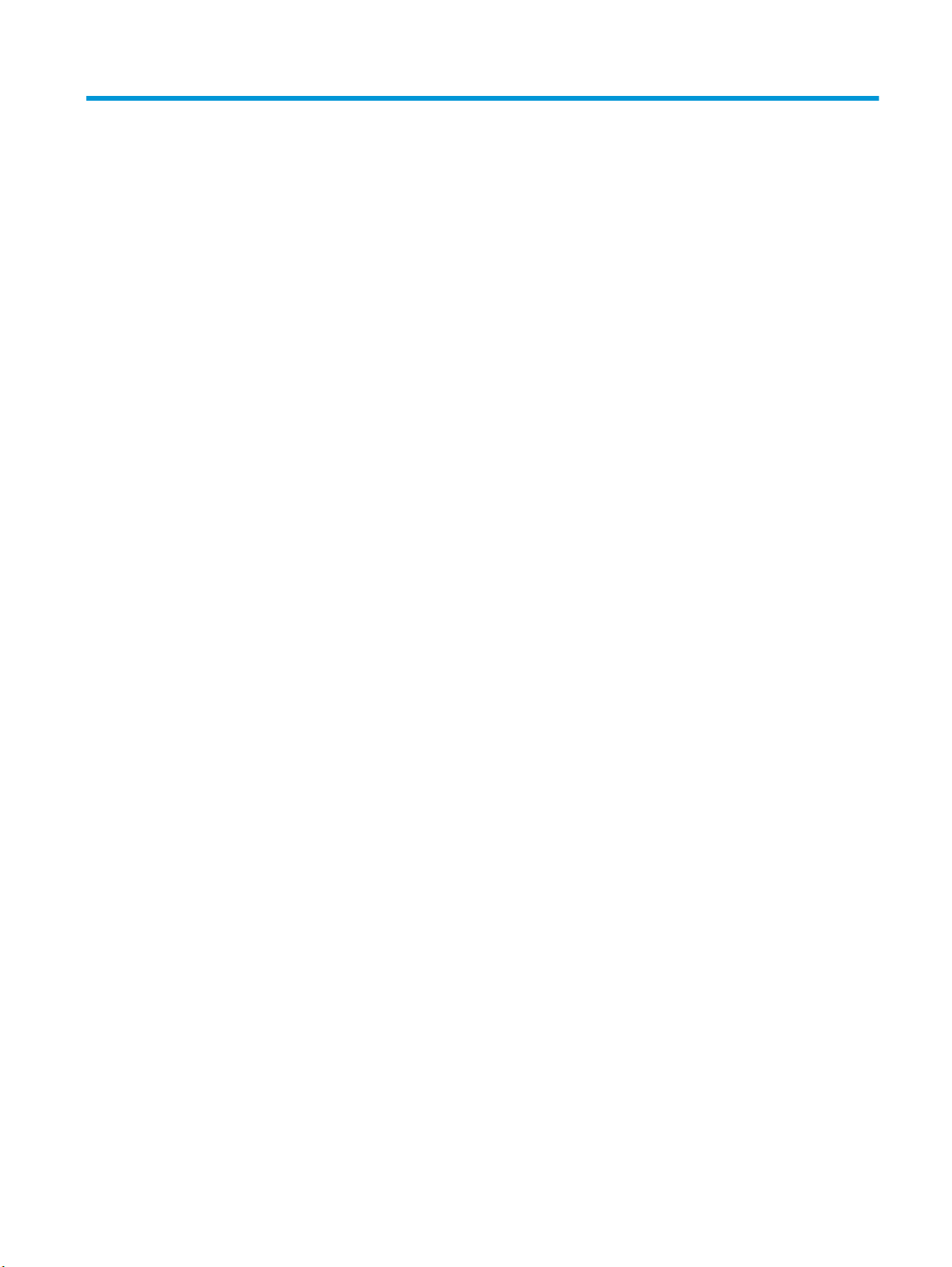
目录
1 设备基本信息 ............................................................................................................................................... 1
设备功能 ................................................................................................................................................................ 2
设备部件 ................................................................................................................................................................ 3
正视图 ................................................................................................................................................. 3
后视图 ................................................................................................................................................. 3
控制面板 ............................................................................................................................................. 4
2 软件 ............................................................................................................................................................. 5
最低系统要求 ........................................................................................................................................................ 6
支持的操作系统 .................................................................................................................................................... 7
软件安装 ................................................................................................................................................................ 8
打印机驱动程序 .................................................................................................................................................... 9
打印机驱动程序帮助 ......................................................................................................................... 9
更改打印机驱动程序设置 ................................................................................................................. 9
适用于 Windows 的软件 ..................................................................................................................................... 11
HP LaserJet 扫描软件 ....................................................................................................................... 11
安装 Windows 设备软件 .................................................................................................................. 11
卸载 Windows 设备软件 .................................................................................................................. 11
适用于 Macintosh 的软件 ................................................................................................................................... 12
安装 Macintosh 设备软件 ................................................................................................................ 12
卸载 Macintosh 设备软件 ................................................................................................................ 12
3 介质规格 .................................................................................................................................................... 13
一般准则 ............................................................................................................................................................. 14
选择纸张和其它介质 ......................................................................................................................................... 14
HP 介质 .............................................................................................................................................. 14
避免使用的介质 ............................................................................................................................... 14
可损坏设备的介质 ........................................................................................................................... 14
介质使用准则 ..................................................................................................................................................... 16
纸张 ............................................................................................................................................
彩色纸 ............................................................................................................................................... 16
ZHCN
....... 16
iii
Page 6
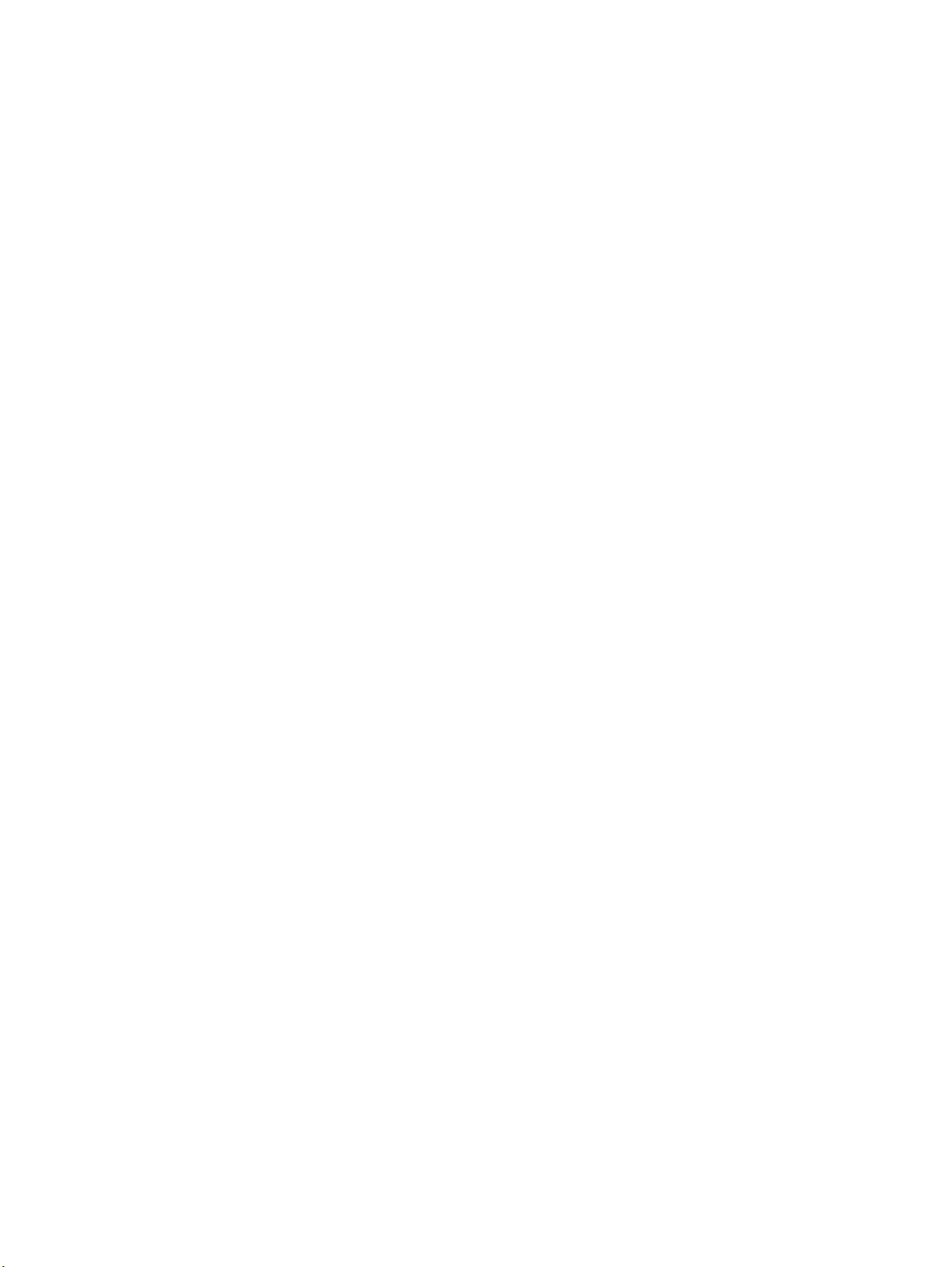
自定义尺寸介质 ............................................................................................................................... 16
标签 ................................................................................................................................................... 17
标签结构 ......................................................................................................................... 17
投影胶片 ........................................................................................................................................... 17
信封 ................................................................................................................................................... 17
信封结构 ......................................................................................................................... 17
双面接缝信封 ................................................................................................................. 17
带不干胶封条或封舌的信封 ......................................................................................... 18
信封存放 ......................................................................................................................... 18
卡片纸和重磅介质 ........................................................................................................................... 18
卡片纸结构 ..................................................................................................................... 18
卡片纸准则 ..................................................................................................................... 19
信头纸和预印表格 ........................................................................................................................... 19
支持的介质重量和尺寸 ..................................................................................................................................... 20
打印和存放环境 ................................................................................................................................................. 22
4 使用设备 .................................................................................................................................................... 23
装入介质 ............................................................................................................................................................. 24
装入文档以备复印或扫描 ............................................................................................................... 24
装入进纸盘 ....................................................................................................................................... 24
优先进纸盘 ..................................................................................................................... 24
主进纸盘(纸盘 1) ...................................................................................................... 25
控制打印作业 ..................................................................................................................................................... 26
打印设置优先级 ............................................................................................................................... 26
选择来源 ........................................................................................................................................... 26
选择类型或尺寸 ............................................................................................................................... 26
使用设备控制面板 ............................................................................................................................................. 27
更改控制面板显示语言 ................................................................................................................... 27
更改默认介质尺寸和类型 ............................................................................................................... 27
更改默认介质尺寸 ......................................................................................................... 27
更改默认介质类型 ......................................................................................................... 27
5 打印 ........................................................................................................................................................... 29
使用 Windows 打印机驱动程序的功能 ............................................................................................................. 30
创建和使用快速设置 ....................................................................................................................... 30
创建和使用水印 ............................................................................................................................... 30
调整文档大小 ................................................................................................................................... 31
从打印机驱动程序设置自定义纸张尺寸 ....................................................................................... 31
使用不同的纸张和打印封面 ........................................................................................................... 32
iv
ZHCN
Page 7
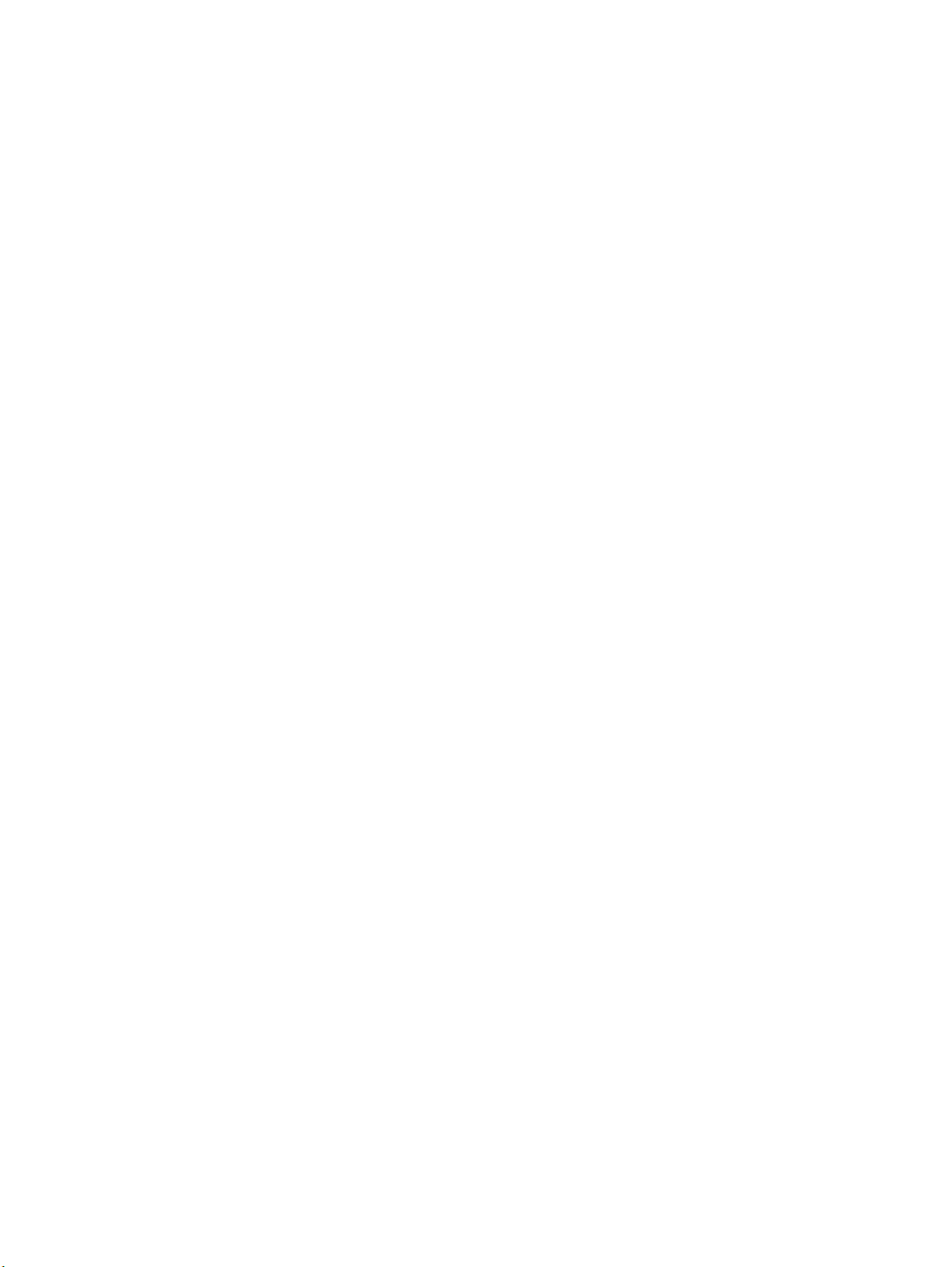
打印空白的第一页或最后一页 ....................................................................................................... 32
在一张纸上打印多个页面 ............................................................................................................... 32
双面打印 ........................................................................................................................................... 33
使用 Macintosh 打印机驱动程序的功能 ........................................................................................................... 35
创建并使用预置 ............................................................................................................................... 35
打印封面 (Macintosh) ....................................................................................................................... 35
在一张纸上打印多个页面 (Macintosh) ........................................................................................... 35
双面打印 (Macintosh) ....................................................................................................................... 36
在特殊介质上打印 ............................................................................................................................................. 38
使用存档打印 ..................................................................................................................................................... 39
取消打印作业 ..................................................................................................................................................... 40
6 复印 ........................................................................................................................................................... 41
开始复印作业 ..................................................................................................................................................... 42
取消复印作业 ..................................................................................................................................................... 42
调整复印质量 ..................................................................................................................................................... 42
调整调淡/加深(对比度)设置 ........................................................................................................................ 43
缩小或放大复印件 ............................................................................................................................................. 44
调整复印尺寸 ................................................................................................................................... 44
在一张纸上复印多个页面 ............................................................................................................... 45
更改份数 ............................................................................................................................................................. 46
在不同类型和尺寸的介质上复印 ..................................................................................................................... 47
复印双面文档 ..................................................................................................................................................... 49
复印照片和书籍 ................................................................................................................................................. 50
查看复印设置 ..................................................................................................................................................... 52
7 扫描 ........................................................................................................................................................... 53
了解扫描方法 ..................................................................................................................................................... 54
使用 HP LaserJet 扫描进行扫描 (Windows) ...................................................................................................... 55
取消扫描作业 ..................................................................................................................................................... 55
使用其它软件扫描 ............................................................................................................................................. 56
ZHCN
使用符合 TWAIN 和 WIA
从支持 TWAIN 的程序扫描 ............................................................................................ 56
从已启用 WIA 的程序进行扫描(Windows XP 或 Windows Server 2003) ............... 56
扫描照片或书籍 ................................................................................................................................................. 57
使用光学字符识别 (OCR) 软件扫描 ................................................................................................................... 58
Readiris .............................................................................................................................................. 58
标准的软件 ........................................................
从支持 TWAIN 的程序扫描 .......................................................................... 56
从支持 WIA 的程序扫描 .............................................................................. 56
...................................... 56
v
Page 8
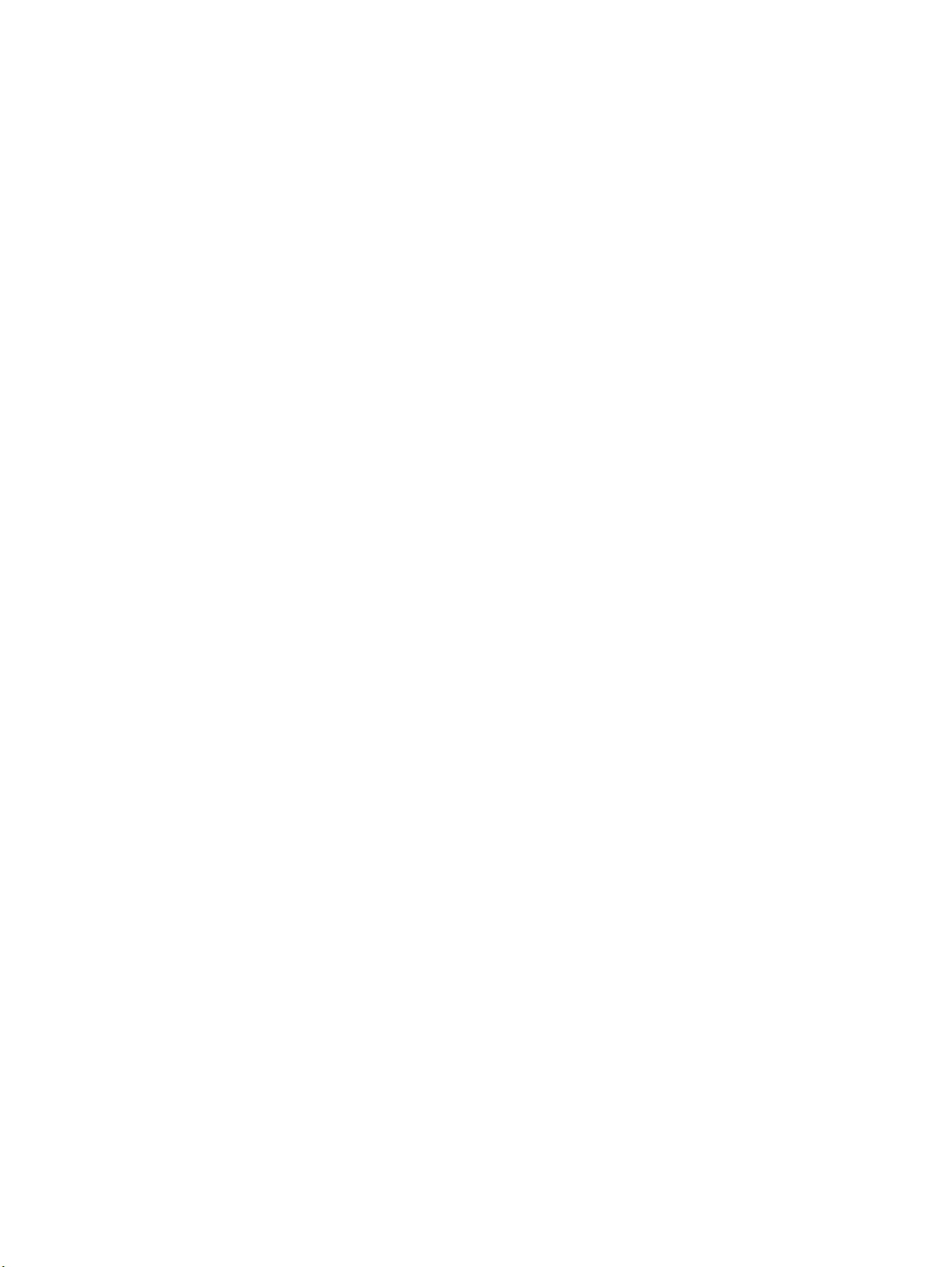
扫描仪分辨率和颜色 ......................................................................................................................................... 59
分辨率和颜色准则 ........................................................................................................................... 59
分辨率 ............................................................................................................................. 59
颜色 ................................................................................................................................. 60
8 管理和维护设备 .......................................................................................................................................... 61
信息页 ................................................................................................................................................................. 62
管理耗材 ............................................................................................................................................................. 63
检查耗材状态 ................................................................................................................................... 63
存放耗材 ........................................................................................................................................... 63
更换和回收利用耗材 ....................................................................................................................... 63
重新分布碳粉 ................................................................................................................................... 63
HP 对非 HP 耗材的政策 ................................................................................................................... 63
HP 打假热线 ...................................................................................................................................... 63
清洁设备 ............................................................................................................................................................. 65
清洁外部 ........................................................................................................................................... 65
清洁扫描仪玻璃板 ........................................................................................................................... 65
清洁盖板衬底 ................................................................................................................................... 65
清洁送纸道 ....................................................................................................................................... 66
更换打印碳粉盒 ................................................................................................................................................. 67
9 故障排除 .................................................................................................................................................... 69
问题解决检查表 ................................................................................................................................................. 70
清除卡塞 ............................................................................................................................................................. 72
卡纸原因 ........................................................................................................................................... 72
避免卡塞的提示 ............................................................................................................................... 72
何处查找卡塞 ................................................................................................................................... 72
进纸盘 ............................................................................................................................................... 73
出纸槽 ............................................................................................................................................... 74
打印碳粉盒区域 ............................................................................................................................... 74
控制面板信息 ..................................................................................................................................................... 76
警报和警告信息 ............................................................................................................................... 76
警报和警告信息表 ......................................................................................................... 76
严重错误信息 ................................................................................................................................... 76
严重错误信息列表
打印问题 .........................
打印质量问题 ................................................................................................................................... 79
提高打印质量 ................................................................................................................. 79
.................................................................................................................................... 79
了解打印质量设置 ...................................................................................... 79
......................................................................................................... 77
vi
ZHCN
Page 9
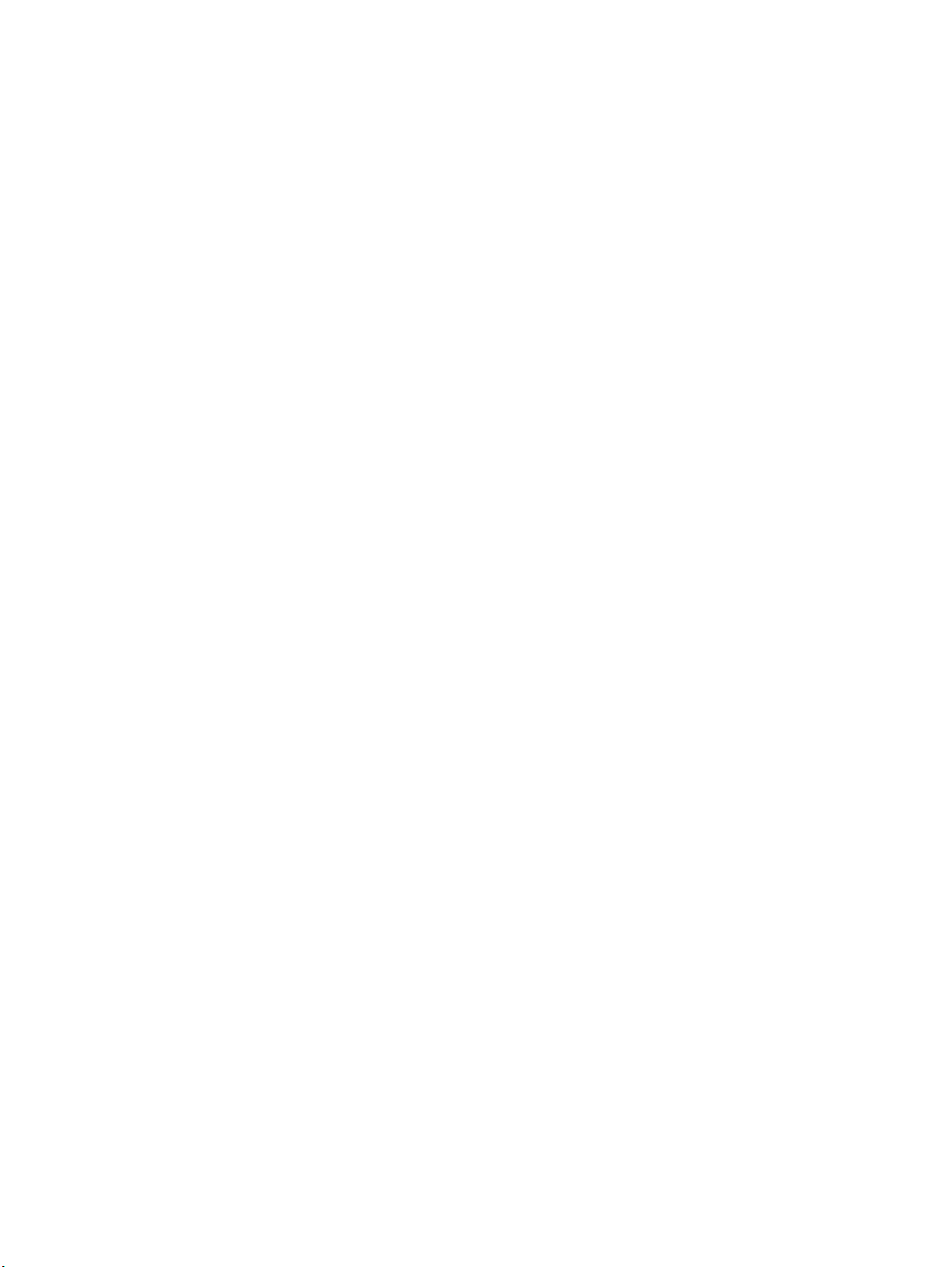
识别和纠正打印缺陷 ..................................................................................................... 79
打印质量检查表 .......................................................................................... 80
一般打印质量问题 ...................................................................................... 80
介质处理问题 ................................................................................................................................... 84
打印介质准则 ................................................................................................................. 84
解决打印介质问题 ......................................................................................................... 84
执行问题 ........................................................................................................................................... 85
复印问题 ............................................................................................................................................................. 87
预防问题 ........................................................................................................................................... 87
图像问题 ........................................................................................................................................... 87
介质处理问题 ................................................................................................................................... 88
执行问题 ........................................................................................................................................... 89
扫描问题 ............................................................................................................................................................. 90
解决扫描图像问题 ........................................................................................................................... 90
扫描质量问题 ................................................................................................................................... 90
预防问题 ......................................................................................................................... 90
解决扫描质量问题 ......................................................................................................... 91
控制面板显示屏问题 ......................................................................................................................................... 92
解决常见的 Macintosh 问题 ............................................................................................................................... 93
Mac OS X V10.3 和 Mac OS X V10.4 的问题 ...................................................................................... 93
问题解决工具 ..................................................................................................................................................... 95
恢复工厂默认设置 ........................................................................................................................... 95
减少纸张卷曲 ................................................................................................................................... 95
附录 A 附件和订购信息 .................................................................................................................................. 97
耗材 ..................................................................................................................................................................... 98
电缆和接口附件 ................................................................................................................................................. 98
用户可更换部件 ................................................................................................................................................. 99
纸张和其它打印介质 ......................................................................................................................................... 99
附录 B 服务与支持 ....................................................................................................................................... 101
HP 有限保修声明 .............................................................................................................................................. 102
英国、爱尔兰和马耳他 ................................................................................................................. 103
奥地利、比利时、德国和卢森堡 ................................................................................................. 103
ZHCN
比利时、法国和卢森堡
............................................................................................................................................. 105
意大利
西班牙 ............................................................................................................................................. 105
丹麦 ................................................................................................................................................. 106
挪威 ................................................................................................................................................. 106
................................................................................................................. 104
vii
Page 10
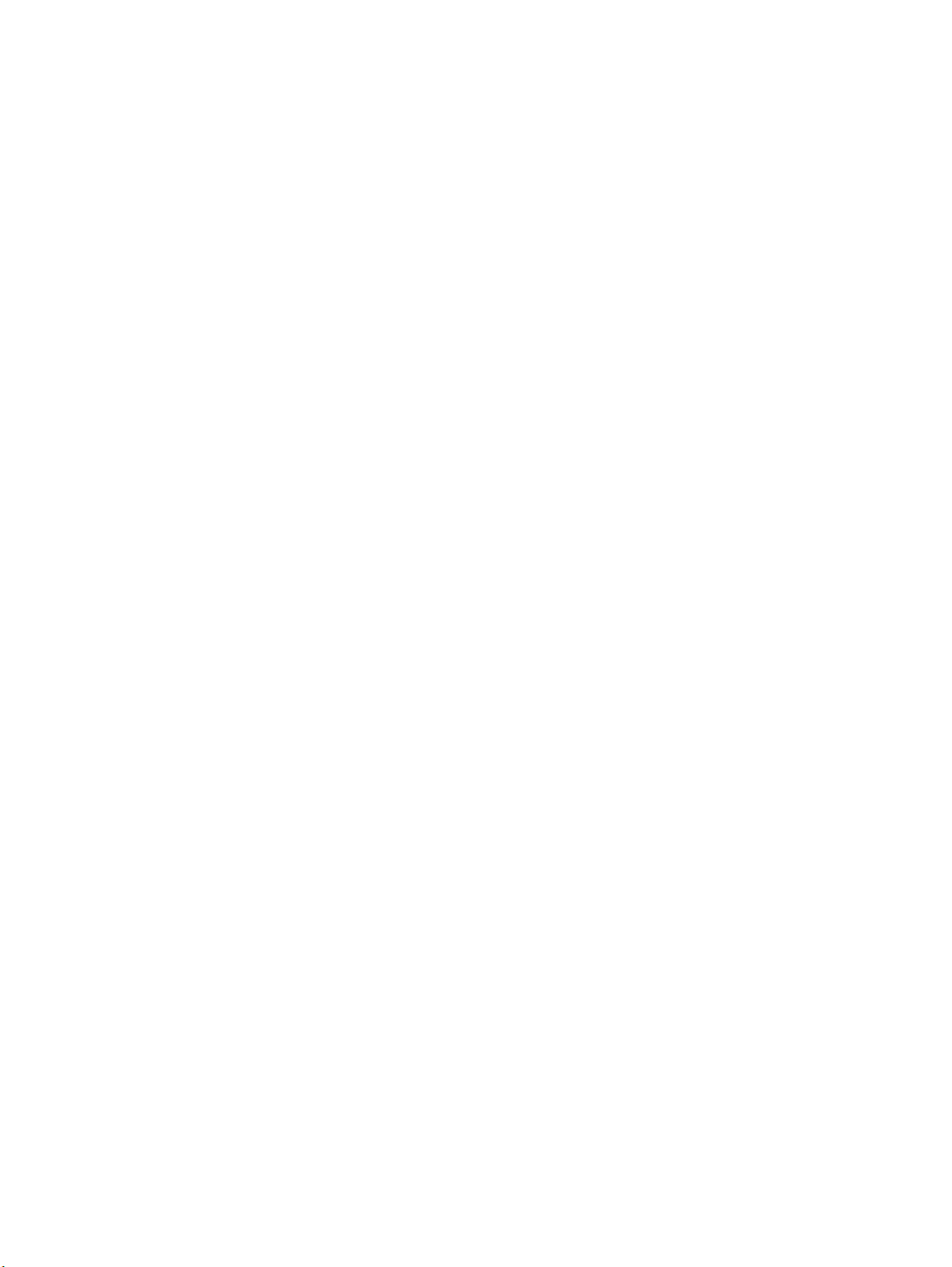
瑞典 ................................................................................................................................................. 106
葡萄牙 ............................................................................................................................................. 107
希腊和塞浦路斯 ............................................................................................................................. 107
匈牙利 ............................................................................................................................................. 107
捷克共和国 ..................................................................................................................................... 108
斯洛伐克 ......................................................................................................................................... 108
波兰 ................................................................................................................................................. 108
保加利亚 ......................................................................................................................................... 109
罗马尼亚 ......................................................................................................................................... 109
比利时和荷兰 ................................................................................................................................. 109
芬兰 ................................................................................................................................................. 110
斯洛文尼亚 ..................................................................................................................................... 110
克罗地亚 ......................................................................................................................................... 110
拉脱维亚 ......................................................................................................................................... 110
立陶宛 ............................................................................................................................................. 111
爱沙尼亚 ......................................................................................................................................... 111
俄罗斯 ............................................................................................................................................. 111
HP 高级保护保修: LaserJet 碳粉盒有限保修声明 ...................................................................................... 112
HP 对非 HP 耗材的政策 ................................................................................................................................... 113
HP 防伪网站 ...................................................................................................................................................... 114
存储在碳粉盒上的数据 ................................................................................................................................... 115
最终用户许可协议 ........................................................................................................................................... 116
客户自助维修保修服务 ................................................................................................................................... 119
客户支持 ........................................................................................................................................................... 120
附录 C 设备规格 ........................................................................................................................................... 121
物理规格 ........................................................................................................................................................... 121
电气规格 ........................................................................................................................................................... 121
功耗 ................................................................................................................................................................... 122
环境规格 ........................................................................................................................................................... 122
噪声发射
附录 D 环境产品管理计划 ............................................................................................................................ 125
保护环境 ........................................................................................................................................................... 126
产生臭氧 ........................................................................................................................................................... 126
能耗 ................................................................................................................................................................... 126
碳粉消耗 ........................................................................................................................................................... 126
纸张使用 ........................................................................................................................................................... 127
塑料 ................................................................................................................................................................... 127
viii
....................................................................................................................................................
....... 123
ZHCN
Page 11
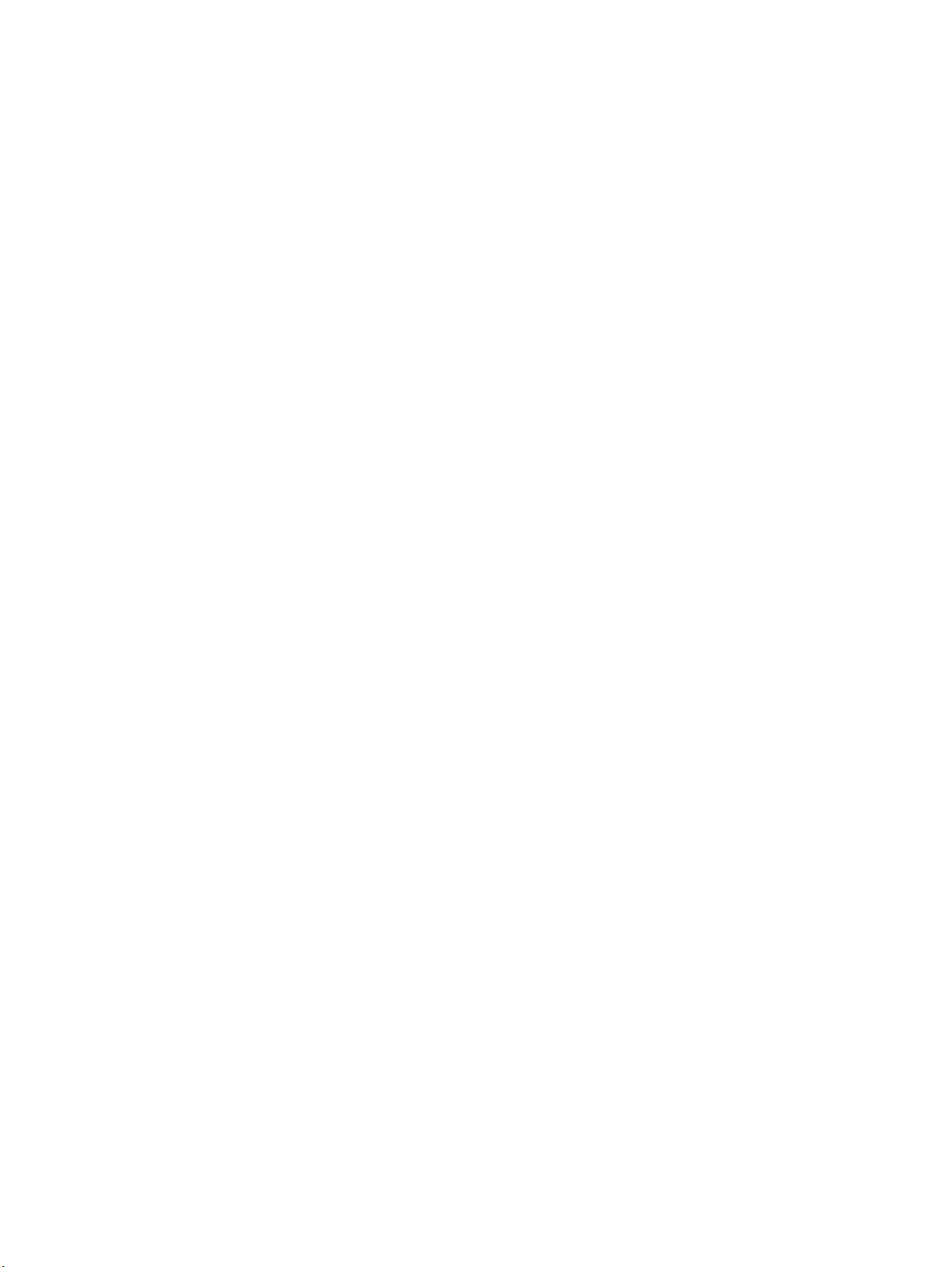
HP LaserJet 打印耗材 ....................................................................................................................................... 127
纸张 ................................................................................................................................................................... 127
材料限制 ........................................................................................................................................................... 127
用户负责销毁废弃设备(欧盟和印度) ....................................................................................................... 127
电子硬件回收 ................................................................................................................................................... 127
巴西硬件回收利用信息 ................................................................................................................................... 128
化学物质 ........................................................................................................................................................... 128
符合欧盟委员会条例 1275/2008 的产品功率数据 ....................................................................................... 128
危险物质限制声明(印度) ........................................................................................................................... 128
有害物质限制声明(土耳其) ....................................................................................................................... 128
危险物质限制声明(乌克兰) ....................................................................................................................... 128
有毒有害物质表(中国) ............................................................................................................................... 129
SEPA Ecolabel 用户信息(中国) ................................................................................................................... 129
复印机、打印机和传真机能源效率标识实施规则 ....................................................................................... 130
材料安全数据表 (MSDS) ................................................................................................................................... 130
EPEAT ................................................................................................................................................................. 130
更多信息 ........................................................................................................................................................... 130
附录 E 管制信息 ........................................................................................................................................... 131
一致性声明 ....................................................................................................................................................... 132
法规遵从性声明 ............................................................................................................................................... 134
FCC 规则 .......................................................................................................................................... 134
Canada - Industry Canada ICES-003 Compliance Statement ......................................................... 134
EMC 声明(韩国) ......................................................................................................................... 134
电源线说明 ..................................................................................................................................... 134
激光安全 ......................................................................................................................................... 134
芬兰激光声明 ................................................................................................................................. 135
GS 声明(德国) ............................................................................................................................ 136
欧亚一致性(白俄罗斯,哈萨克斯坦,俄罗斯) ..................................................................... 136
词汇 ............................................................................................................................................................. 137
索引 ............................................................................................................................................................. 139
ZHCN
ix
Page 12
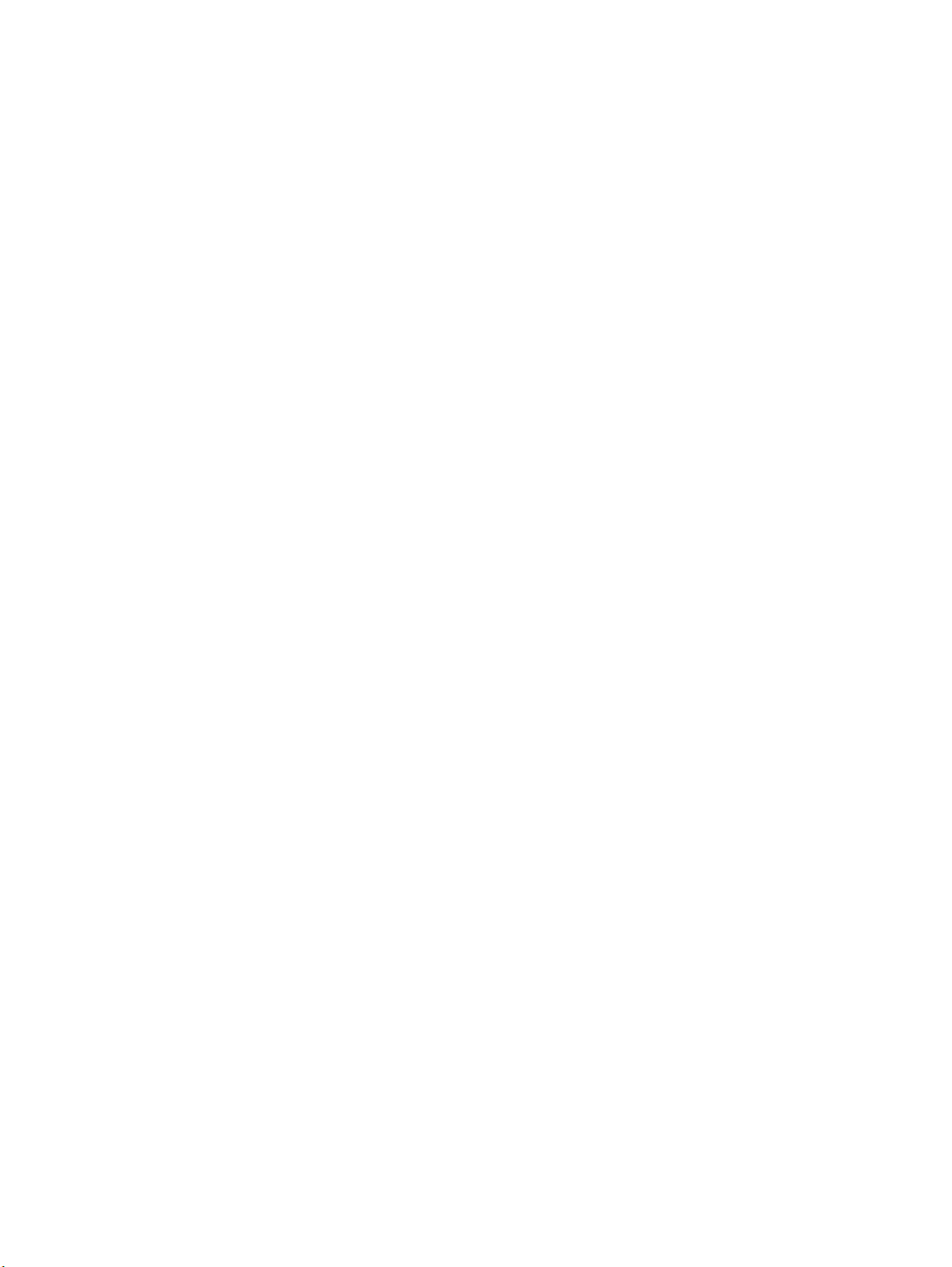
x
ZHCN
Page 13
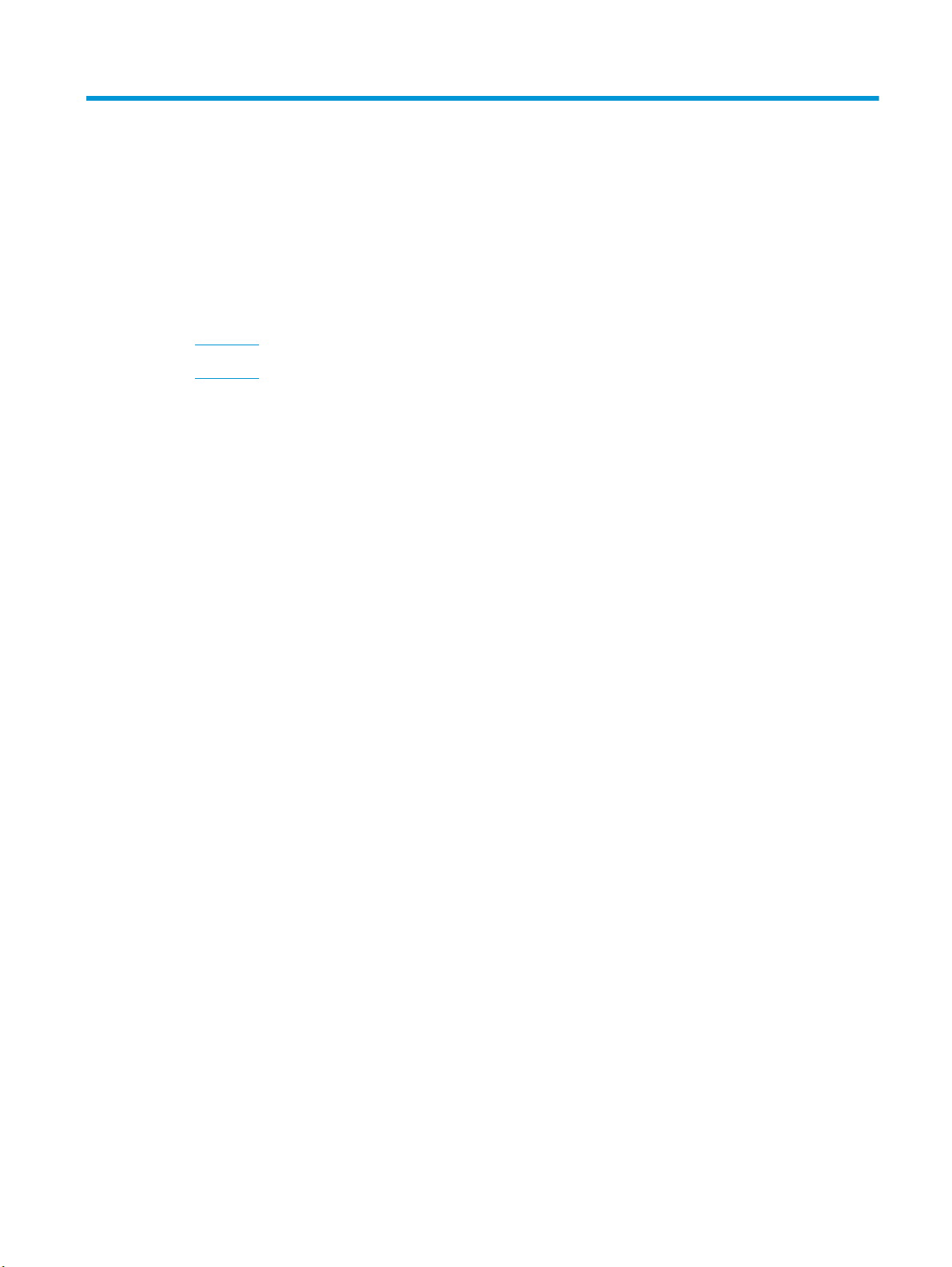
1
设备基本信息
●
设备功能
●
设备部件
ZHCN
1
Page 14
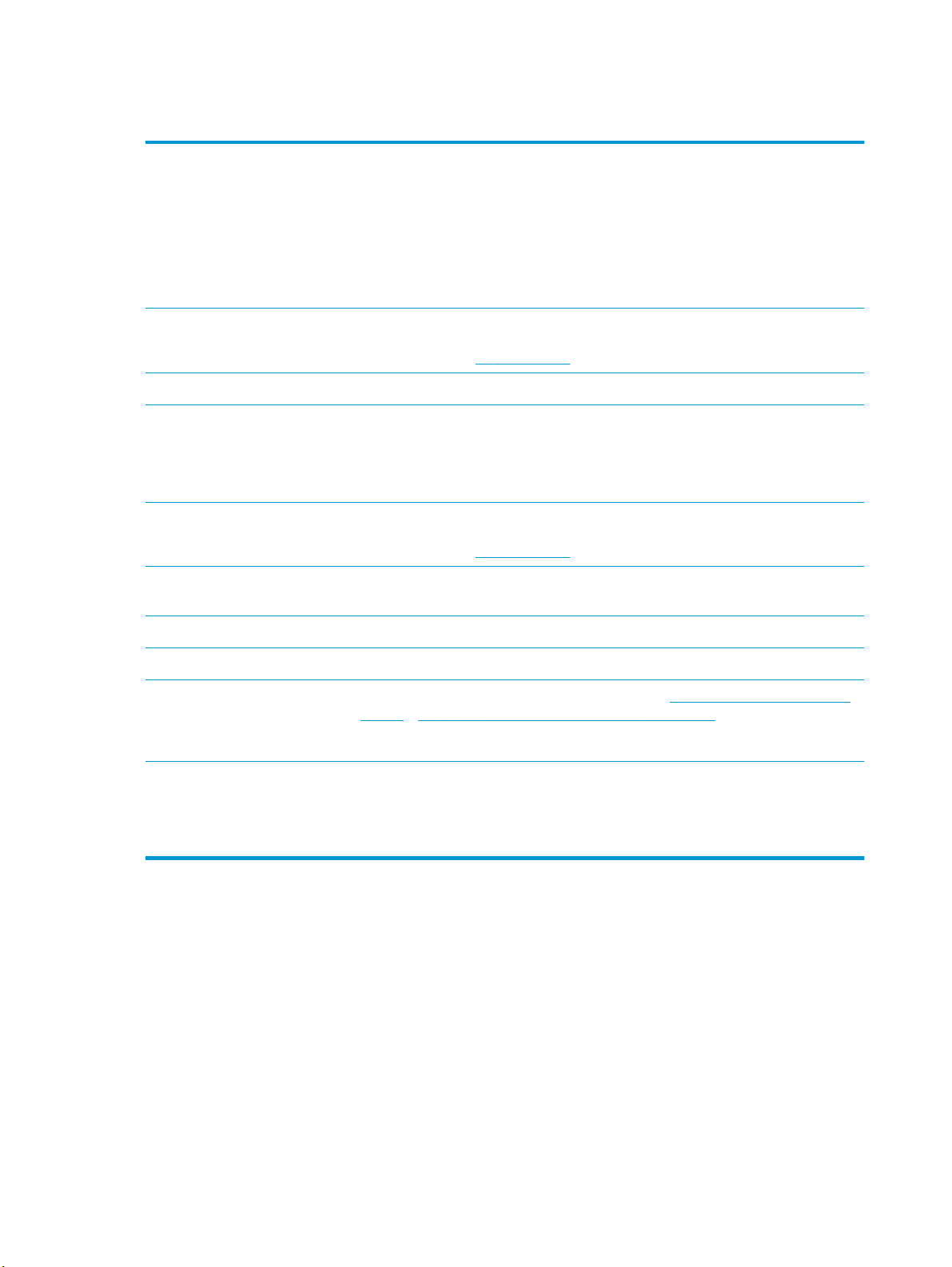
设备功能
打印
复印
内存
纸张处理
扫描
打印机驱动程序功能
●
打印 letter 尺寸页面的速度可达每分钟 15 页 (ppm),打印 A4 尺寸页面的速度可
达 14 ppm
●
打印分辨率可达每英寸 600 点 (dpi) 和 FastRes 1200 dpi
●
包含各种可调设置以优化打印质量
●
符合 ISO/IEC 19752 标准,标准黑色打印碳粉盒的平均打印量是 2000 页。实际打
印量根据使用情况而有所不同。
●
复印分辨率可达每英寸 600 点 (dpi)
有关更多信息,请参阅
●
包含 32 兆字节 (MB) 随机存取内存 (RAM)
●
优先进纸盘可容纳多达 10 页纸
●
纸盘 1 最多可容纳 150 页打印介质或 10 个信封
●
出纸槽最多可容纳 100 页打印介质
●
提供每英寸 1200 像素 (ppi) 的全彩色扫描
有关更多信息,请参阅
●
FastRes 1200 可产生每英寸 1200 点 (dpi) 的打印质量,非常适合快速、高质量地
打印企业文本和图形
第 41 页的复印。
第 53 页的扫描。
接口连接
经济打印
辅助功能
●
配有一个高速 USB 2.0 端口
●
提供 N-up 打印(在一张纸上打印多页)。请参阅
个页面或第 35 页的在一张纸上打印多个页面 (Macintosh)。
●
提供“经济模式”设置以减少碳粉用量
●
联机用户指南与文本屏幕阅读器兼容。
●
可用一只手安装和取出打印碳粉盒。
●
可单手打开所有挡门和端盖。
第 32 页的在一张纸上打印多
2
第 1 章 设备基本信息 ZHCN
Page 15
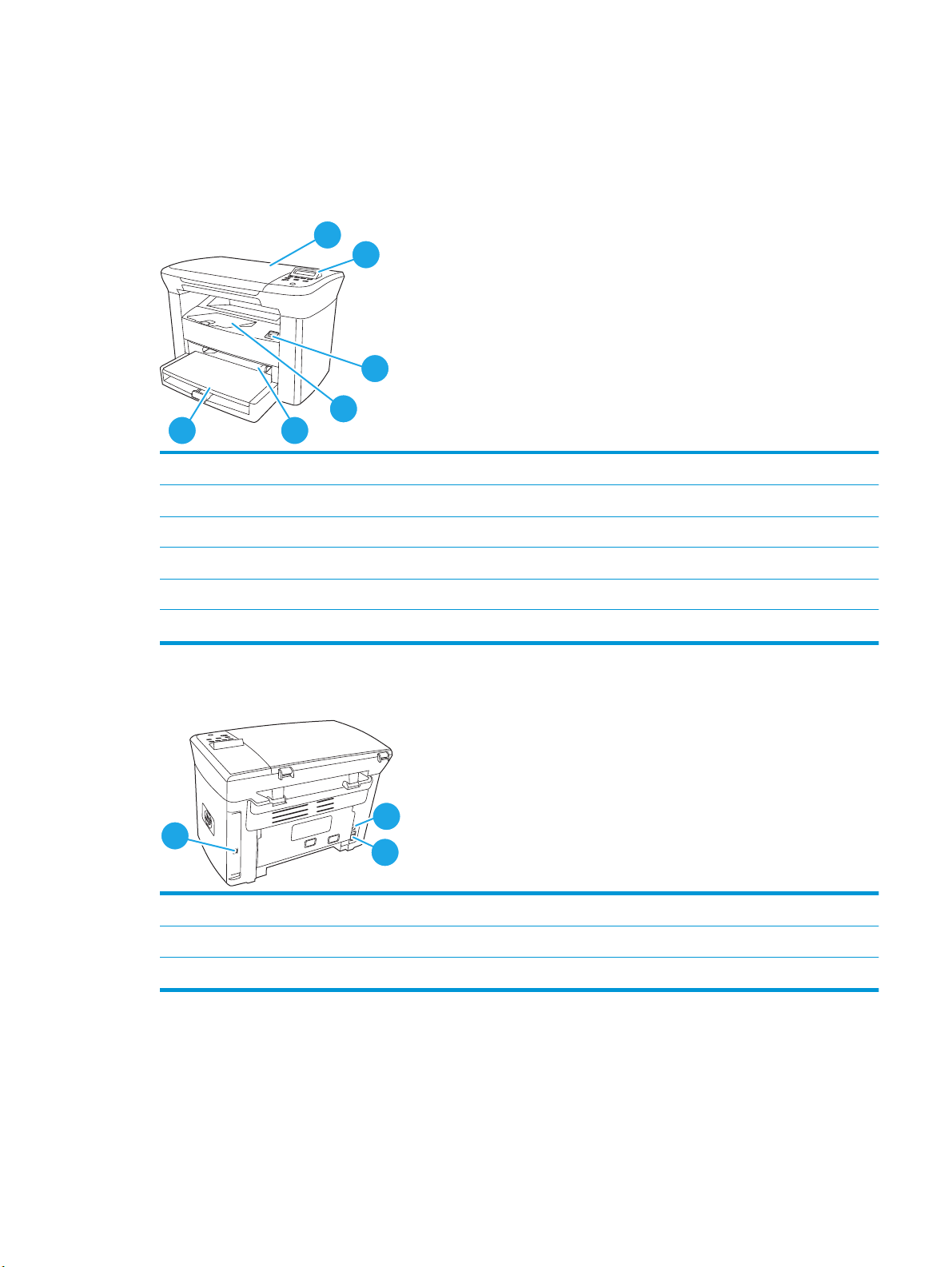
设备部件
使用 HP LaserJet M1005 前,请先熟悉设备的各个部件。
正视图
6
1
2
3
4
1
2
3
4
5
平板扫描仪盖板
控制面板
碳粉盒挡门释放按钮
出纸槽
后视图
5
优先进纸盘
6
纸盘 1
7
7
高速 USB 2.0 端口
8
电源开关
9
电源插孔
8
9
ZHCN 设备部件
3
Page 16
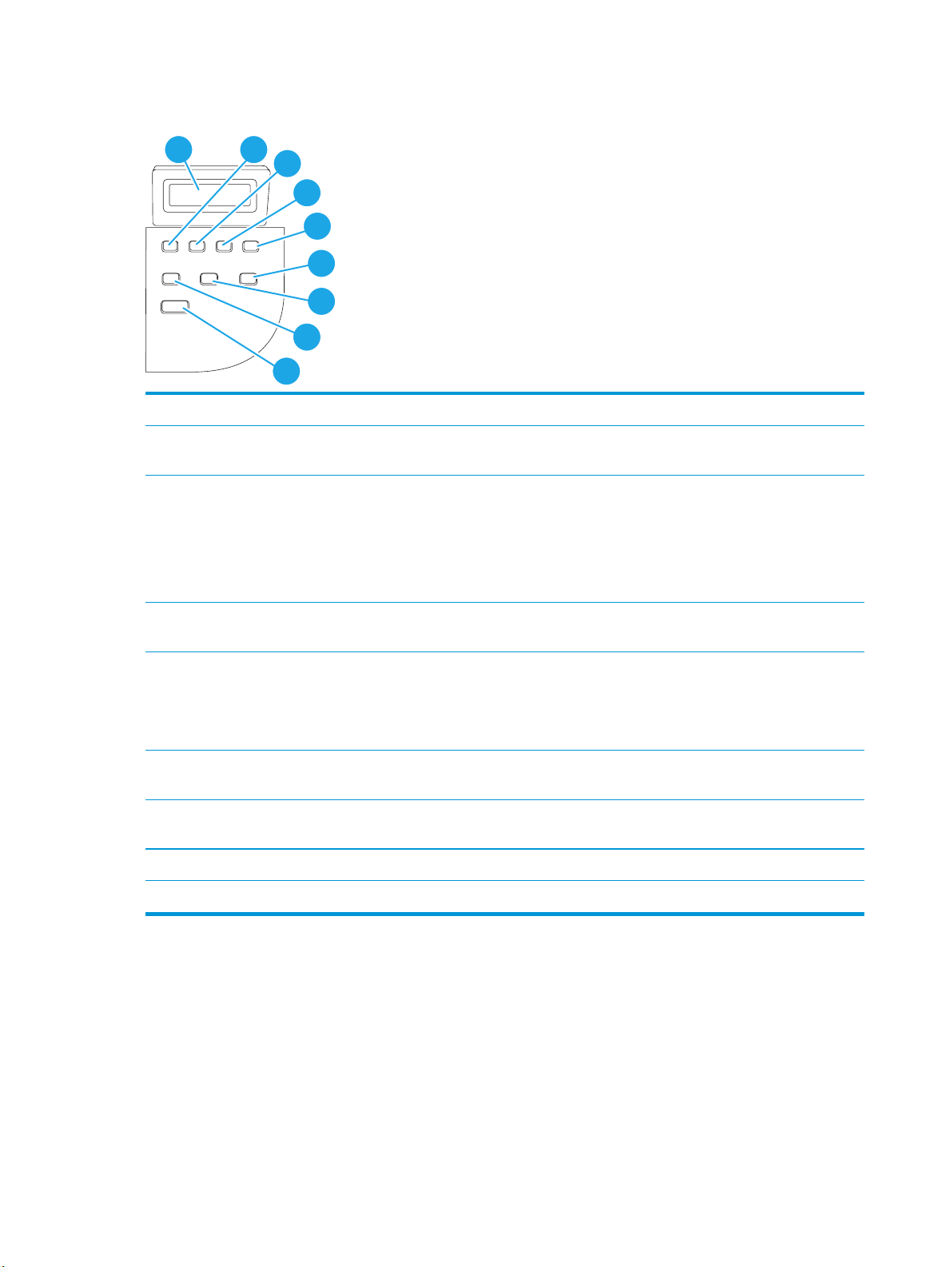
控制面板
1
2
3
4
5
6
7
8
9
1
2
3
控制面板显示屏
左箭头按钮
Menu/Enter/OK(菜单/输入/
确定)按钮
●
显示状态信息、菜单和错误消息
●
导航至列表中的上一个项目,或减少数字项目的值。对于某些数字项
目,按下此按钮一次可将值减少 1,按住此按钮则可将值减少 10。
●
激活控制面板菜单
●
当某个出错状态可清除时,清除该状态
●
保存某个项目的选定值
●
执行与控制面板显示屏上高亮显示的项目相关的操作
4
5
6
7
8
9
右箭头按钮
Cancel(取消)按钮
More Copy Settings(更多复
印设置)按钮
Lighter/Darker(调淡/加深)
按钮
# Copies(份数)按钮
Start Copy(开始复印)按钮
●
导航至列表中的下一个项目,或增加数字项目的值。对于某些数字项
目,按下此按钮一次可将值增加 1,按住此按钮则可将值增加 10。
●
取消当前正在进行的打印、复印或扫描作业并将所有活动页面从送纸
道中弹出。取消作业的时间取决于打印作业的大小。(只需按此按钮
一次。)还可清除与被取消作业相关的可继续错误。
●
退出控制面板菜单
●
用于访问当前复印作业的复印设置
●
用于访问当前复印作业的复印对比度设置
●
用于更改当前复印作业需要打印的份数
●
开始复印作业
4
第 1 章 设备基本信息 ZHCN
Page 17
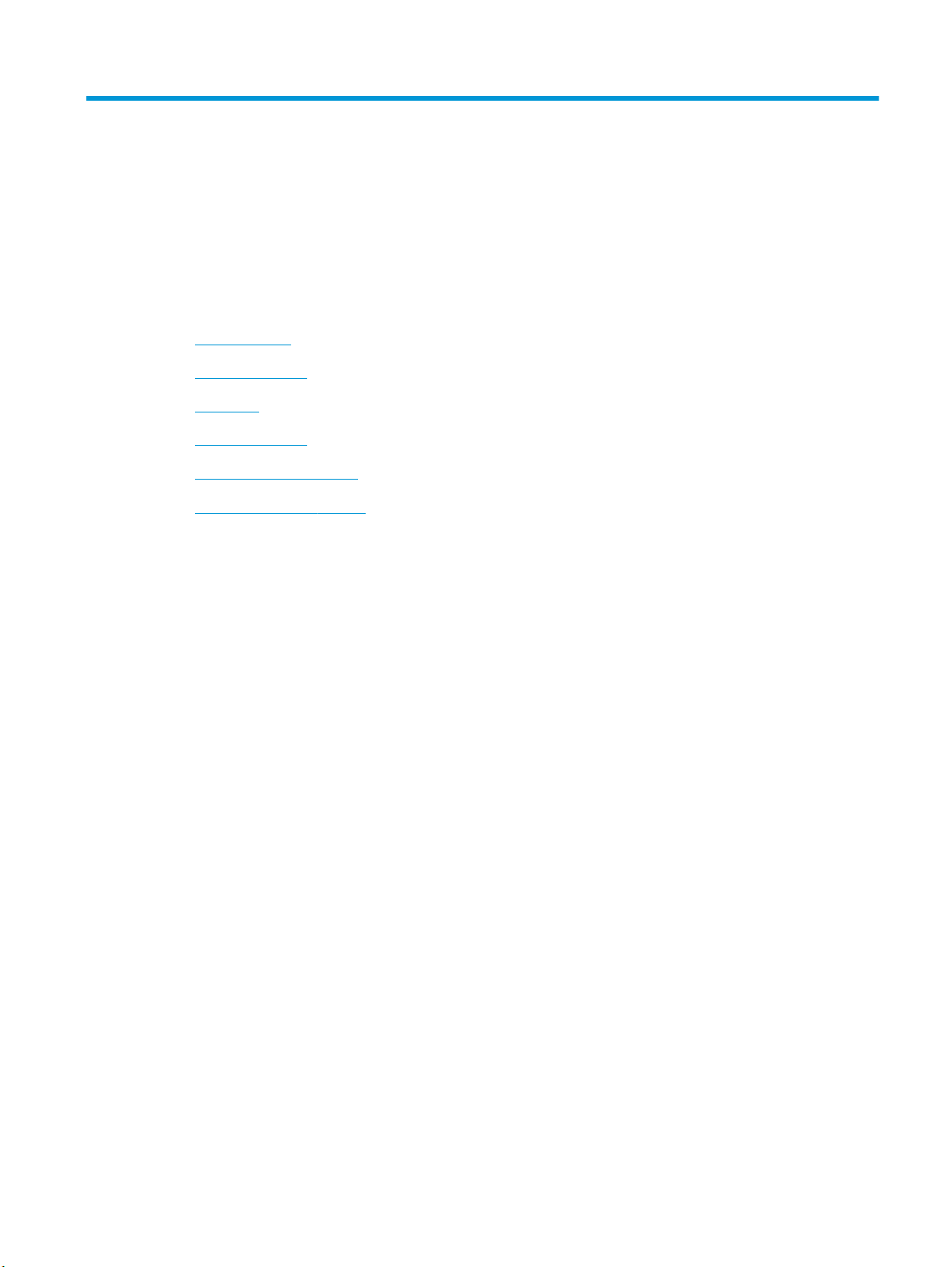
2
软件
●
最低系统要求
●
支持的操作系统
●
软件安装
●
打印机驱动程序
●
适用于 Windows 的软件
●
适用于 Macintosh 的软件
ZHCN
5
Page 18
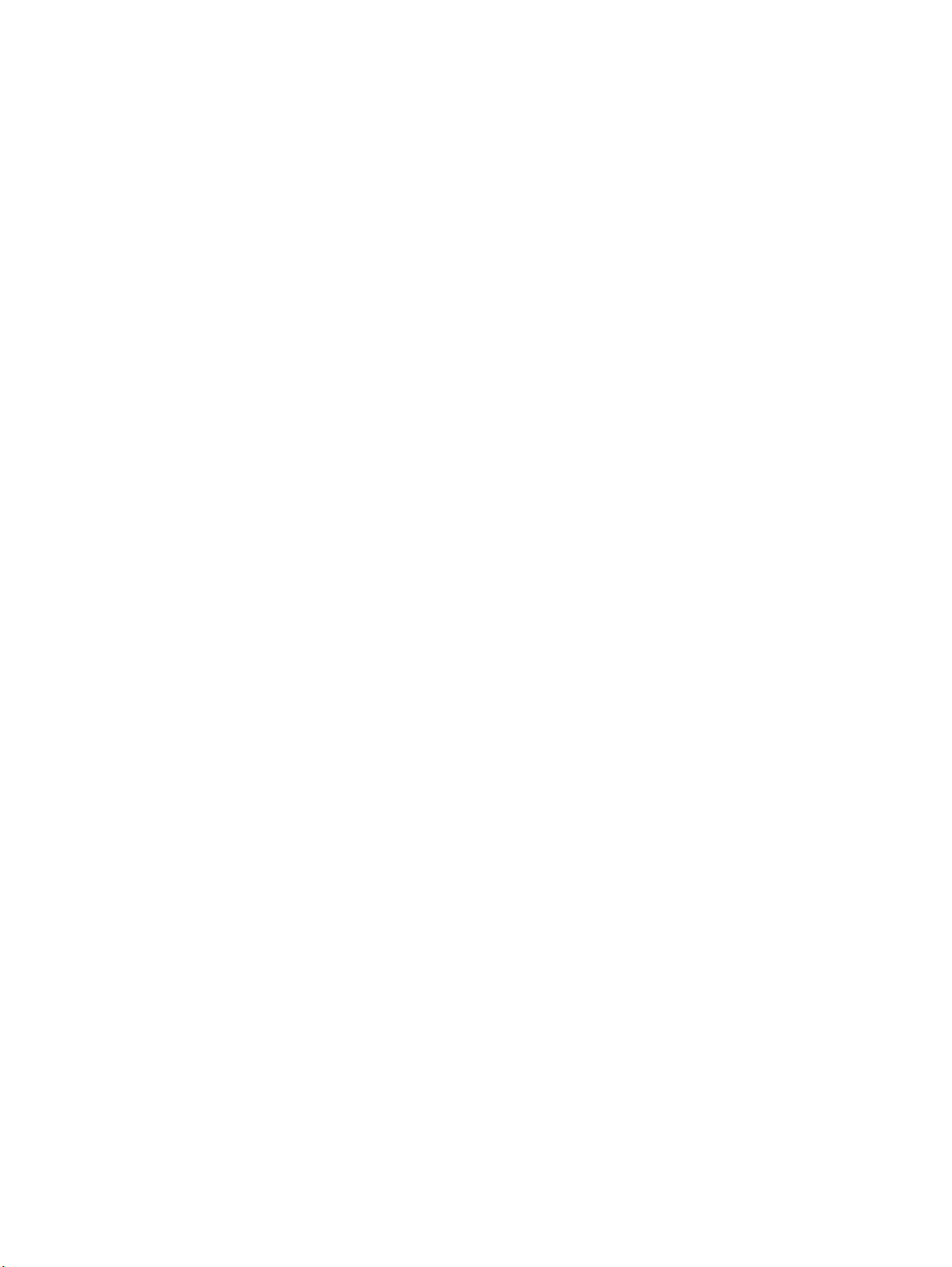
最低系统要求
要安装和使用设备软件,您的计算机必须满足以下最低要求:
Windows 要求
●
Pentium II (233 MHz) 处理器
●
64 MB RAM
●
35 MB 磁盘空间
●
SVGA 800x600 16 位彩色显示器
Macintosh 要求
●
G3、G4 或 G5 PowerPC 处理器
●
128 MB RAM
●
30 至 50 MB 磁盘空间
6
第 2 章 软件 ZHCN
Page 19
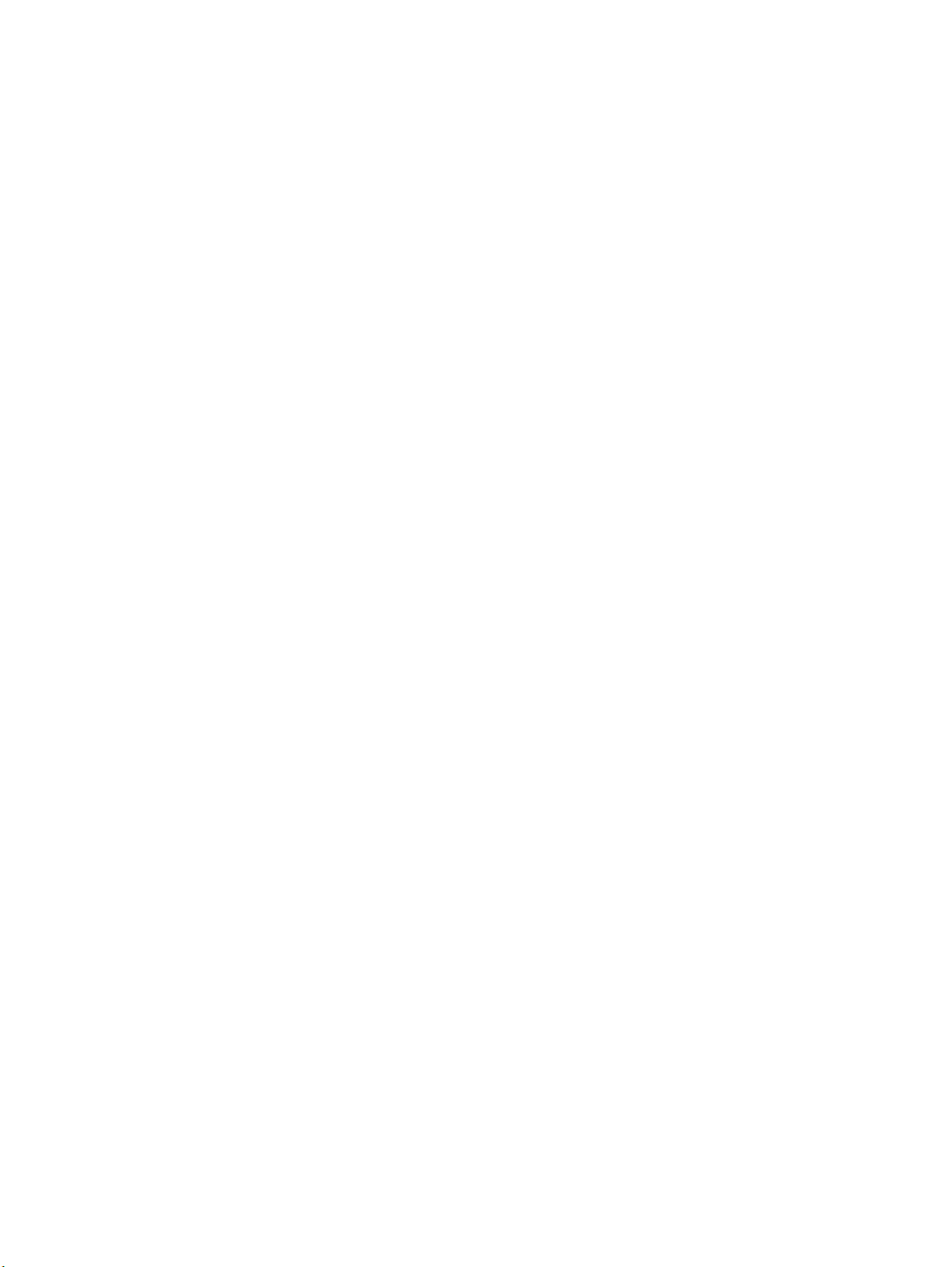
支持的操作系统
本设备随附适合以下操作系统的软件:
●
Windows XP
●
Windows 2000
●
Windows Server 2003
●
Mac OS X V10.3 及更新版本
ZHCN 支持的操作系统
7
Page 20
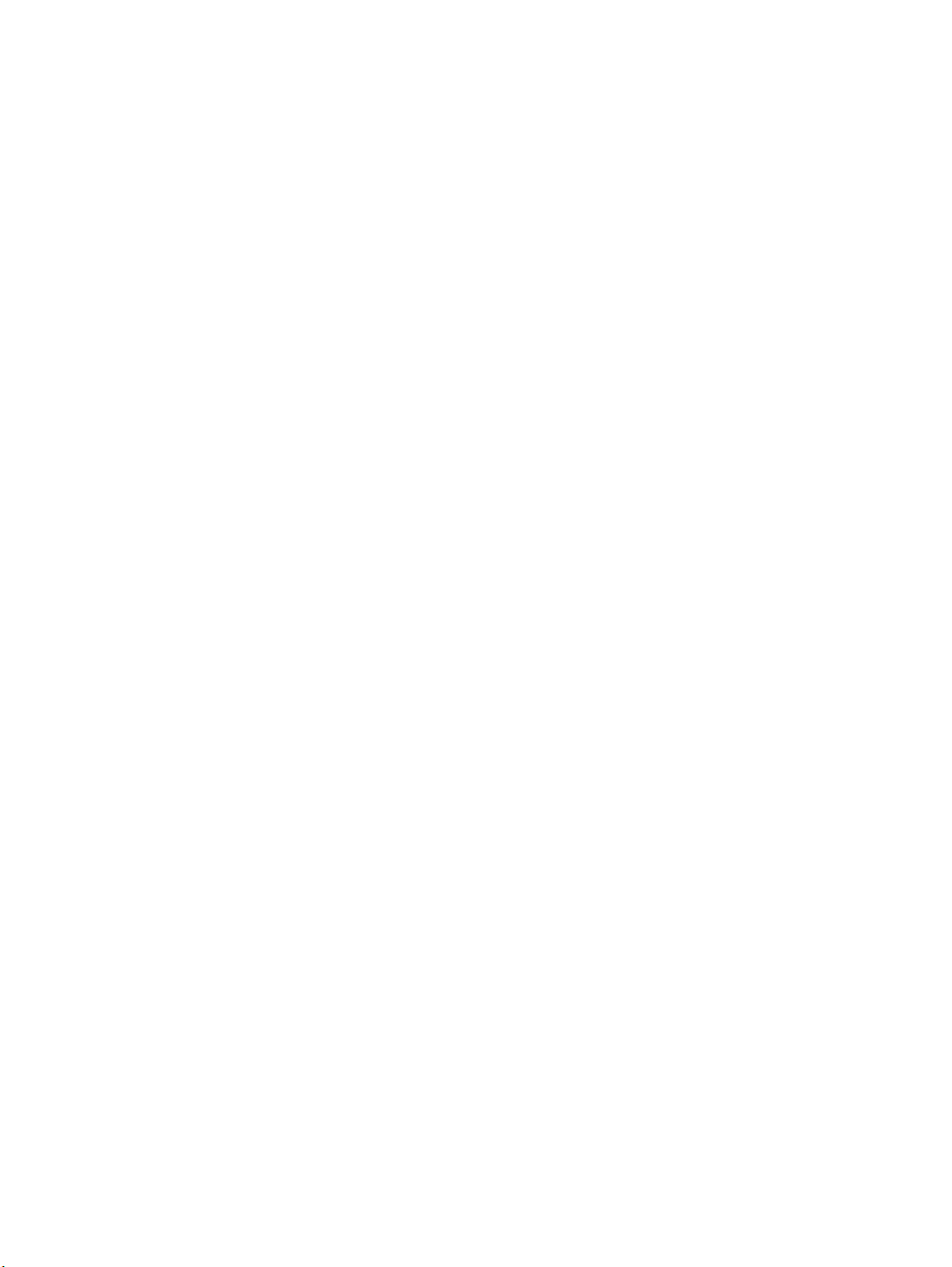
软件安装
如果计算机满足建议的最低要求,则可安装以下软件。
●
●
●
●
HP LaserJet 扫描软件程序和驱动程序
Readiris OCR(不与其它软件一起安装;要求单独安装)
打印机驱动程序(Windows 和 Mac)
TWAIN 驱动程序 (Mac)
8
第 2 章 软件 ZHCN
Page 21
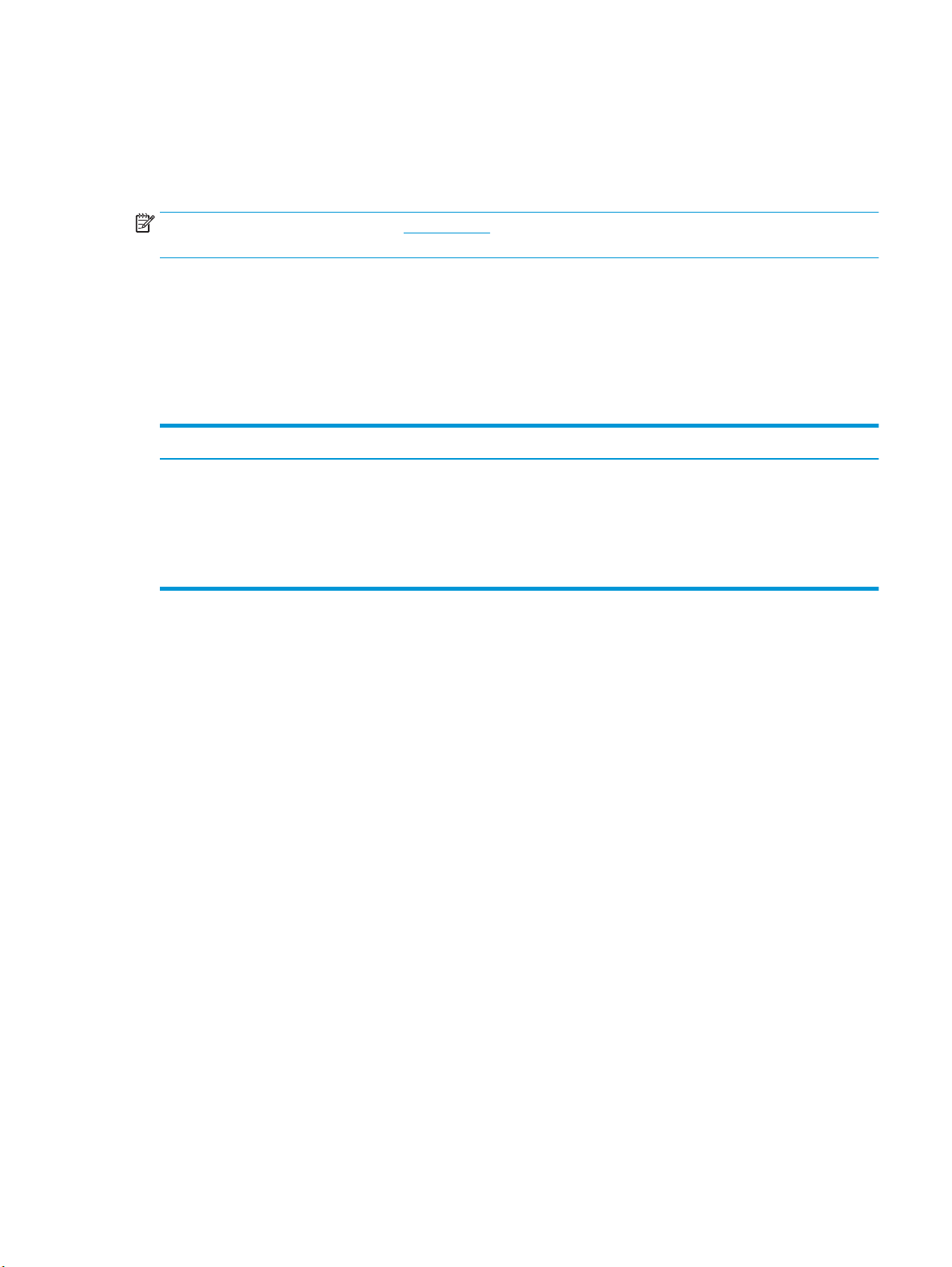
打印机驱动程序
本设备随附的软件适合 Windows 和 Macintosh 系统,可让计算机与设备之间进行通信。此软件即称为打
印机驱动程序。借助打印机驱动程序,您便可使用各种设备功能,如在自定义尺寸纸张上打印、调整文
档大小和插入水印。
注:有关最新的驱动程序,请访问
装程序将自动检查计算机是否能够访问 Internet 以获得最新驱动程序。
打印机驱动程序帮助
打印机驱动程序帮助是独立于程序帮助的。打印机驱动程序帮助提供有关打印机驱动程序中各按钮、复
选框和下拉列表的说明。此外,它还包括执行各种常见打印任务的说明,如双面打印、在一张纸上打印
多页以及在不同纸张上打印第一页或封面。
可以通过以下一种方式激活打印机驱动程序帮助屏幕:
Windows Macintosh
●
在打印机驱动程序的属性对话框中,单击帮助按钮。
●
按下计算机键盘上的 F1 键。
●
单击打印机驱动程序右上角的问号。
●
右击驱动程序中的任一项目,然后单击这是什么?。
更改打印机驱动程序设置
使用以下其中一个方法,从计算机打开打印机驱动程序以更改设置:
www.hp.com。视基于 Windows 的计算机的配置而定,产品软件的安
在 Print(打印)对话框中,单击 ? 按钮。
ZHCN 打印机驱动程序
9
Page 22
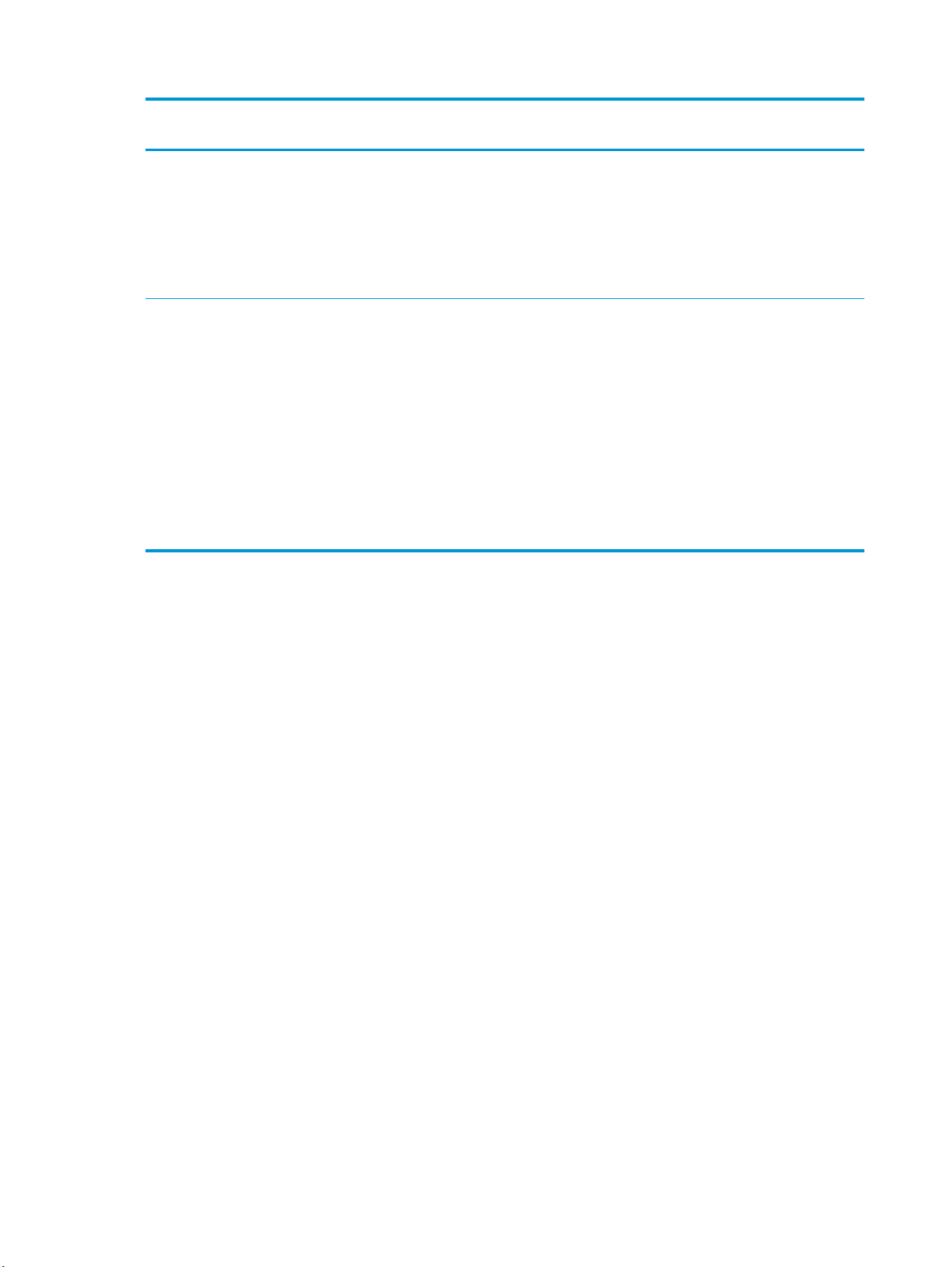
操作系统 更改所有作业的设置,直至软
件程序关闭
更改打印作业默认设置(如默
认选择指定介质类型或尺寸)
更改配置设置(如启用或禁用
手动双面打印)
Windows 2000、XP
和 Server 2003
Mac OS X V10.3 和
Mac OS X V10.4
1. 在软件程序的文件菜单
中,单击打印。
2. 选择打印机名称,然后单
击属性或首选项。
具体步骤可能会有所不同;这
是最常用的方法。
1. 在文件菜单上,单击打
印。
2. 在各个弹出式菜单上更
改所需的设置。
1. 单击开始、设置,然后单
击打印机或打印机和传
真。
2. 右键单击打印机图标,然
后选择打印首选项。
1. 在文件菜单上,单击打
印。
2. 在各个弹出式菜单上更
改所需的设置
3. 在预置弹出式菜单上,单
击另存为并输入预设的
名称。
这些设置保存于预置菜单中。
要使用新设置,每次打开程序
进行打印时必须选择保存的
预置选项。
。
1. 单击开始、设置,然后单
击打印机或打印机和传
真。
2. 右键单击打印机图标,然
后选择属性。
3. 单击设备设置标签。
1. 可通过选择硬盘驱动器,
单击应用程序、实用程
序,然后双击打印机设置
实用程序来打开打印机
设置实用程序。
2. 单击打印队列。
3. 在打印机菜单上,单击显
示信息。
4. 单击安装选项菜单。
10
第 2 章 软件 ZHCN
Page 23
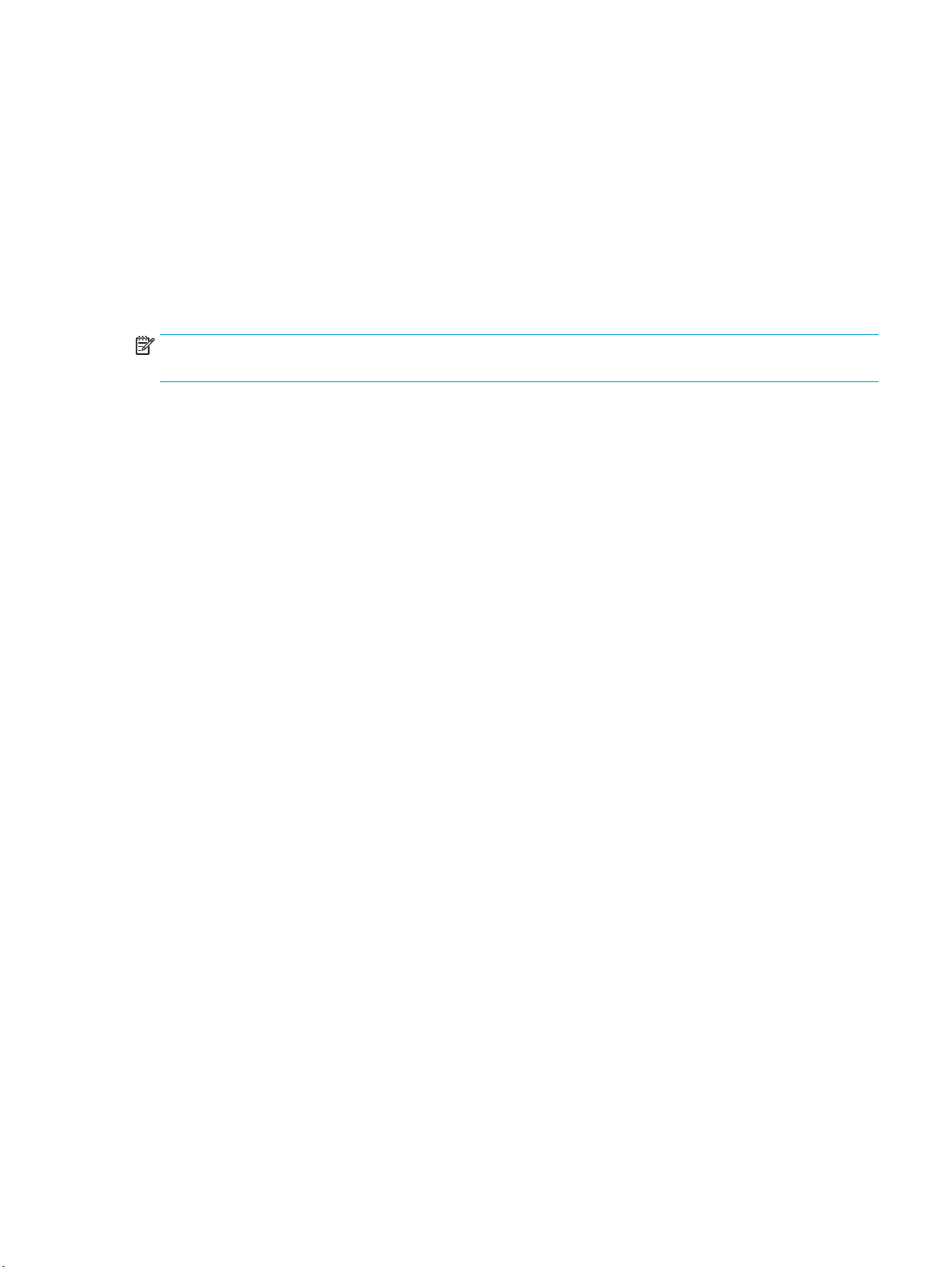
适用于 Windows 的软件
请参阅《入门指南》获取安装说明,并参阅自述文件了解最新软件信息。
HP LaserJet 扫描软件
软件 CD 中含有 HP LaserJet 扫描软件。有关附加、包括的软件和支持的语言,请参阅 CD 中的自述文件。
安装 Windows 设备软件
将打印机随附的软件 CD 插入计算机的 CD-ROM 驱动器。按照屏幕指示进行安装。
注:如果欢迎屏幕未打开,则单击 Windows 任务栏中的开始,单击运行,键入 Z:\setup(此处的 Z 是
CD 驱动器的盘符),然后单击确定。
卸载 Windows 设备软件
1. 单击开始,然后单击所有程序。
2. 单击 HP,然后单击 HP LaserJet M1005 MFP。
3. 单击卸载 HP LaserJet M1005 MFP,然后按照屏幕上的说明删除该软件。
ZHCN 适用于 Windows 的软件
11
Page 24
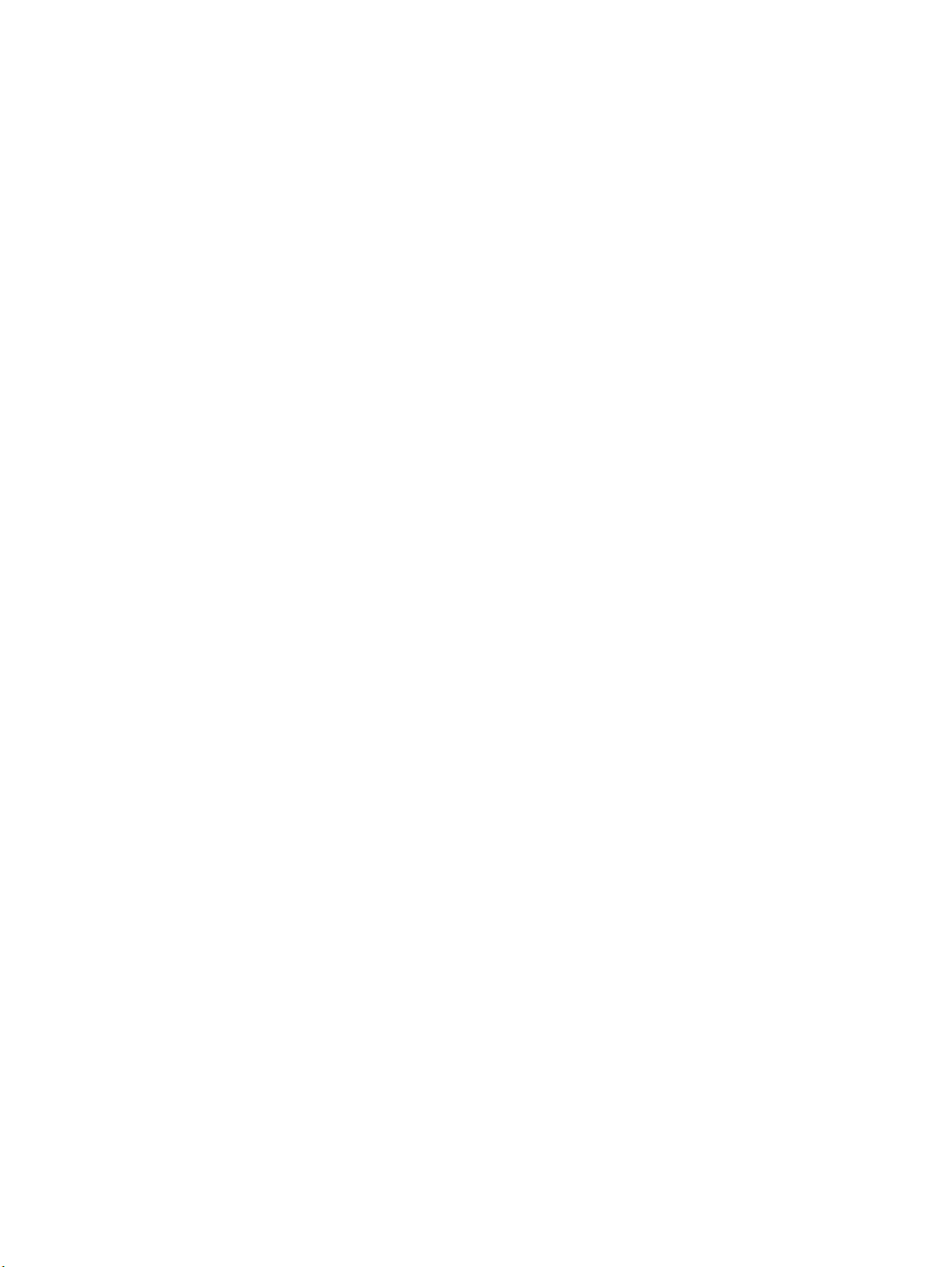
适用于 Macintosh 的软件
本节描述如何安装 Macintosh 打印系统软件。
安装 Macintosh 设备软件
1. 将 USB 电缆的一端插入打印机的 USB 端口,另一端插入计算机的 USB 端口。使用 2 米(6.56 英尺)
长的标准 USB 电缆。
2. 将打印机 CD 放入 CD-ROM 驱动器,然后运行安装程序。
Printer Setup Utility(打印机设置实用程序)应自动启动。如果没有启动,则继续下一步。
3. 双击桌面上的硬盘驱动器图标。
4. 打开应用程序文件夹,然后打开实用程序文件夹。
5. 双击 Printer Setup Utility(打印机设置实用程序),然后按照屏幕上的说明安装软件。
卸载 Macintosh 设备软件
1. 双击桌面上的硬盘驱动器图标。
2. 打开应用程序文件夹,然后打开实用程序文件夹。
3. 双击 Printer Setup Utility(打印机设置实用程序)。
4. 在打印机设置实用程序中,选择本设备,然后单击工具栏上的 Delete(删除)。
12
第 2 章 软件 ZHCN
Page 25
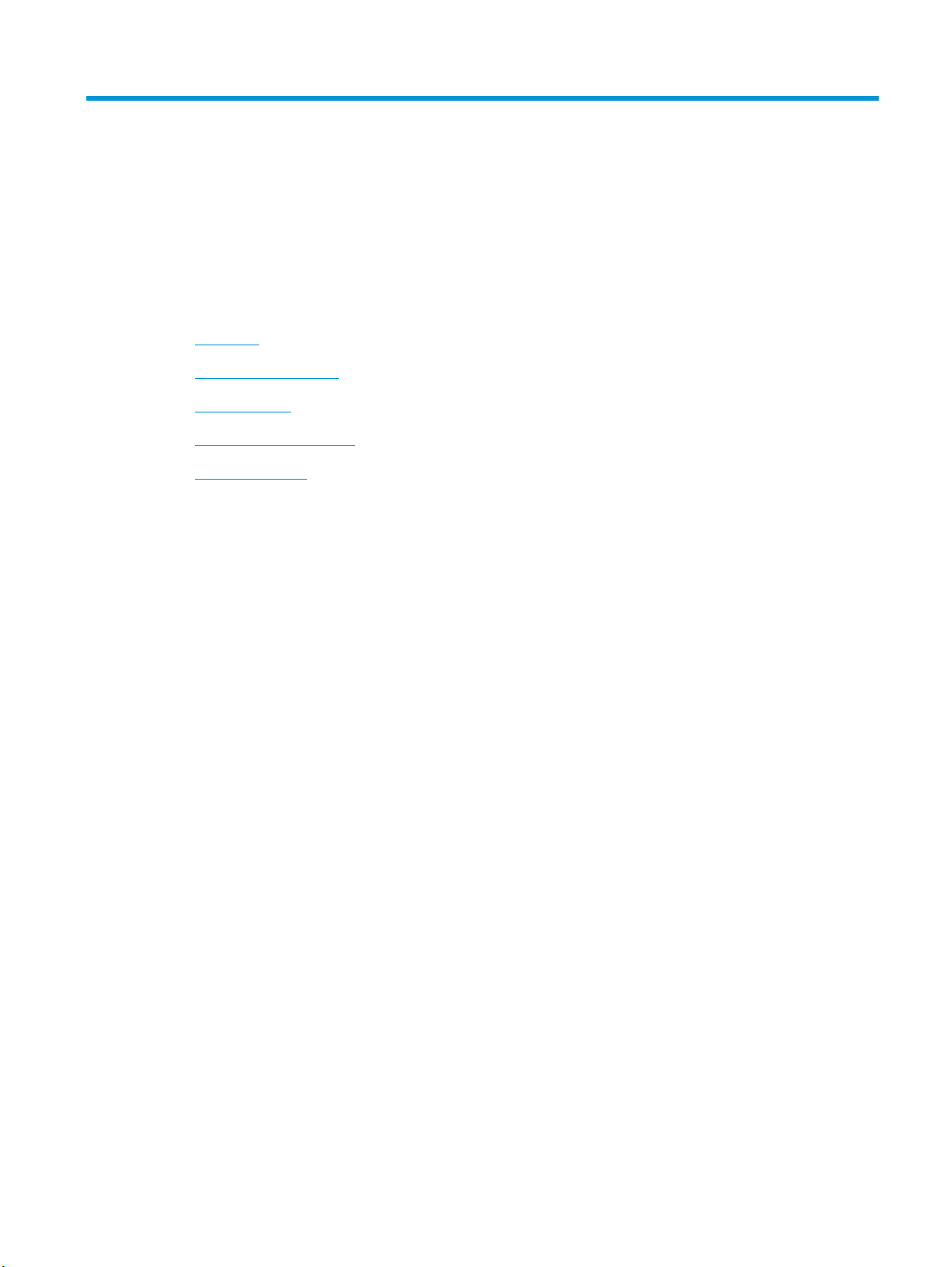
3
介质规格
●
一般准则
●
选择纸张和其它介质
●
介质使用准则
●
支持的介质重量和尺寸
●
打印和存放环境
ZHCN
13
Page 26
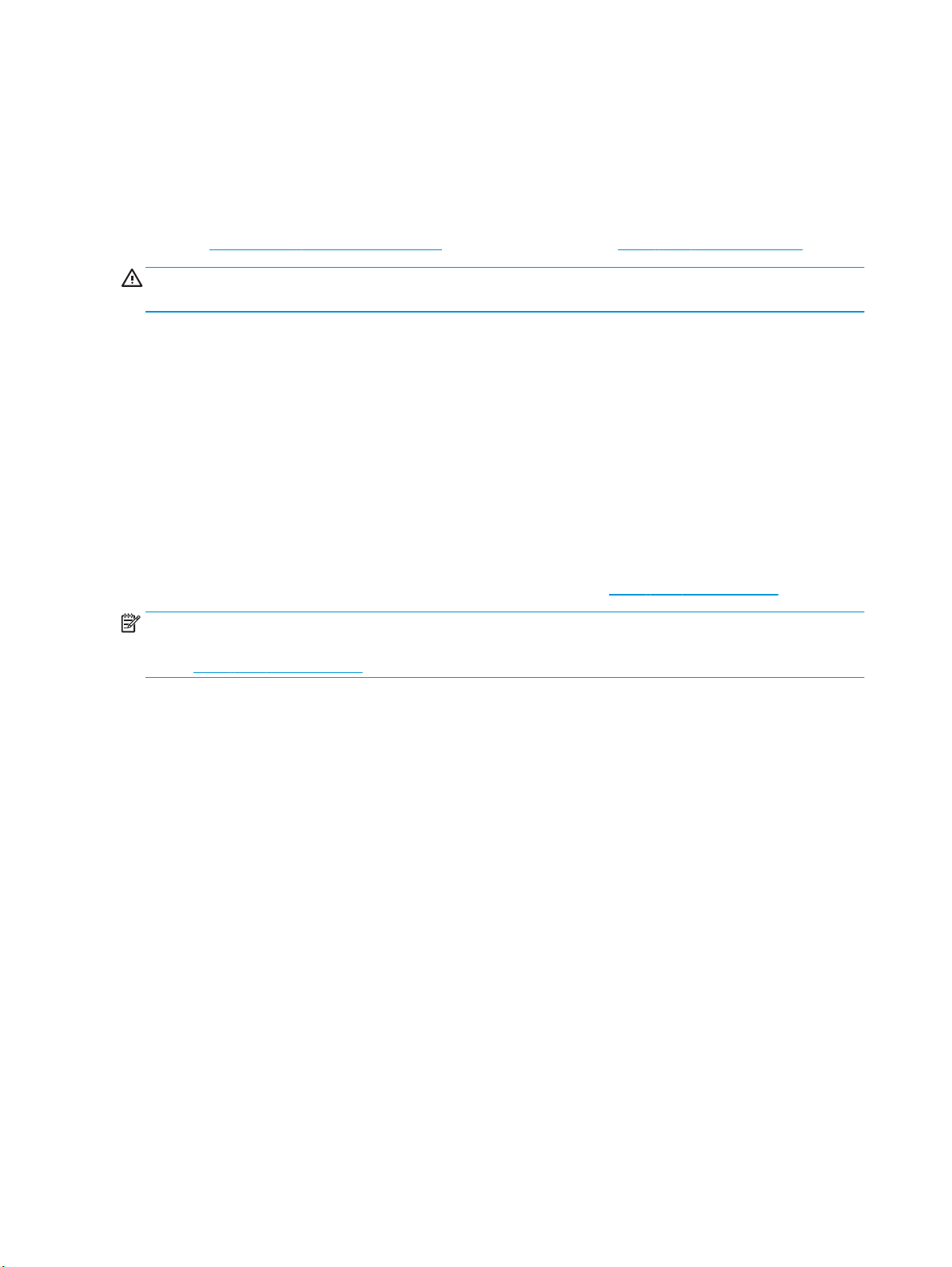
一般准则
某些介质可能符合本手册中的所有准则,但是打印结果仍不尽如人意。这种情况可能是由于操作不当、
温度和湿度水平超出可接受的范围或 HP 无法控制的其他不确定因素所致。
在购买大量打印介质前,请务必先测试介质样本,确保该介质符合本《用户指南》和 HP LaserJet Printer
Family Print Media Guide(HP LaserJet 打印机系列打印介质指南)中指定的要求,可从以下网页找到此介
质指南:
注意:使用不符合 HP 规格的介质可能会导致设备发生问题,从而需要维修。这种维修不在 HP 保修条款
或服务协议范围内。
本设备可接受各种介质,如裁切纸(包括高达 100% 的再生纤维纸)、信封、标签、投影胶片、LaserJet
光泽纸、HP LaserJet 皮纸和自定义尺寸纸。纸张的各种属性,如重量、成分、颗粒和含水率等都是影响
性能和输出质量的重要因素。不符合本手册所列准则的介质会导致以下问题:
●
●
●
www.hp.com/support/ljpaperguide。有关订购信息,请参阅第 97 页的附件和订购信息。
打印质量差
卡纸次数增多
过早磨损设备,需要维修
选择纸张和其它介质
影响性能和质量的重要因素包括重量、纹理和湿度等属性。要获得最佳打印质量,只能使用专为激光打
印机设计的高质量介质。有关纸张和介质规格的详细信息,请参阅
第 16 页的介质使用准则。
注:在购买大量介质前,请务必先抽样检查。您的介质供应商应了解 HP LaserJet Printer Family Print Media
Guide(HP LaserJet 打印机系列打印介质指南,HP 部件号 5963-7863)中指定的要求。有关更多信息,
请参阅
第 16 页的介质使用准则。
HP 介质
HP 建议您在本设备上使用 HP LaserJet 介质。
避免使用的介质
本设备可处理多种类型的介质。使用不符合规格的介质会导致打印质量下降并增加发生卡塞的机会。
●
请勿使用太粗糙的介质。
●
请勿使用与标准 3 孔打孔纸以外的包含开口或穿孔的介质。
●
不要使用多联表单。
●
如果打印实体图案,请勿使用含有水印的纸张。
可损坏设备的介质
介质损坏设备的情况非常罕见。避免使用以下类型的介质,以防造成损坏:
●
不要使用带有订书钉的介质。
●
请勿使用设计用于喷墨打印机或其它低温打印机的投影胶片。请只使用专为 HP LaserJet 打印机设
计的投影胶片。
14
第 3 章 介质规格 ZHCN
Page 27
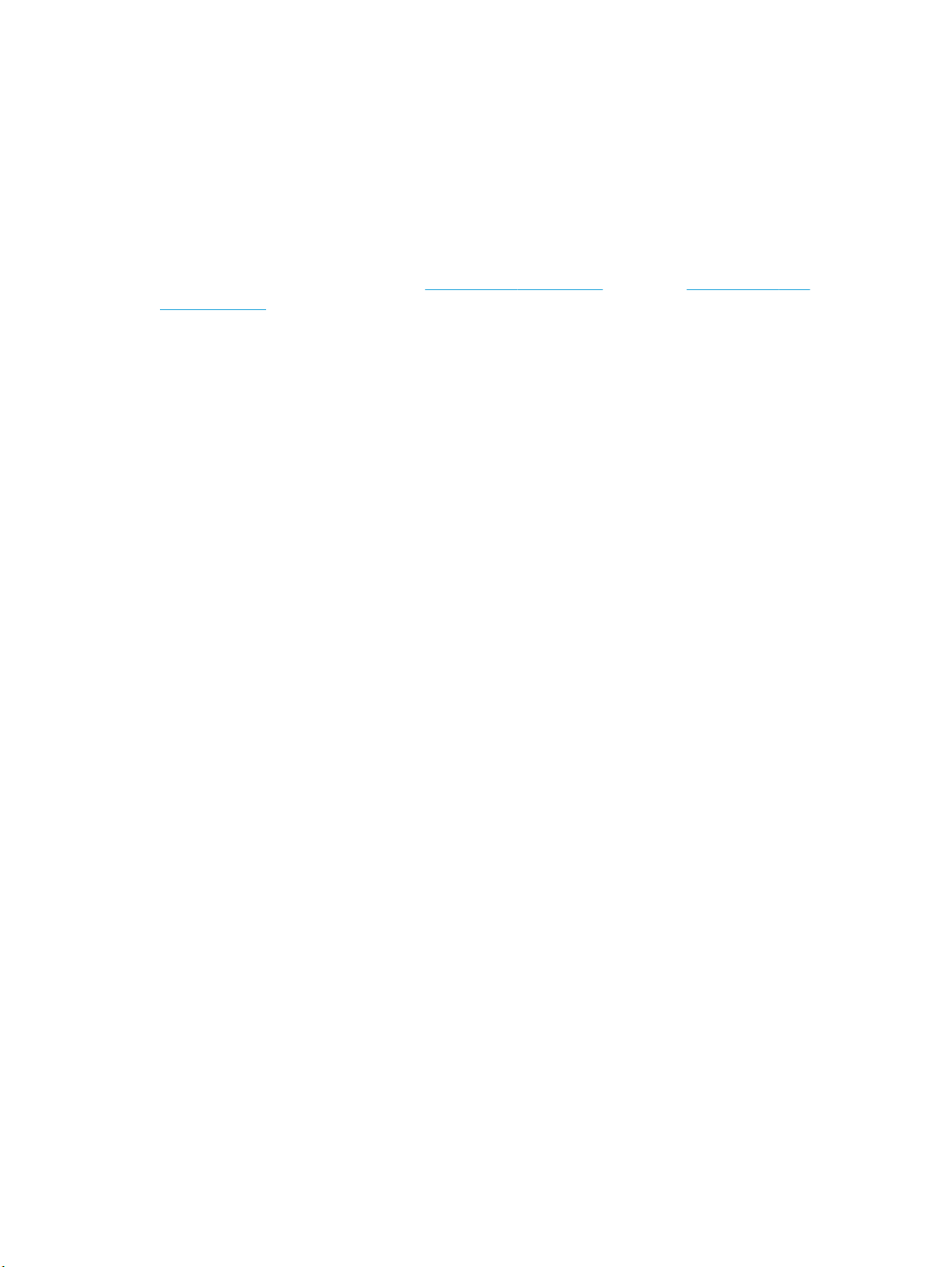
●
请勿使用设计用于喷墨打印机的照片纸。
●
请勿使用有凸点的纸张或涂料纸,以及不能承受图像加热组件的温度的纸张。选择能够承受 200°C
的温度达 0.1 秒的介质。HP 专为本设备设计了介质。
●
请勿使用用低温染料或热成像方法制作的信头纸。预印表格或信头纸必须使用能够承受 200°C 的
温度达 0.1 秒的墨水。
●
请勿使用暴露在 200°C 的温度下 0.1 秒即会破碎、熔化、偏移或褪色的介质。
要订购 HP LaserJet 打印耗材,请访问
buyonline.html/(其它地方)。
www.hp.com/go/ljsupplies(美国)或 www.hp.com/ghp/
ZHCN 选择纸张和其它介质
15
Page 28
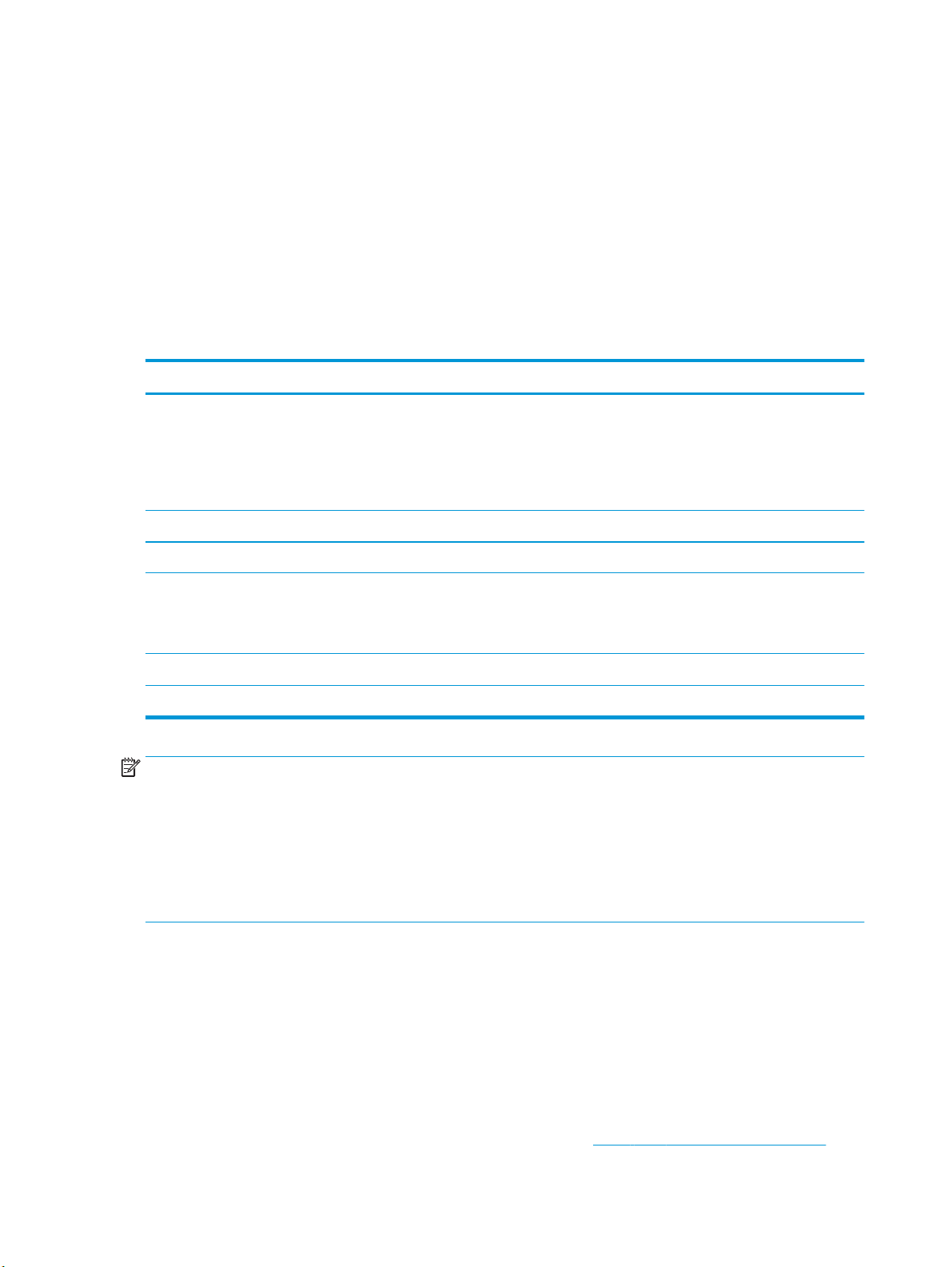
介质使用准则
以下部分提供有关在投影胶片、信封和其它特殊介质上进行打印的准则及说明。这些准则及规格可帮助
您选择能够优化打印质量的介质,并避免使用可能导致卡塞或设备损坏的介质。
纸张
为获得最佳效果,请使用常规的 80 g/m2 或 20 磅的纸张。确保纸张质量优良,没有切口、缺口、撕裂、
污点、碎屑、灰尘、皱褶、孔隙、卷曲或折边等。
如果不清楚装入的纸张类型(如证券纸或再生纸),请检查纸张的包装标签。
某些纸张可导致打印质量问题、卡塞或设备损坏。
症状 纸张问题 解决方法
打印质量差或碳粉粘结
进纸问题
漏字、卡塞或卷曲 存放不当 将纸张平整地存放在防潮包装内。
灰色背景阴影增强 可能太重 使用更轻的纸张。
过度卷曲
进纸问题
卡塞或损坏设备 开口或穿孔 不使用有缺口或孔眼的纸张。
进纸问题 边缘参差不齐 使用高质量的纸张。
注:本设备通过加热和加压的方法将碳粉熔融到纸张上。确保所有彩纸或预印表格使用的墨水都能承受
200°C 的加热组件温度达 0.1 秒。
不要使用低温油墨(如在某些类型的热熔印刷中使用的油墨)印制的信头纸。
请勿使用有凸起的信头纸。
太湿、太粗糙、太光滑或带有印花 试用另一种平滑度达
100-250 Sheffield 和含水率达 4-6%
的纸张。
检查设备并确保选择了正确的介质
类型。
太潮湿,纹理方向错误或短纹理结构 使用长纹理的纸张。
检查设备并确保选择了正确的介质
类型。
请勿使用设计用于喷墨打印机或其它低温打印机的投影胶片。请只使用专为 HP LaserJet 打印机设计的
投影胶片。
彩色纸
●
彩色纸应具有与白色复印纸同样高的质量。
●
使用的颜料必须能够在加热组件温度 200°C (392°F) 下保持 0.1 秒不褪色。
●
请勿使用在造纸后添加了彩色涂层的纸张。
自定义尺寸介质
使用主进纸盘装入多页纸张。有关支持的介质尺寸信息,请参阅第 20 页的支持的介质重量和尺寸。
16
第 3 章 介质规格 ZHCN
Page 29
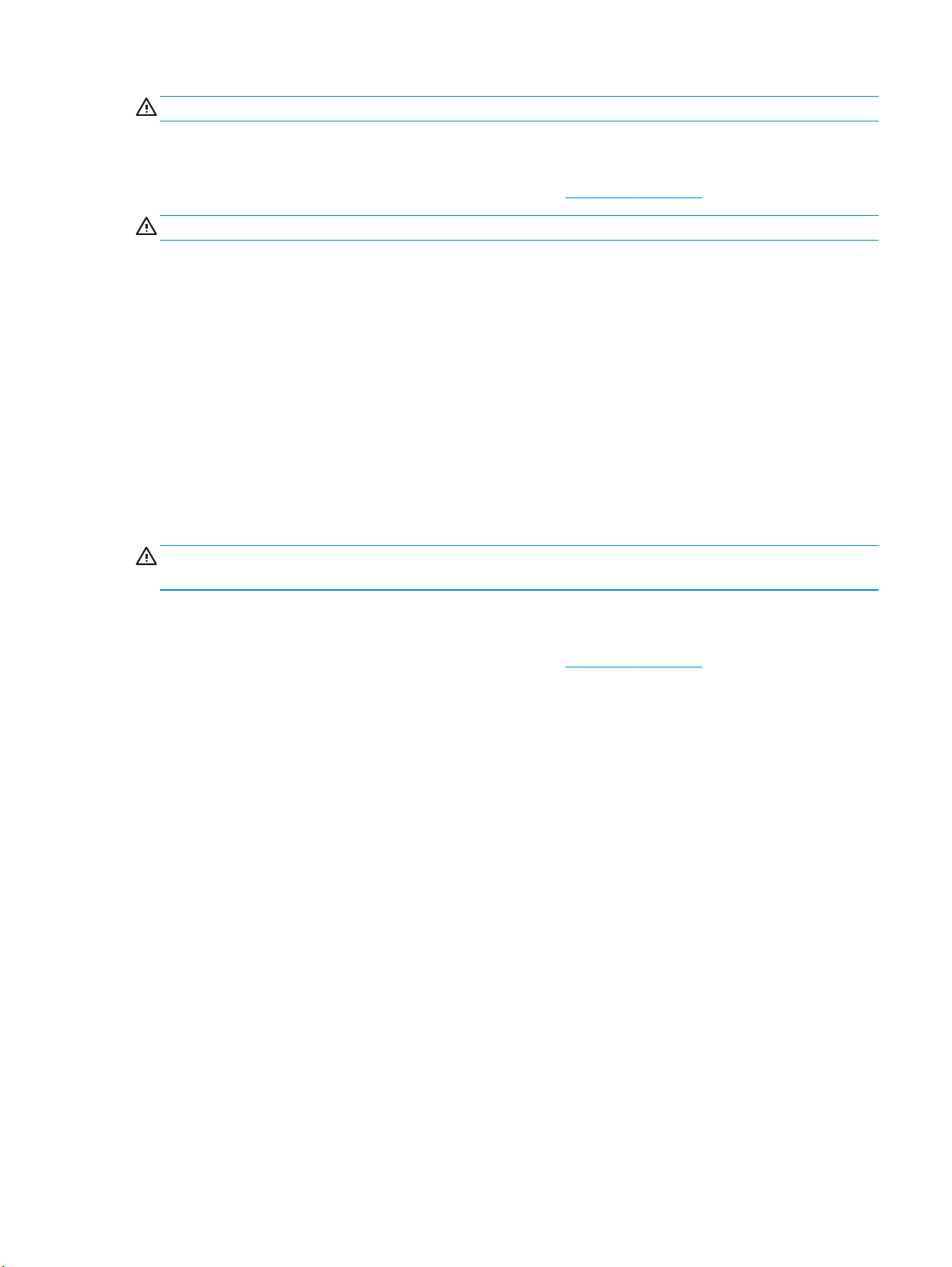
注意:装入纸张前,确保纸张没有粘在一起。
标签
HP 建议您从优先进纸盘打印标签。有关更多信息,请参阅第 24 页的装入介质。
注意:请勿将一张标签多次送进设备。粘性会降低并且可能损坏设备。
标签结构
选择标签时,请考虑以下各方面的质量:
●
●
●
●
投影胶片
投影胶片必须能够在加热组件的最高温度 200°C 下保持稳定。
注意:您可以从 150 页纸盘(纸盘 1)打印投影胶片。但是,一次装入纸盘中的投影胶片不能超过 75
张。
粘合剂: 粘合剂在加热组件的最高温度 200°C 下应能保持稳定。
标签分布:仅使用未暴露衬纸的标签。标签可能会从标签间有间隙的衬纸上脱落,造成严重卡纸。
卷曲: 打印之前,标签应平放,任何方向的卷曲度都不应超过 13 毫米。
条件:请勿使用起皱、起泡或有其它剥离迹象的标签。
信封
HP 建议您从优先进纸盘打印信封。有关更多信息,请参阅第 24 页的装入介质。
信封结构
信封结构很重要。不仅不同制造商的信封折叠线差异很大,即使是同一制造商的一盒信封也会有不同的
折叠线。信封打印是否成功取决于信封的质量。选择信封时,请考虑以下因素:
●
●
●
双面接缝信封
双面接缝结构的信封在两端纵向接缝,而不是对角线接缝。这种信封可能容易起褶。确保接缝延伸到信
封角,如下图所示:
重量: 信封纸的重量不应超过 90 g/m
结构: 在打印前,信封必须放平,卷曲度不超过 6 毫米,而且不应含有空气。留有空气的信封会产
生问题。不要使用含有钩子、扣子、扎绞线、透明窗口、小孔、穿孔、缺口、合成材料、印花或压
纹的信封。不要使用其粘合剂需要加压才能密封的信封。
条件:确保信封没有褶皱、缺口或损坏。确保信封没有暴露的粘合剂。
2
,否则可能会造成卡纸。
ZHCN 介质使用准则
17
Page 30
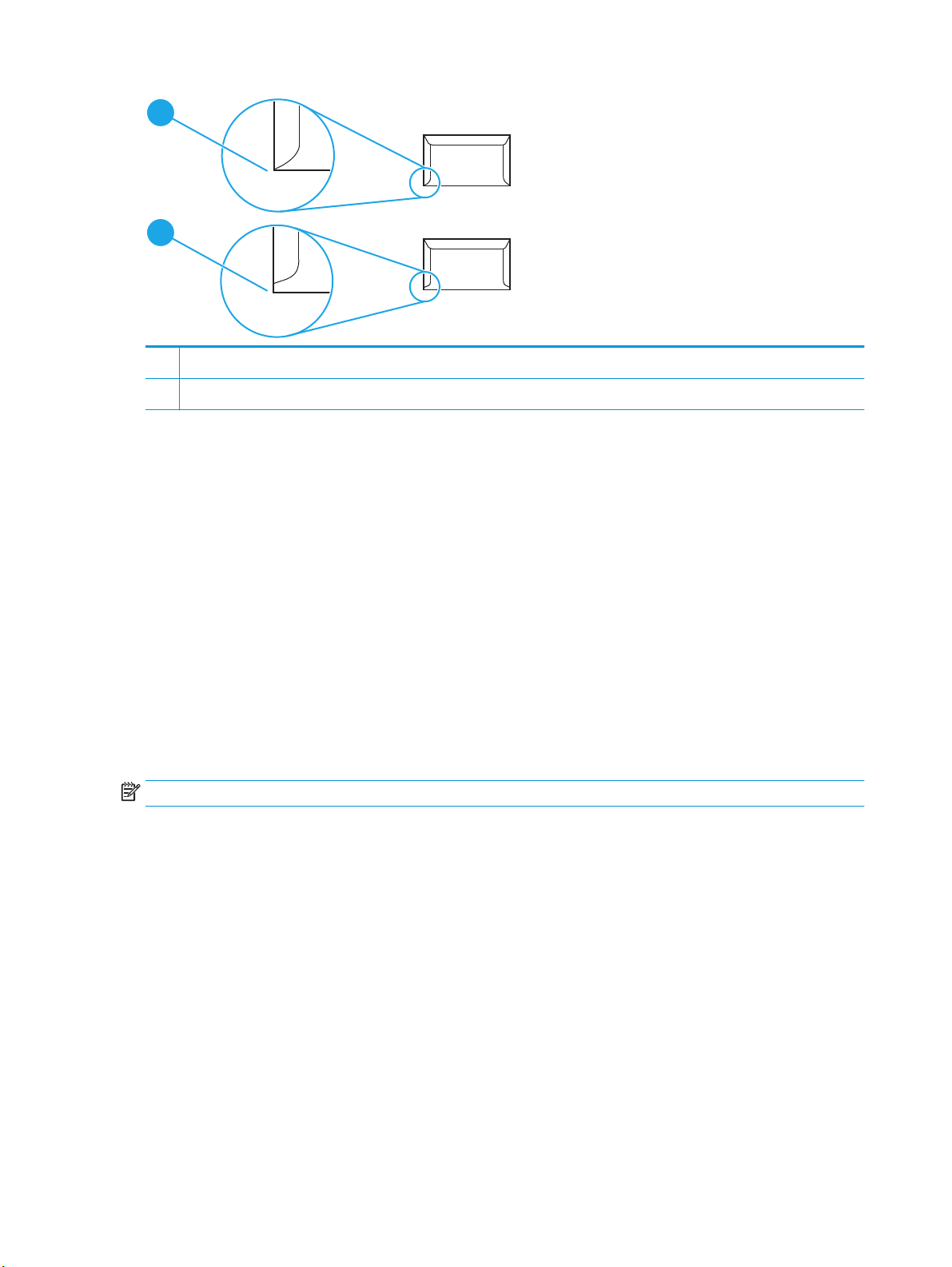
1
2
1
可接受的信封结构
2
不可接受的信封结构
带不干胶封条或封舌的信封
带可剥落的粘性封条或多个可折叠封盖的信封必须使用能够承受设备热度和压力的粘合剂: 200°C。过
多的封盖和封条可能造成起皱、折痕或卡塞。
信封存放
正确地存储信封有利于提高打印质量。信封应平整存储。如果信封中含有空气,形成了气泡,打印时可
能会起褶。
卡片纸和重磅介质
您可以从进纸盘打印多种类型的卡片纸,包括索引卡和明信片。一些卡片纸由于其结构更适合通过激光
打印机进纸而在使用时表现得更佳。
要获得最佳性能,切勿使用重量超过 157 g/m
纸、碳粉熔合差、打印质量差或机械磨损过度。
注:如果不装满进纸盘且使用平滑度达 100-180 Sheffield 的纸张,您可能可以在较重的纸张上打印。
在软件程序或打印机驱动程序中,选择重磅纸(106 g/m2 到 163 g/m2 [28 到 43 磅] 或卡片纸(135 g/m2 到
216 g/m
响所有的打印作业,因此在打印完该作业后,请将设备恢复为原始设置,这一点很重要。
卡片纸结构
●
●
●
2
[50 到 80 磅封面纸])作为介质类型,或者从配置为重磅纸的纸盘进行打印。由于此设置将影
平滑度: 135-157 g/m
达到 100-250 Sheffield。
结构: 卡片纸应平放,卷曲不应超过 5 毫米。
条件:确保卡片纸没有褶皱、缺口或损坏。
2
的纸张。太重的纸张可能会导致进纸错误、堆放问题、卡
2
卡片纸的平滑度应达到 100-180 Sheffield。60-135 g/m2卡片纸的平滑度应
18
第 3 章 介质规格 ZHCN
Page 31

卡片纸准则
●
页面边距至少设为距离边缘 2 毫米。
●
使用纸盘 1 打印卡片纸(135 g/m
信头纸和预印表格
信头纸是优质纸张,通常带有水印,有时使用棉纤维作为材料,信头纸具有各种与信封相匹配的颜色和
涂层。您可以通过各种纸张类型来制作预打印表单,从再生纸到优质纸张,无所不包。
现在,许多制造商设计的这些级别的纸张都具有为激光打印进行了专门优化的属性,并将这类纸标明为
可用于激光打印或可保证激光打印质量。对于某些较粗糙的表面(例如折皱表面、松弛表面或亚麻纤维
表面),则可能要求使用某些打印机机型具有的特殊加热模式,以确保附有足够多的碳粉。
注:使用激光打印机进行打印时,各页之间可能会存在差异,这很正常。在普通纸上打印时可能看不出
这种差异。但是,在预打印表单上打印时,这种差异很明显,因为页面上已经带有线条和边框。
在使用预打印表单、带凸饰物的纸张和信头纸时,为避免出现问题,请遵照以下准则:
●
不要使用低温油墨(在某些类型的热熔印刷中使用的油墨)。
●
使用已通过平版印刷或雕版样式打印的预打印表单和信头纸。
●
使用用耐热墨水打印的表格,这种墨水可以在 0.1 秒内经受 200°C 的高温而不会融化、蒸发或发出
有害辐射。通常,抗氧化墨水或油基墨水符合此要求。
●
预先打印表单时,应小心谨慎,不要改变纸张的含水量,并且不要使用会改变纸张的电子属性或使
用属性的材料。将表单密封在防潮包装中,以免在贮存时湿度发生变化。
2
至 216 g/m2;50 至 80 磅封面纸)。
●
不要处理带有涂饰物或涂层的预打印表单。
●
不要使用浮凸程度很大或信头凸起的纸张。
●
不要使用表面太粗糙的纸张。
●
不要使用胶印碳粉或其它可能会使打印后的表单粘在一起的材料。
注:要先在信头纸上打印一页 letter 封面,随后打印一份多页文档,请先将信头纸面朝上放入优先进纸
盘,然后在主进纸盘(纸盘 1)中装入标准纸张。设备会自动先从优先进纸盘打印。
ZHCN 介质使用准则
19
Page 32

支持的介质重量和尺寸
为获得最佳效果,请使用常规 80 至 90 g/m2(20 至 24 磅)的复印纸。请检查纸质是否良好,有无切口、
缺口、裂口、污点、松散颗粒、灰尘、折皱,边缘有无卷曲和折叠。
注:本设备支持各种尺寸的打印介质,包括标准尺寸及自定义尺寸。纸盘和纸槽的容量取决于介质重量
和厚度以及环境因素。请只使用专为 HP LaserJet 打印机设计的投影胶片。本设备不支持喷墨和黑白投
影胶片。
表 3-1 优先进纸盘规格
介质 尺寸
1
打印纸 最小: 89 x 44 毫米(3.5 x
重量 容量
42 到 260 g/m2(11 到 69 磅) 最多 10 张 80 g/m2或 20 磅的
1.75 英寸)
最大: 216 x 356 毫米(8.5 x
14 英寸)
HP 封面纸
3
最小及最大尺寸同上所列。
203 g/m
2
(75 磅封面)
投影胶片和不透明胶片 厚度: 0.10 至 0.13 毫米(3.9
至 5.1 密耳)
标签
4
厚度: 最大 0.23 毫米(最大
9 密耳)
2
信封 最重 90 g/m
1
本设备支持各种尺寸的打印介质,包括标准尺寸及自定义尺寸。有关支持的尺寸,请查看打印机驱动程序。
2
容量随介质的重量和厚度以及环境条件的不同而不同。
3
若使用其它类型的重磅纸打印,HP 不保证生成的结果无误。
4
光滑度: 100 至 250 (Sheffield)。
(16 至 24 磅) 最多 10 个
表 3-2 纸盘 1 规格
介质 尺寸
1
重量 容量
2
纸
1 张
1 张投影胶片
1 张标签
2
最小尺寸 76x127 毫米(3x5 英寸)
60 至 163 g/m
2
(16 至 43磅)150 页 80 g/m2(20 磅)的
纸
最大尺寸 216 x 356 毫米(8.5 x 14 英寸)
Letter
A4
Legal
A5
B5 (ISO)
B5 (JIS)
Executive
20
第 3 章 介质规格 ZHCN
216 x 279 毫米(8.5 x 11 英寸)
210 x 297 毫米(8.3 x 11.7 英寸)
216 x 356 毫米(8.5 x 14 英寸)
148 x 210 毫米(5.8 x 8.3 英寸)
176 x 250 毫米(6.9 x 9.9 英寸)
182 x 257 毫米(7.2 x 10 英寸)
191 x 267 毫米(7.3 x 10.5 英寸)
Page 33

表 3-2 纸盘 1 规格 (续)
介质 尺寸
1
8.5 x 13 英寸 216 x 330 毫米(8.5 x 13 英寸)
1
本设备支持各种标准尺寸的打印介质。有关支持的尺寸,请查看打印机驱动程序。
2
容量随介质的重量和厚度以及环境条件的不同而不同。
重量 容量
2
ZHCN 支持的介质重量和尺寸
21
Page 34

打印和存放环境
打印和介质存放环境的理想温度是室温或接近室温,空气既不太干也不太潮。请记住,纸张能很快地吸
收和失去水分。
加热有利于驱除湿气,但是会损坏纸张。加热可使纸中的湿气挥发,而降温会使湿气凝结在纸上。加热
系统和空调可驱除房间内的大部分湿气。纸张在打开后和使用期间将失去湿气,从而产生条纹和污迹。
潮湿的天气或水冷却器可增加房间的湿度。纸张在打开后和使用期间会吸收过多的湿气,从而产生打印
色浅和丢字现象。同样,纸张在失去和吸收湿气时会变形。此问题会导致卡纸。
因此,纸张的存放和处理与纸张的制造工艺本身一样重要。纸张的存放环境条件直接影响进纸操作和打
印质量。
购买纸张时请多加考虑,以能在短期内用完为佳(约三个月)。纸张存放的时间一久,就会经受热和潮
湿两种极端情况,从而使其受到损坏。作好计划,避免损坏大量的纸张。
未开封的纸张在使用前可保持数月稳定。纸张的包装打开后,受到环境损坏的可能性增加,尤其是未用
防潮隔层包装的纸更易损坏。
应保持适当的介质存放环境,以确保获得最佳性能。要求的条件是 20°至 24°C(68°至 75°F),相对湿度为
45% 至 55%。以下准则有助于您评估存放环境:
●
打印介质应存放在室温或接近室温的环境下。
●
空气不宜太干也不宜太潮。
●
如果一叠纸张已经开封,其最佳的存放方法就是用防潮包装将其紧紧地重新包起来。如果设备经常
处于干燥和潮湿两种极端环境下,则只打开当天要使用的纸量,这样可防止不必要的湿度变化。
●
避免将纸张和打印介质存放在加热系统和空调通风孔附近或者经常打开的门窗附近。
22
第 3 章 介质规格 ZHCN
Page 35

4
使用设备
●
装入介质
●
控制打印作业
●
使用设备控制面板
ZHCN
23
Page 36

装入介质
下面的部分介绍了如何将介质装入不同的进纸盘中。
注意:在起皱、折叠或损坏的介质上打印可能导致卡塞。有关更多信息,请参阅
则。
装入文档以备复印或扫描
请按以下说明将原件装入设备以备扫描。
1. 提起平板扫描仪端盖。
2. 将原文档正面朝下放在平板扫描仪上,使文档左上角位于玻璃板的右下角。
3. 轻轻合上扫描仪盖板。
第 16 页的介质使用准
装入进纸盘
优先进纸盘
HP LaserJet M1005 MFP 的优先进纸盘最多能容纳 10 页重达 80 g/m2的介质,或者一个信封、一张投影胶
片或卡片。将介质顶端朝前装入设备,需要打印的一面朝上。为了避免卡纸和歪斜,请在送入介质前,
务必先调整两侧的介质导板。
文档已就绪,可以进行复印或扫描。
24
第 4 章 使用设备 ZHCN
Page 37

主进纸盘(纸盘 1)
主进纸盘最多能容纳 150 页重量为 80 g/m2 或 20 磅的纸张,或少量更重的介质(15 毫米 或较小的堆叠
高度)。将介质顶端朝前装入设备,需要打印的一面朝下。为了避免卡纸和歪斜,请务必调整两侧和后
部的介质导板。
注:添加新介质时,确保先从进纸盘取出所有介质,然后码齐新介质叠。这有助于防止将多页介质送入
设备,从而避免卡纸。
ZHCN 装入介质
25
Page 38

控制打印作业
本节提供基本的打印说明。对打印设置进行更改时,按照更改的优先等级进行。
注:命令和对话框的名称视软件程序而有所不同。
打印设置优先级
对打印设置进行更改时,按照更改的优先等级进行。(注:命令和对话框的名称视软件程序而有所不
同。)
●
页面设置对话框: 在软件程序的文件菜单中单击页面设置或类似命令时,此对话框将打开。此对话
框是您正在使用的程序的一部分。此处更改的设置优先于在其它任何地方更改的设置。
●
打印对话框: 在软件程序的文件菜单中单击打印、打印设置或类似命令时,此对话框将打开。它也
是程序的一部分,但是它的优先级低于页面设置对话框。在打印对话框中更改的设置
面设置对话框中更改的设置。但是,在该对话框中更改的设置
置。
●
打印机驱动程序: 单击打印对话框中的属性时,将打开打印机驱动程序。在此处更改的设置
盖在其它任何地方更改的设置。(对于 Macintosh,打印机驱动程序设置集成在 Print [打印] 对话框
中。)
选择来源
不会
覆盖在页
会
覆盖在打印机驱动程序中更改的设
不会
覆
您可以按来源(纸盘)、类型或尺寸打印。要按来源打印,请执行以下步骤。对于 Macintosh 操作系统,
类型和尺寸一并出现在 Paper Source(纸张来源)弹出式菜单中。
●
Windows: 如有可能,从软件程序的打印对话框中选择来源(纸盘)。否则,请在打印机驱动程序
的纸张标签上,从来源字段中选择纸盘。
●
Mac OS X V10.3 及更新版本: 从 Print(打印)对话框的 Paper(纸张)弹出式菜单中选择纸盘或介
质类型。
选择类型或尺寸
您可以按来源(纸盘)、类型或尺寸打印。如果您使用特殊打印介质(如重磅纸)打印,要获得优良的
打印效果,请务必按类型打印。要按类型或尺寸打印,请执行以下步骤。对于 Macintosh 操作系统,类
型和尺寸一并出现在 Paper Source(纸张来源)弹出式菜单中。
●
Windows: 在打印机驱动程序中,从纸张标签的类型字段中选择类型。或者,从尺寸字段中选择尺
寸。对于某些纸张,例如信头纸,您需要同时选择类型和尺寸。
●
Mac OS X V10.3 及更新版本: 从 Print(打印)对话框的 Paper(纸张)弹出式菜单中选择纸盘或介
质类型。
26
第 4 章 使用设备 ZHCN
Page 39

使用设备控制面板
您可以通过控制面板配置设置。
更改控制面板显示语言
请按以下步骤操作,让设备使用您指定的语言而非您所在国家/地区的默认语言来打印报告或在控制面板
上显示消息。
1. 按下 Menu/Enter(菜单/输入)。
2. 使用 < 或 > 按钮选择 System setup(系统设置),然后按 Menu/Enter(菜单/输入)。
3. 使用 < 或 > 按钮选择 Language(语言),然后按 Menu/Enter(菜单/输入)。
4. 使用 < 或 > 按钮选择您要使用的语言。
5. 按下 Menu/Enter(菜单/输入)保存选择。
更改默认介质尺寸和类型
按您通常装入进纸盘的介质设置介质尺寸和类型。设备会根据这些设置进行复印和打印。
更改默认介质尺寸
1. 按下 Menu/Enter(菜单/输入)。
2. 使用 < 或 > 按钮选择 System setup(系统设置),然后按 Menu/Enter(菜单/输入)。
3. 使用 < 或 > 按钮选择 Paper setup(纸张设置),然后按 Menu/Enter(菜单/输入)。
4. 使用 < 或 > 按钮选择 Def. paper size(定义的纸张尺寸),然后按 Menu/Enter(菜单/输入)。
5. 使用 < 或 > 按钮选择尺寸。
6. 按下 Menu/Enter(菜单/输入)保存选择。
更改默认介质类型
1. 按下 Menu/Enter(菜单/输入)。
2. 使用 < 或 > 按钮选择 System setup(系统设置),然后按 Menu/Enter(菜单/输入)。
3. 使用 < 或 > 按钮选择 Paper setup(纸张设置),然后按 Menu/Enter(菜单/输入)。
4. 使用 < 或 > 按钮选择 Def. paper type(定义的纸张类型),然后按 Menu/Enter(菜单/输入)。
5. 使用 < 或 > 按钮选择类型。
6. 按下 Menu/Enter(菜单/输入)保存选择。
ZHCN 使用设备控制面板
27
Page 40

28
第 4 章 使用设备 ZHCN
Page 41

5
打印
本章提供有关常见打印任务的信息。
●
使用 Windows 打印机驱动程序的功能
●
使用 Macintosh 打印机驱动程序的功能
●
在特殊介质上打印
●
使用存档打印
●
取消打印作业
ZHCN
29
Page 42

使用 Windows 打印机驱动程序的功能
从软件程序打印时,许多产品功能均可通过打印机驱动程序来执行。有关打印机驱动程序中可用功能的
完整信息,请参阅打印机驱动程序帮助。本部分描述了以下功能:
●
创建和使用快速设置
●
创建和使用水印
●
调整文档大小
●
从打印机驱动程序设置自定义纸张尺寸
●
使用不同的纸张和打印封面
●
打印空白的第一页或最后一页
●
在一张纸上打印多个页面
●
双面打印
注:打印机驱动程序和软件程序中的设置通常会覆盖控制面板中的设置。软件程序中的设置通常会覆盖
打印机驱动程序中的设置。
创建和使用快速设置
使用快速设置保存当前的驱动程序设置,以备再次使用。例如,您可以在快速设置中保存页面方向、双
面打印和纸张来源设置。在大多数打印机驱动程序标签中都可使用快速设置。您最多可以保存 10 个
“打印任务快速设置”。
注:打印机驱动程序可能会报告已定义 10 个打印任务快速设置,但您看到的却少于 10 个。其中可能包
括一些不适用于您的产品的预定义打印任务快速设置,但却被算入了总数中。
创建快速设置
1. 打开打印机驱动程序(请参阅
2. 选择要使用的打印设置。
3. 在快速设置框中,为选定的设置键入一个名称(如“季度报告”或“我的项目状态”)。
4. 单击保存。
使用快速设置
1. 打开打印机驱动程序(请参阅
2. 从快速设置下拉列表中选择要使用的快速设置。
3. 单击确定。本产品即被设为按照快速设置中保存的设置进行打印。
注:要恢复打印机驱动程序默认设置,请从快速设置下拉列表中选择默认打印设置。
创建和使用水印
水印是个通告,例如打印在文档每页背景上的“机密”。
第 9 页的更改打印机驱动程序设置)。
第 9 页的更改打印机驱动程序设置)。
30
第 5 章 打印 ZHCN
Page 43

使用现有水印
1. 打开打印机驱动程序(请参阅
2. 在效果标签上单击水印下拉列表。
3. 单击您要使用的水印。
4. 如果希望水印只出现在文档的第一页上,可单击仅第一页。
5. 单击确定。本产品即被设为打印所选择的水印。
要删除水印,请在水印下拉列表中单击(无)。
调整文档大小
使用文档大小调整选项可将文档按其正常尺寸的百分比进行缩放。您还可以选择在不同尺寸的纸张上
打印文档,同时缩放或不缩放文档。
缩小或放大文档
1. 打开打印机驱动程序(请参阅
2. 在效果标签上的正常尺寸的 %旁,键入想要缩小或放大的百分比。
您也可以使用滚动条来调整缩放百分比。
3. 单击确定。本产品即被设为按照所选择的缩放百分比来缩放文档。
第 9 页的更改打印机驱动程序设置)。
第 9 页的更改打印机驱动程序设置)。
将文档打印到不同尺寸的纸张上
1. 打开打印机驱动程序(请参阅
2. 在效果标签上单击文档打印在。
3. 选择要在其上进行打印的目标纸张尺寸。
4. 如果要在目标纸张上打印文档而无需缩放文档以适合目标纸张尺寸,请确保未选择
项。
5. 单击确定。本产品即被设为按照您指定的设置打印文档。
第 9 页的更改打印机驱动程序设置)。
从打印机驱动程序设置自定义纸张尺寸
设置自定义纸张尺寸
1. 打开打印机驱动程序(请参阅
2. 在纸张/质量标签上,单击自定义。
3. 在自定义纸张尺寸窗口中,键入自定义纸张尺寸的名称。
4. 键入纸张尺寸的长度和宽度。如果键入的尺寸太小或太大,驱动程序会将尺寸自动调整到所允许的
最小或最大值。
5. 如有必要,可单击相应按钮在毫米和英寸之间转换度量单位。
第 9 页的更改打印机驱动程序设置)。
缩放以适合
选
ZHCN 使用 Windows 打印机驱动程序的功能
31
Page 44

6. 单击保存。
7. 单击关闭。本产品即被设为在所选择的自定义尺寸纸张上打印文档。您所保存的名称会出现在纸
张尺寸列表中,以备将来使用。
使用不同的纸张和打印封面
请按以下说明操作,将打印作业的第一页打印在与其它页不同的纸张上。
1. 打开打印机驱动程序(请参阅
2. 在纸张/质量标签上,为打印作业的第一页选择适当的纸张。
3. 单击使用不同纸张。
4. 在列表框中,单击要在不同纸张上打印的页面或封面。
5. 要打印封面或封底,您还必须选择添加空白或预打印封面。
- 或 -
为打印作业的其它页面选择适当的纸张类型或来源。本产品即被设为在所选择的纸张上打印文档。
注:打印作业所有页面的纸张尺寸必须相同。
打印空白的第一页或最后一页
1. 打开打印机驱动程序(请参阅第 9 页的更改打印机驱动程序设置)。
2. 在纸张/质量标签上,单击使用不同纸张。
3. 在列表框中,单击封面或封底。
4. 单击添加空白页或预打印封面。
第 9 页的更改打印机驱动程序设置)。
在一张纸上打印多个页面
您可以在一张纸上打印多个页面。某些驱动程序有此功能,而且可以具成本效益的方式打印草稿页。
要在一张纸上打印多个页面,请在驱动程序中查找“布局”或“每张打印页数”选项。(有时也称为 2-
up、4-up 或 n-up 打印。)
1. 打开打印机驱动程序(请参阅第 9 页的更改打印机驱动程序设置)。
2. 单击完成标签。
3. 在文档选项部分,选择要在每张纸上打印的页数(1、2、4、6、9 或 16)。
32
第 5 章 打印 ZHCN
Page 45

4. 如果页数大于 1,还要选择是否打印页面边框以及正确的页面顺序。
5. 单击确定。本产品即被设为按照所选择的每张打印页数进行打印。
双面打印
注:打印机驱动程序还包含手动双面打印的说明和图形。
1. 在软件程序中,打开设备属性(打印机驱动程序)。
2. 在完成标签上,选择双面打印(手动)。
3. 打印文档。
4. 第一面打印完之后,从进纸盘中取出剩余介质放在一旁,直到完成手动双面打印作业。
●
如果要在纸张上的每个页面周围打印边框,请单击打印页面边框。
●
单击页面顺序以选择页面在纸张上的放置顺序和位置。
注:如果双面打印选项呈暗色或不可选,请打开设备属性(打印机驱动程序)。在设备设置标签或
配置标签中,选择允许手动双面打印,然后单击确定。重复步骤 1 和 2。
5. 保持方向不变,从出纸槽中取出已打印的纸叠,然后码齐。
ZHCN 使用 Windows 打印机驱动程序的功能
33
Page 46

6. 保持相同方向,将介质叠重新送入进纸盘。已打印的一面应朝下并且先将顶缘送入设备。
7. 在设备控制面板上,单击 OK(确定),然后等待打印第二面。
34
第 5 章 打印 ZHCN
Page 47

使用 Macintosh 打印机驱动程序的功能
当从软件程序打印时,许多功能可在打印机驱动程序中使用。有关打印机驱动程序中可使用功能的完整
信息,请参阅打印机驱动程序帮助。本节介绍以下功能:
●
创建并使用预置
●
打印封面 (Macintosh)
●
在一张纸上打印多个页面 (Macintosh)
●
双面打印 (Macintosh)
注:打印机驱动程序和软件程序中的设置通常会覆盖控制面板中的设置。软件程序中的设置通常会覆盖
打印机驱动程序中的设置。
创建并使用预置
使用预置来保存当前驱动程序设置以便再次使用。例如,您可以将页面方向、双面打印功能以及纸张类
型设置保存在预置中。
创建预置
1. 打开打印机驱动程序(请参阅
2. 选择要使用的打印设置。
3. 在预置框中,单击另存为...,然后输入预置的名称(例如“季度报告”或“我的项目状态”)。
4. 单击好。
使用预置
1. 打开打印机驱动程序(请参阅
2. 在预置菜单中,选择想要使用的预置。
注:要恢复打印机驱动程序默认设置,请从预置弹出式菜单中选择标准。
打印封面 (Macintosh)
如有需要,您可以为带有消息(如“机密”)的文档单独打印封面。
1. 打开打印机驱动程序(请参阅
2. 在封面弹出式菜单中,选择在文档前或文档后打印封面页。
3. 如果使用 Mac OS X V10.3 或 Mac OS X V10.4,请在 Cover Page Type(封面类型)弹出式菜单中选择
要打印在封面上的消息。
第 9 页的更改打印机驱动程序设置)。
第 9 页的更改打印机驱动程序设置)。
第 9 页的更改打印机驱动程序设置)。
注:要打印空白封面,请选择标准作为封面类型。
在一张纸上打印多个页面 (Macintosh)
您可以在一张纸上打印多个页面。使用此功能打印草稿页可以节省成本。
ZHCN 使用 Macintosh 打印机驱动程序的功能
35
Page 48

1. 打开打印机驱动程序(请参阅 第 9 页的更改打印机驱动程序设置)。
2. 单击布局弹出式菜单。
3. 转至每张打印页数,选择想要在每张纸上打印的页数(1、2、4、6、9 或 16)。
4. 如果页数大于 1,转至布局方向,选择纸张上页面的顺序和位置。
5. 转至边框,选择要在纸张上每页周围打印的边框的类型。
双面打印 (Macintosh)
1. 在 Print(打印)对话框中,选择 Manual Duplex(手动双面打印)。
2. 在 Manual Duplex(手动双面打印)区域,选择 Print on Both Sides (Manually)(双面打印[手动])。
3. 打印文档。
4. 第一面打印完之后,从进纸盘中取出剩余介质放在一旁,直到完成手动双面打印作业。
5. 保持方向不变,从出纸槽中取出已打印的纸叠,然后码齐。
36
第 5 章 打印 ZHCN
Page 49

6. 保持相同方向,将介质叠重新送入进纸盘。已打印的一面应朝下并且先将顶缘送入设备。
7. 在设备控制面板上,单击 OK(确定),然后等待打印第二面。
ZHCN 使用 Macintosh 打印机驱动程序的功能
37
Page 50

在特殊介质上打印
确保所用的纸张或打印介质符合 HP 规格。请参阅第 13 页的介质规格。通常,纸张越平滑,打印效果越
好。
1. 打开介质进纸盘并取出所有介质。
2. 装入介质。确保介质的顶边朝前且要打印的面朝上。
3. 根据介质的长度和宽度调整介质导板。
4. 对于 Windows 打印机驱动程序,在纸张标签或纸张/质量标签上,从类型: 下拉列表中选择介质类
型。
对于 Macintosh 打印机驱动程序,在纸张/质量标签或纸张标签(某些 Macintosh 驱动程序的纸张类
型/质量标签)上选择介质类型。
注意:确保在设备设置中设定正确的介质类型。设备将根据介质类型设置调整加热组件温度。在特
殊介质(如投影胶片或标签)上打印时,此调整能够防止介质在通过设备时被加热组件损坏。
5. 打印文档。
38
第 5 章 打印 ZHCN
Page 51

使用存档打印
存档打印能够减少打印件上的碳粉涂污和灰尘。使用存档打印创建需要保留的文档。
1. 在设备控制面板上,按下 Menu/Enter(菜单/输入)。
2. 使用 < 或 > 按钮选择 Service(服务),然后按 Menu/Enter(菜单/输入)。
3. 使用 < 或 > 按钮选择存档打印,选择 On(开) 或 Off(关),然后按 Menu/Enter(菜单/输入)。
ZHCN 使用存档打印
39
Page 52

取消打印作业
如果当前正在打印一个作业,您可以按下设备控制面板上的 Cancel(取消)按钮取消打印。
注意:按下 Cancel(取消)可清除设备正在处理的作业。如果正在处理多个作业,则按下 Cancel(取消)
将清除当前显示在控制面板上的作业。
您还可以从软件程序或打印队列取消打印作业。
要立即停止打印作业,请从设备中取出剩余的打印介质。打印停止后,按以下其中一种方法操作:
●
设备控制面板: 要取消打印作业,请按下然后松开控制面板上的 Cancel(取消)。
●
软件程序:通常,计算机屏幕上会短暂出现一个对话框,可使您取消打印作业。
●
Windows 打印队列:如果作业正在打印队列(计算机内存)或打印后台程序中等待打印,则可从中
删除作业。
◦
Windows 2000: 转至打印机对话框。单击开始、设置,然后单击打印机。双击设备图标打开
窗口,选择打印作业,然后单击删除。
◦
Windows XP: 单击开始,然后单击打印机和传真。双击设备图标打开窗口,右击要取消的打
印作业,然后单击取消。
●
Macintosh 打印队列: 双击 dock 中的设备图标,打开打印队列。然后突出显示打印作业并单击
Delete(删除)。
40
第 5 章 打印 ZHCN
Page 53
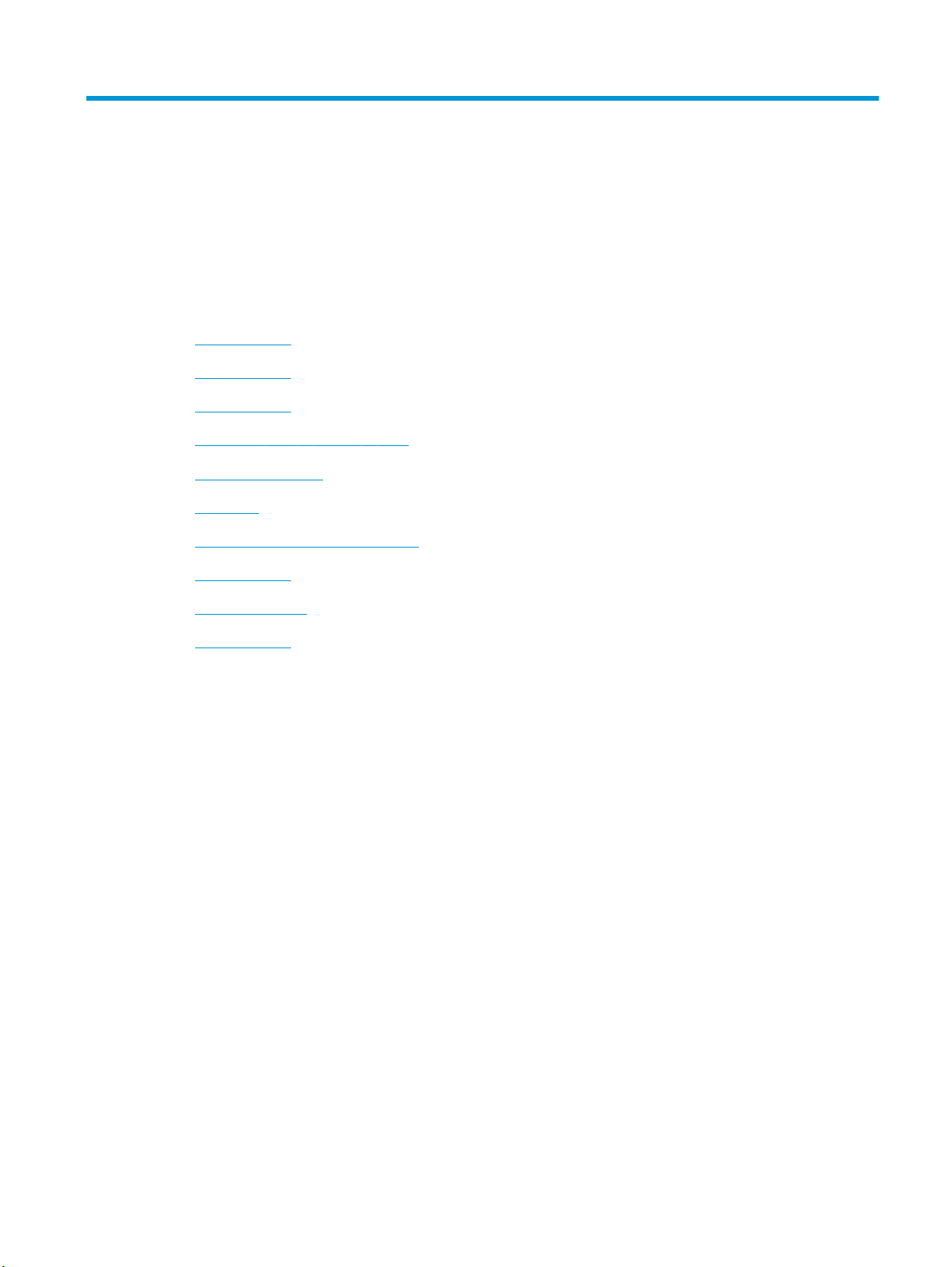
6
复印
●
开始复印作业
●
取消复印作业
●
调整复印质量
●
调整调淡/加深(对比度)设置
●
缩小或放大复印件
●
更改份数
●
在不同类型和尺寸的介质上复印
●
复印双面文档
●
复印照片和书籍
●
查看复印设置
ZHCN
41
Page 54

开始复印作业
要使用本设备进行复印,请按以下说明操作。
1. 提起扫描仪盖板,然后将文档面朝下装入(每次一张),文档左上角放在扫描仪玻璃板的右下角。
2. 按下设备控制面板上的 Start Copy(开始复印)开始复印。
3. 每次复印均重复执行此操作。
有关装入文档进行复印的详细说明,请参阅
取消复印作业
要取消复印作业,请按下设备控制面板上的 Cancel(取消)。如果正在处理多个作业,则按下 Cancel(取
消)将清除当前显示在控制面板显示屏上的作业。
注:如果取消了复印作业,请从平板扫描仪上取下文档。
调整复印质量
有五种复印质量设置可用: Draft(草稿)、Text(文本)、Mixed(混合)、Film photo(胶片)和
Picture(图片)。
●
Text(文本): 此设置最适合所含内容几乎都是文本的项目。此项为默认设置。
●
Film photo(胶片): 此设置最适合照片。
●
Picture(图片): 此设置最适合图形。
●
Mixed(混合): 此设置最适合同时包含文本和图形的文档。
●
Draft(草稿): 此设置最节省碳粉。
第 24 页的装入文档以备复印或扫描。
调整当前作业的复印质量
1. 在设备控制面板中,按下 More Copy Settings(更多复印设置)两次以查看当前的复印质量设置。
2. 使用 < 或 > 按钮滚动查看所有质量设置选项。
3. 选择一个设置,然后按下 Start Copy(开始复印)以保存选择并立即开始复印作业,或者按下 Menu/
Enter(菜单/输入)以保存选择而不开始复印。
42
第 6 章 复印 ZHCN
Page 55

注:对设置所做的更改在复印作业完成后的两分钟内仍然有效。在此期间,设备控制面板显示屏上
会显示 Settings=Custom(设置=自定义)。
调整默认复印质量
1. 在设备控制面板上,按下 Menu/Enter(菜单/输入)。
2. 使用 < 或 > 按钮选择 Copy setup(复印设置),然后按 Menu/Enter(菜单/输入)。
3. 按 Menu/Enter(菜单/输入)以选择 Default Quality(默认质量)。
4. 使用 < 或 > 按钮滚动查看所有选项。
5. 按下 Menu/Enter(菜单/输入)保存选择。
调整调淡/加深(对比度)设置
调淡/加深设置会影响复印件的明暗度(对比度)。要只更改当前复印作业的对比度,请按以下步骤操
作。
调整当前作业的调淡/加深设置
1. 在设备控制面板上,按下 Lighter/Darker(调淡/加深)以查看当前对比度设置。
2. 使用 < 或 > 按钮调整设置。向左移动滑块,复印件将比原件颜色浅;向右移动滑块,复印件将比原
件颜色深。
3. 按下 Start Copy(开始复印)以保存选择并立即开始复印作业,或者按下 Menu/Enter(菜单/输入)
以保存选择而不开始复印。
注:对设置所做的更改在复印作业完成后的两分钟内仍然有效。在此期间,设备控制面板显示屏上
会显示 Settings=Custom(设置=自定义)。
调整默认调淡/加深设置
注:默认的调淡/加深设置会影响所有的复印作业。
1. 在设备控制面板上,按下 Menu/Enter(菜单/输入)。
2. 使用 < 或 > 按钮选择 Copy setup(复印设置),然后按 Menu/Enter(菜单/输入)。
3. 使用 < 或 > 按钮选择 Def. Light/dark(定义的淡/深),然后按 Menu/Enter(菜单/输入)。
4. 使用 < 或 > 按钮调整设置。向左移动滑块,所有复印件均将比原件颜色浅;向右移动滑块,所有复
印件均将比原件颜色深。
5. 按下 Menu/Enter(菜单/输入)保存选择。
ZHCN 调整调淡/加深(对比度)设置
43
Page 56

缩小或放大复印件
本设备可将复印件缩小至原尺寸的 25%,或将复印件放大至原尺寸的 400%。
缩小/放大设置
●
Original=100%(原件=100%)
●
A4 > Ltr=94%
●
Ltr > A4=97%
●
Full page=91%(全页=91%)
●
2 pages/sheet(2 页/张)
●
4 pages/sheet(4 页/张)
●
Custom: 25-400%(自定义:25-400%)
注:有关使用 2 pages/sheet(2 页/张)或 4 pages/sheet(4 页/张)设置的信息,请参阅
一张纸上复印多个页面。
调整复印尺寸
缩小或放大当前作业的复印件
1. 在设备控制面板上,按下 More Copy Settings(更多复印设置)。
2. 使用 < 或 > 按钮选择 Reduce/Enlarge(缩小/放大),然后按 Menu/Enter(菜单/输入)。
3. 使用 < 或 > 按钮选择本作业中复印件要缩小或放大的尺寸。
注:如果选择 Custom: 25-400%(自定义:25-400%),请使用 < 或 > 按钮调整百分比。
4. 按下 Start Copy(开始复印)以保存选择并立即开始复印作业,或者按下 Menu/Enter(菜单/输入)
以保存选择而不开始复印。
注:对设置所做的更改在复印作业完成后的两分钟内仍然有效。在此期间,设备控制面板显示屏上会显
示 Settings=Custom(设置=自定义)。
您必须将介质进纸盘的默认介质尺寸更改为与输出尺寸相匹配,否则部分复印件可能会被截切。
调整默认复印尺寸
第 45 页的在
注:默认复印尺寸是复印件通常被缩小或放大的尺寸。如果您保留 Original=100%(原件=100%)的出
厂默认尺寸设置,则所有复印件尺寸均与原文档相同。
1. 在设备控制面板上,按下 Menu/Enter(菜单/输入)。
2. 使用 < 或 > 按钮选择 Copy setup(复印设置),然后按 Menu/Enter(菜单/输入)。
3. 使用 < 或 > 按钮选择 Def. Reduce/Enlrg(定义的缩小/放大),然后按 Menu/Enter(菜单/输入)。
4. 使用 < 或 > 按钮选择您缩小或放大副本时通常希望使用的选项。
44
第 6 章 复印 ZHCN
Page 57

注:如果您选择 Custom: 25-400%(自定义:25-400%),请键入您复印时通常使用的一个相对于
原件尺寸的百分比。
如果您选择 2 pages/sheet(2 页/张)或 4 pages/sheet(4 页/张),请选择方向(纵向或横向)。
5. 按下 Menu/Enter(菜单/输入)保存选择。
在一张纸上复印多个页面
1. 在设备控制面板上,按下 More Copy Settings(更多复印设置)。
2. 使用 < 或 > 按钮选择 Reduce/Enlarge(缩小/放大),然后按 Menu/Enter(菜单/输入)。
3. 使用 < 或 > 按钮选择 2 pages/sheet(2 页/张) 或 4 pages/sheet(4 页/张),然后按 Menu/Enter
(菜单/输入)。
4. 使用 < 或 > 按钮选择纵向或横向,然后按 Start Copy(开始复印)。
5. 等待扫描仪停止扫描。屏幕会显示 Next Page [OK] to Continue(下一页 [确定] 以继续)消息。
6. 从平板扫描仪中取出原件,将下一页原件放到扫描仪上,然后合上盖板。
7. 按下 OK(
●
●
注:对设置所做的更改在复印作业完成后的两分钟内仍然有效。在此期间,设备控制面板显示屏上会显
示 Settings=Custom(设置=自定义)。
您必须将介质进纸盘的默认介质尺寸更改为与输出尺寸相匹配,否则部分复印件可能会被截切。
确定)。
选择 2 pages/sheet(2 页/张),设备会将两页原件的复印件打印在一张纸上。
如果
如果选择 4 pages/sheet(4 页/张),请再重复步骤 6 和 7 两次。设备会将四页原件的复印件
打印在一张纸上。
ZHCN 缩小或放大复印件
45
Page 58

更改份数
您可以选择将默认份数设为 1 到 99 间的任一值。
更改当前作业的份数
1. 在设备控制面板上,按下 # Copies(份数)。
2. 使用 < 或 > 按钮调整份数,然后按 Menu/Enter(菜单/输入)。
3. 按下 Start Copy(开始复印)。
注:对设置所做的更改在复印作业完成后的两分钟内仍然有效。在此期间,设备控制面板显示屏上
会显示 Settings=Custom(设置=自定义)。
更改默认份数
1. 在设备控制面板上,按下 Menu/Enter(菜单/输入)。
2. 使用 < 或 > 按钮选择 Copy setup(复印设置),然后按 Menu/Enter(菜单/输入)。
3. 使用 < 或 > 按钮选择 Def. # of copies(定义的份数),然后按 Menu/Enter(菜单/输入)。
4. 使用 < 或 > 按钮调整您希望设为默认值的份数(1 至 99 份之间)。
5. 按下 Menu/Enter(菜单/输入)保存选择。
注:份数的出厂默认设置为 1。
46
第 6 章 复印 ZHCN
Page 59

在不同类型和尺寸的介质上复印
视您购买设备所在的国家/地区而定,设备可能设为在 letter 或 A4 尺寸纸张上进行复印。您可以更改用
于当前复印作业或所有复印作业的介质尺寸和类型。
介质尺寸设置
●
Letter
●
Legal
●
A4
介质类型设置
●
Plain(普通纸)
●
Preprinted(预打印纸)
●
Letterhead(信头纸)
●
Transparency(投影胶片)
●
Prepunched(预先打孔纸)
●
Labels(标签)
●
Bond(证券纸)
●
Recycled(再生纸)
●
Color(彩纸)
●
Light(轻磅纸)
●
Heavy(重磅纸)
●
Cardstock(卡片纸)
●
Envelope(信封)
●
Rough Paper(粗糙纸)
更改默认介质尺寸设置
1. 在设备控制面板上,按下 Menu(菜单)。
2. 使用 < 或 > 按钮选择 System setup(系统设置),然后按 Menu/Enter(菜单/输入)。
3. 使用 < 或 > 按钮选择
4. 使用 < 或 > 按钮选择 Def. paper size(定义的纸张尺寸),然后按 Menu/Enter(菜单/输入)。
5. 使用 < 或 > 按钮选择介质尺寸,然后按 Menu/Enter(菜单/输入)。
Paper setup(
置),然后按 Menu/Enter(菜单/输入)。
纸张设
6. 按下 Menu/Enter(菜单/输入)保存选择。
ZHCN 在不同类型和尺寸的介质上复印
47
Page 60

更改默认介质类型设置
1. 在设备控制面板上,按下 Menu(菜单)。
2. 使用 < 或 > 按钮选择 System setup(系统设置),然后按 Menu/Enter(菜单/输入)。
3. 使用 < 或 > 按钮选择 Paper setup(纸张设置),然后按 Menu/Enter(菜单/输入)。
4. 使用 < 或 > 按钮选择 Def. paper type(定义的纸张类型),然后按 Menu/Enter(菜单/输入)。
5. 使用 < 或 > 按钮选择介质类型,然后按 Menu/Enter(菜单/输入)。
6. 按下 Menu/Enter(菜单/输入)保存选择。
48
第 6 章 复印 ZH
CN
Page 61

复印双面文档
将双面原件复印成单面文档
通过这些步骤获得的复印件将打印成单面文档并需要手动整理。
1. 将要复印的文档的第一页面朝下装入平板扫描仪,然后合上扫描仪盖板。
2. 按下 Start Copy(开始复印)。
3. 将扫描仪上的页面翻转到第二面,然后合上扫描仪盖板。
4. 按下 Start Copy(开始复印)。
5. 对每一页重复步骤 1 至 4,直到所有原文档页面都复印完毕。
将双面原件复印成双面文档
1. 将要复印的文档的第一页面朝下装入平板扫描仪,然后合上扫描仪盖板。
2. 按下 Start Copy(开始复印)。
3. 将扫描仪上的页面翻转到第二面,然后合上扫描仪盖板。
4. 从出纸槽取出复印的页面,然后将其面朝下放入优先进纸盘,顶缘先送入设备。
5. 按下 Start Copy(开始复印)。
6. 从出纸槽取出复印的页面,然后将其放到一旁进行手动整理。
7. 按照原文档页面顺序重复步骤 1 至 6,直到原文档所有页面都复印完。
ZHCN 复印双面文档
49
Page 62

复印照片和书籍
复印照片
1. 提起盖板,将照片有图像的一面朝下放在平板扫描仪上,同时照片的左上角位于玻璃板右下角。
2. 轻轻合上扫描仪盖板。
复印书籍
3. 将复印质量设置调整为 Film photo(胶片)。请参阅
4. 按下 Start Copy(开始复印)。
1. 提起盖板,将书籍放在平板扫描仪上,使要复印的页面位于玻璃板的右下角。
2. 轻轻合上扫描仪盖板。
第 42 页的调整复印质量。
50
第 6 章 复印 ZHCN
Page 63

3. 轻轻按下盖板,使书籍紧贴平板扫描仪表面。
4. 按下 Start Copy(开始复印)。
ZHCN 复印照片和书籍
51
Page 64

查看复印设置
使用 More Copy Settings(更多复印设置)按钮查看当前复印作业的复印设置。
1. 按下 More Copy Settings(更多复印设置)查看当前的复印对比度设置。
2. 继续按下 More Copy Settings(更多复印设置)可以滚动查看当前复印作业的复印设置。复印设置应
按以下顺序显示: 复印对比度、复印质量、介质尺寸、介质类型、缩小/放大和份数。
使用 < 或 > 按钮更改设置,然后按 Menu/Enter(菜单/输入)。
52
第 6 章 复印 ZHCN
Page 65

7
扫描
●
了解扫描方法
●
使用 HP LaserJet 扫描进行扫描 (Windows)
●
取消扫描作业
●
使用其它软件扫描
●
扫描照片或书籍
●
使用光学字符识别 (OCR) 软件扫描
●
扫描仪分辨率和颜色
有关清洁平板扫描仪的信息,请参阅
第 65 页的清洁扫描仪玻璃板。
ZHCN
53
Page 66

了解扫描方法
您可以使用以下方法进行扫描。
●
使用 HP LaserJet 扫描从计算机扫描 (Windows): 在设备程序组中,选择扫描至以启动 HP LaserJet
扫描。请参阅
●
从符合 TWAIN 标准的软件扫描: 本设备符合 TWAIN 标准,可与支持符合 TWAIN 标准扫描的
Windows 及 Macintosh 程序结合使用。有关详细信息,请参阅
●
从符合 Windows 成像应用程序 (WIA) 标准的软件扫描: 本设备符合 WIA 标准,可与支持符合 WIA
标准扫描的 Windows 程序结合使用。有关详细信息,请参阅
注:要了解并使用文字识别软件,请从软件 CD-ROM 安装 Readiris 程序。文字识别软件也称作光学字符
识别 (OCR) 软件。
第 55 页的使用 HP LaserJet 扫描进行扫描 (Windows)。
第 56 页的使用其它软件扫描。
第 56 页的使用其它软件扫描。
54
第 7 章 扫描 ZHCN
Page 67

使用 HP LaserJet 扫描进行扫描 (Windows)
有关此部分描述的任务和设置的更多信息,请参阅 HP LaserJet 扫描联机帮助。
有关将原文档装入平板扫描仪的更详细说明,请参阅
1. 依次单击开始、所有程序和 HP,然后单击 HP LaserJet M1005 MFP。
2. 选择扫描至以启动 HP LaserJet 扫描。
3. 选择扫描目标。
4. 单击扫描。
取消扫描作业
要取消扫描作业,请执行以下任一步骤。
●
在设备控制面板上,按下 Cancel(取消)。
●
单击屏幕对话框中的取消按钮。
如果取消了扫描作业,请从平板扫描仪上取下原件。
注:这些步骤随 Macintosh 操作系统的不同而不同。
第 24 页的装入文档以备复印或扫描。
ZHCN 使用 HP LaserJet 扫描进行扫描 (Windows)
55
Page 68

使用其它软件扫描
本设备符合 TWAIN 标准和 Windows 成像应用程序 (WIA) 标准。本设备可与支持符合 TWAIN 和 WIA 标准
的扫描设备的 Windows 程序以及支持符合 TWAIN 标准的扫描设备的 Macintosh 程序结合使用。
使用符合 TWAIN 和 WIA 标准的软件
从已启用 TWAIN 或已启用 WIA 的程序,您可以打开扫描功能并将图像直接扫描到打开的程序。有关详细
信息,请参阅帮助文件或符合 TWAIN 标准或 WIA 标准的软件程序随附的文档。
从支持 TWAIN 的程序扫描
一般来说,如果一个软件程序中有 Acquire、File Acquire、Scan、Import New Object、Insert from 或 Scanner
等命令,则支持 TWAIN。如果您不能确定程序是否符合 TWAIN 标准,或者您不了解调用的命令,请参阅
软件程序帮助或说明文件。
从已启用 TWAIN 的程序进行扫描时,HP LaserJet 扫描软件程序可能会自动启动。如果 HP LaserJet 扫描
程序启动,则可以在预览图像的同时进行更改。如果程序没有自动启动,图像会立即转到已启用 TWAIN
的程序中。
从支持 TWAIN 的程序扫描
从支持 TWAIN 的程序开始扫描。有关要使用的命令和步骤的信息,请参阅软件程序帮助或说明文件。
从已启用 WIA 的程序进行扫描(Windows XP 或 Windows Server 2003)
WIA 是另一个直接将图像扫描至软件程序(如 Microsoft Word)的办法。WIA 使用 Microsoft 软件进行扫
描,而不是 HP LaserJet 扫描软件。
通常,如果一个软件程序的插入或文件菜单中有图片/来自扫描仪或相机之类的命令,则表示该软件程序
已启用 WIA。如果您无法确定程序是否已启用 WIA,请参阅软件程序帮助或说明文档。
从支持 WIA 的程序扫描
从支持 WIA 的程序开始扫描。有关要使用的命令和步骤的信息,请参阅软件程序帮助或说明文件。
- 或 -
在“相机和扫描仪”文件夹中,双击设备图标。这将打开标准的 Microsoft WIA 向导,您可以用它扫描至
文件。
56
第 7 章 扫描 ZHCN
Page 69

扫描照片或书籍
按以下步骤扫描照片或书籍。
扫描照片
1. 将照片有图像的一面朝下放在平板扫描仪上,同时照片的左上角位于玻璃板右下角。
2. 轻轻合上扫描仪盖板。
扫描书籍
3. 您现已准备就绪,可以使用任一扫描方法扫描照片。有关更多信息,请参阅
法。
1. 提起盖板,将书籍放在平板扫描仪上,使要复印的页面位于玻璃板的右下角。
2. 轻轻合上扫描仪盖板。
第 54 页的了解扫描方
ZHCN 扫描照片或书籍
57
Page 70

3. 轻轻按下盖板,使书籍紧贴平板扫描仪表面。
4. 您现已准备就绪,可以使用任一扫描方法扫描书籍。有关更多信息,请参阅第 54 页的了解扫描方
法。
使用光学字符识别 (OCR) 软件扫描
您可以使用第三方 OCR 软件将扫描文本导入所需的字处理程序以进行编辑。
Readiris
本设备的软件 CD-ROM 包括 Readiris OCR 程序。如果您要使用 Readiris 程序,请从相应软件 CD-ROM 进行
安装,然后按联机帮助中的说明执行操作。
58
第 7 章 扫描 ZHCN
Page 71

扫描仪分辨率和颜色
如果您正在打印扫描图像,且未获得预期质量,则可能在扫描仪软件中选择了不符合您需要的分辨率或
颜色设置。分辨率和颜色会影响扫描图像的以下特征:
●
图像清晰度
●
层次变化(平滑或粗糙)
●
扫描时间
●
文件大小
扫描分辨率以每英寸像素 (ppi) 计算。
注:扫描分辨率的每英寸像素 ppi 级别不可与打印分辨率的 dpi(每英寸点数)级别互相转换。
彩色、灰度级和黑白可定义可能的颜色种数。扫描仪硬件分辨率最大可调整到 1200 ppi。软件可执行高
达 19,200 ppi 的增强分辨率。您可以将颜色和灰度级设为 1 位(黑白)或 8 位(256 级灰度或颜色)到
24 位(真彩色)。
分辨率和颜色准则表列出了您可遵循的简单提示,以满足扫描需求。
注:调高分辨率和颜色的值后创建的文件体积较大,会占用大量磁盘空间,并会拖慢扫描处理速度。设
置分辨率和颜色前,请先确定您要如何使用扫描的图像。
分辨率和颜色准则
下表描述了适用于各种扫描作业类型的推荐分辨率和颜色设置。
分辨率
用途 建议分辨率 建议颜色设置
电子邮件
编辑文本
打印(图形或文本) 600 ppi 用于复杂图形,或者如果需
屏幕显示
150 ppi
300 ppi
要明显放大文档
300 ppi 用于普通图形和文本
150 ppi 用于照片
75 ppi
●
黑白(如果图像不要求平滑渐
变)
●
灰度级(如果图像要求平滑渐
变)
●
彩色(如果图像是彩色图像)
●
黑白
●
黑白(用于文本和艺术线条)
●
灰度级(用于有阴影或彩色的图
形和照片)
●
彩色(如果图像是彩色图像)
●
黑白(用于文本)
●
灰度级(用于图形和照片)
●
彩色(如果图像是彩色图像)
ZHCN 扫描仪分辨率和颜色
59
Page 72

颜色
设置 建议使用
彩色 对于颜色非常重要的高质量彩色照片或文档,请使用此
设置。
黑白 对于文本文档,请使用此设置。
灰度级 如果涉及文件大小问题或需要快速扫描文档或照片,请
使用此设置。
60
第 7 章 扫描 ZHCN
Page 73

8
管理和维护设备
●
信息页
●
管理耗材
●
清洁设备
●
更换打印碳粉盒
ZHCN
61
Page 74

信息页
信息页驻留在设备内存中。这些页面可以帮助您诊断和解决设备故障。
页面名称 描述 说明
演示页 演示页打印一份样本页,以便您检查设备
打印质量。
菜单结构 菜单结构是一幅显示控制面板菜单命令的
“图”。
配置报告 配置报告列出了设备的当前设置和属性。
o
1. Pr
2. Product Settings(产品设置)。本部
duct Information(产品信息)。
本部分包含有关设备的基本信息,例
如产品名称、序列号和内存信息。
分列出了在软件安装过程中收集到的
信息。
1. 在设备控制面板上,按下 Menu/Enter(菜单/
输入)。
2. 使用 < 或 > 按钮选择 Reports(报告),然后按
Menu/Enter(菜单/输入)。
3. 按 Menu/Enter(菜单/输入)以选择 Demo
page(演示页)。
1. 在设备控制面板上,按下 Menu/Enter(菜单/
输入)。
2. 使用 < 或 > 按钮选择 Reports(报告),然后按
Menu/Enter(菜单/输入)。
3. 使用 < 或 > 按钮选择 Menu structure(菜单结
构),然后按 Menu/Enter(菜单/输入)。
1. 在设备控制面板上,按下 Menu/Enter(菜单/
输入)。
2. 使用 < 或 > 按钮选择 Reports(报告),然后按
Menu/Enter(菜单/输入)。
3. 使用 < 或 > 按钮选择 Config report(配置报
告),然后按 Menu/Enter(菜单/输入)。
3. Paper Settings(纸张设置)。本部分
列出了有关每个纸盘的介质类型信息
和设备支持的所有介质类型设置的信
息。
4. Copy Settings(复印设置)。本部分
列出了设备的默认复印设置。
5. Counters(计数器)。本部分显示设
备已执行的打印、复印和扫描作业数。
6. Status Log(状态记录)。本部分包含
有关设备错误的信息。
62
第 8 章 管理和维护设备 ZHCN
Page 75

管理耗材
检查耗材状态
如果耗材量不足,您可以拨打电话或在线通知本地的 HP 经销商,订购这些耗材。有关部件号的信息,
请参阅
第 97 页的附件和订购信息。要在线订购,请访问 www.hp.com/go/ljsupplies。
存放耗材
请按照以下准则存放打印碳粉盒:
●
在准备使用打印碳粉盒之前,请勿将其从包装中取出。
注意:为了防止损坏,打印碳粉盒暴露在光线下的时间不要超过数分钟。
●
有关操作和存放温度范围的详情,请参阅
●
将耗材存放在平面上。
●
将耗材存放在远离热源和磁源的阴凉干燥处。
更换和回收利用耗材
要安装新的 HP 打印碳粉盒,请遵循新耗材包装箱中附带的说明进行操作或者参阅《入门指南》。
要回收利用耗材,请将用过的耗材放入新耗材的包装箱中。使用内附的退还标签将用过的耗材发送至
HP,以便回收利用。有关完整信息,请参阅每件新 HP 耗材随附的回收指南。
重新分布碳粉
如果打印页面上出现着色较浅或较淡的区域,可以通过重新分布碳粉来临时改善打印质量。
1. 从打印机中取出打印碳粉盒。
2. 要重新分布碳粉,请从前向后轻轻摇动打印碳粉盒。
注意:如果碳粉沾在衣服上,则用干布将它抹去,然后用冷水洗涤衣服。
中。
3. 将打印碳粉盒重新插入打印机,合上打印碳粉盒挡盖。 如果打印件仍然着色较浅或不可接受,请安
装新打印碳粉盒。
第 122 页的环境规格。
热水会使碳粉融入织物
HP 对非 HP 耗材的政策
HP 公司建议不要使用非 HP 耗材,无论全新还是翻新。这是由于它们是非 HP 产品,HP 无法影响它们的
设计或控制其质量。由于使用非 HP 耗材而导致的服务或维修
不
在保修范围之内。
HP 打假热线
如果设备指示打印碳粉盒不是 HP 打印碳粉盒,而您认为它是原装产品,请拨打 HP 打假热线。HP 将帮
助您确定该产品是否为正品并采取措施解决问题。
如果发现以下问题,您的打印碳粉盒可能不是原装 HP 产品:
ZHCN 管理耗材
63
Page 76

●
使用打印碳粉盒时遇到很多问题。
●
打印碳粉盒与平常所用的产品不同(例如拉环或包装箱不同)。
在美国
,请拨打免费电话: 1-877-219-3183.
在美国以外的国家/地区
以下电话号码: 1-770-263-4745。如果您不会讲英文,将由会说您所在国家/地区语言的 HP 打假热线代
表给予帮助。或者,如果没有人会说您的语言,则语言在线翻译器将在您通话大约一分钟之后接通。语
言在线翻译器是一项服务,可在您和 HP 打假热线代表之间相互翻译。
,您可以拨打对方付费电话。拨打接线员号码并要求其转接一个对方付费电话至
64
第 8 章 管理和维护设备 ZHCN
Page 77

清洁设备
清洁外部
使用柔软且不起毛的湿布擦除设备外部的灰尘、污迹和污点。
清洁扫描仪玻璃板
表面带有指印、污迹、毛发等脏物的玻璃板会降低操作性能,并影响特定功能的精确性,如匹配页面和
复印。
1. 关闭设备电源,从电气插座上拔下电源线,然后掀起盖板。
2. 使用沾有非磨蚀玻璃清洁剂的软布或海绵清洁玻璃板。
注意:不要使用研磨剂、丙酮、苯、氨水、普通酒精或四氯化碳擦试设备的任何地方,因为它们可
能损坏设备。切勿将液体直接倒在玻璃板上。液体可能会渗入并损坏设备。
3. 用软皮或纤维海绵擦干玻璃板,以免留下污点。
清洁盖板衬底
少量灰尘会积聚在扫描仪盖板下的白色文档盖板衬底上。
1. 关闭设备电源,从电气插座上拔下电源线,然后掀起盖板。
2. 使用浸有温和的中性肥皂水的软布或海绵清洁白色文档盖板衬底。
3. 轻轻擦拭衬底以除去灰屑;切勿用力擦洗衬底。
4. 用软皮或软布拭干衬底。
ZHCN 清洁设备
65
Page 78

5. 如果这样做并不能彻底地清洁衬底,请用异丙醇沾湿软布或海绵,并重复上述步骤,然后用湿布彻
清洁送纸道
设备提供一个特殊的清洁模式,可以清洁送纸道。
1. 在设备控制面板上,按下 Menu/Enter(菜单/输入)。
2. 使用 < 或 > 按钮选择 Service(服务),然后按 Menu/Enter(菜单/输入)。
3. 使用 < 或 > 按钮选择 Cleaning Mode(清洁模式),然后按 Menu/Enter(菜单/输入)。
4. 提示后请装入普通的 letter 或 A4 纸。
5. 再次按下 Menu/Enter(菜单/输入),以确认并开始清洁过程。
注意:不要使用纸质擦拭物,因为它们可能会擦伤衬底。
底擦拭衬底以清除残留的所有异丙醇。
一个页面将缓慢穿过设备。清洁过程完毕后,请丢弃该页。
一个页面将缓慢穿过设备。清洁过程完毕后,请丢弃该页。
66
第 8 章 管理和维护设备 ZHCN
Page 79

更换打印碳粉盒
1. 打开打印碳粉盒盖。
2. 抓住打印碳粉盒手柄,直接拉出碳粉盒将其取出。请参阅打印碳粉盒内的回收信息。
3. 从包装中取出新的打印碳粉盒,取下打印碳粉盒上的遮盖,然后平直拉出标签,撕下密封胶带。
ZHCN 更换打印碳粉盒
67
Page 80

4. 将碳粉盒插入设备,直至其
5. 关闭打印碳粉盒盖。
稳固
就位。
注意:如果碳粉粘到衣服上,请用干布擦去碳粉,然后用冷水清洗衣服。
热水会使碳粉渗入衣服纤维
。
68
第 8 章 管理和维护设备 ZHCN
Page 81

9
故障排除
●
问题解决检查表
●
清除卡塞
●
控制面板信息
●
打印问题
●
复印问题
●
扫描问题
●
控制面板显示屏问题
●
解决常见的 Macintosh 问题
●
问题解决工具
ZHCN
69
Page 82

问题解决检查表
请按以下步骤操作,以尝试解决设备问题。
步骤号 确认步骤 可能的问题 解决方法
1
2
3
打开电源了吗?
当设备连接到接地电源并打
开时,控制面板会显示
Initializing(正在初始
化)...,并且主电机将旋转约
10 秒钟。
设备控制面板上是否显示
Ready(就绪)?
控制面板应正常工作,而不
显示错误信息。
能打印信息页吗?
打印配置报告。请参阅
第 62 页的信息页。
由于电源、电缆、开关或保险丝出现故
障而导致电源未接通。
电机不转。 1. 检查并确保打印碳粉盒安装正确。
控制面板显示错误。 请参阅
控制面板显示屏上显示一条错误信息。 请参阅
介质无法平滑通过设备送纸道。 确保介质符合 HP 规格。请参阅
1. 检查并确保设备插头已插入。
2. 确认电源线有用,并且已打开了电
源开关。
3. 将设备电源插头直接插入墙上插座
或另一个电源插座,检查电源是否
正常。
第 67 页的更换打印碳粉
请参阅
盒。
2. 检查顶盖是否关闭。
第 76 页的控制面板信息中的
命令信息列表,以帮助您纠正错误。
如果错误仍然存在,请与 HP 客户服务
中心联系。请参阅设备包装箱中的支持
说明。
第 76 页的控制面板信息中的
命令信息列表,以帮助您纠正错误。
第 13 页的介质规格。
清洁送纸道。请参阅
纸道。
打印质量差。 请参阅
4
5
设备能否进行复印?
将配置报告放在平板扫描仪
上并进行复印。
设备能否从计算机打印?
将 USB 电缆连接至设备和
计算机。使用字处理程序将
打印作业发送到设备。
从平板扫描仪产生的拷贝质量差。 1. 清洁平板玻璃板。请参阅
如果错误仍然存在,请与 HP 客户服务中心联系。请参阅设备包装箱中的支持说
明。
未正确安装软件,或在软件安装过程中
出现错误。
电缆连接不正确。 重新连接电缆。
选择了不正确的驱动程序。 选择正确的驱动程序。
有其它设备连接到 USB 端口上。 断开其它设备的连接,然后再次尝试打
第 79 页的打印质量问题。
如果错误仍然存在,请与 HP 客户服务
中心联系。请参阅设备包装箱中的支持
说明。
第 65 页的清洁扫描仪玻璃板。
2. 如果在执行维护后问题仍然存在,
请参阅
第 87 页的复印问题。
卸载然后重新安装设备软件。检查并确
保您使用了正确的安装程序和正确的端
口设置。
印。
第 66 页的清洁送
70
第 9 章 故障排除 ZHCN
Page 83

步骤号 确认步骤 可能的问题 解决方法
Microsoft Windows 中存在端口驱动程序
问题。
如果错误仍然存在,请与 HP 客户服务中心联系。请参阅设备包装箱中的支持说
明。
6
设备能否扫描到计算机?
从计算机上的基本桌面软件
启动扫描。
电缆连接不正确。 重新连接电缆。
未正确安装软件,或在软件安装过程中
出现错误。
如果错误仍然存在,请关闭设备然后再打开。
如果错误仍然存在,请与 HP 客户服务中心联系。请参阅设备包装箱中的支持说
明。
卸载然后重新安装设备软件。检查并确
保您使用了正确的安装程序和正确的端
口设置。
卸载然后重新安装设备软件。检查并确
保您使用了正确的安装程序和正确的端
口设置。
ZHCN 问题解决检查表
71
Page 84

清除卡塞
本部分包含有关从设备清除卡纸的说明。
卡纸原因
在打印作业过程中,纸张或其它打印介质有时会卡在打印机中。原因包括:
●
●
●
●
进纸盘装载不当或填得过满,或者介质导板设置不正确。
在打印作业过程中向进纸盘添加介质或从中取出介质,或者在打印作业过程中从设备取出进纸盘。
打印作业过程中打开碳粉盒盖。
输出区域堆积了太多纸张,或者纸张堵塞了输出区域。
●
所用的打印介质不符合 HP 规格。请参阅
●
介质破损或附有外部物件,例如订书钉或纸夹。
●
存放打印介质的环境太潮湿或太干燥。请参阅
避免卡塞的提示
●
检查并确保进纸盘没有装满。进纸盘容量取决于您正在使用的打印介质的类型。
●
检查介质导板是否正确调整。
●
检查进纸盘是否安装到位。
●
切勿在设备打印时向进纸盘添加打印介质。
●
只使用 HP 推荐的介质类型和尺寸。有关打印介质类型的更多信息,请参阅
●
切勿在出纸槽中堆叠打印介质。使用的打印介质类型和碳粉量会影响出纸槽的容量。
●
检查电源连接。确保电源线牢固连接至设备和电源箱。将电源线插入接地的电源插座。
何处查找卡塞
以下位置会发生卡塞:
●
进纸盘
第 13 页的介质规格。
第 22 页的打印和存放环境。
第 13 页的介质规格。
●
输出区域
●
打印碳粉盒区域
根据以下各页中的说明找出卡纸位置并清除卡纸。如果卡纸位置不明显,请首先查看设备内部。
卡纸后设备中可能会遗留松散的碳粉。通常在打印几页后,此问题便可自行解决。
72
第 9 章 故障排除 ZHCN
Page 85

进纸盘
注意:请不要使用尖利的物体(例如镊子或针嘴钳)取出卡塞的介质。使用尖利物体所造成的多功能一
体机损坏不在保修范围之内。
取出卡塞介质时,请将卡塞介质平直拉出设备。如果以一定角度拉出卡塞介质,可能会损坏设备。
1. 从优先进纸盘拉出任何可见的卡塞介质。
2. 打开纸盘 1 并将任何可见的卡塞介质拉出设备。
3. 如果看不到任何介质,请打开打印碳粉盒盖,取出打印碳粉盒,然后小心地向上将介质拉出设备。
ZHCN 清除卡塞
73
Page 86

出纸槽
4. 更换打印碳粉盒,关闭打印碳粉盒盖。
5. 合上纸盘 1。
注意:请不要使用尖利的物体(例如镊子或针嘴钳)取出卡塞的介质。使用尖利物体所造成的多功能一
体机损坏不在保修范围之内。
用双手抓住最显眼的卡塞介质(包括中间部分),小心地将其拉出设备。
打印碳粉盒区域
注意:请不要使用尖利的物体(例如镊子或针嘴钳)取出卡塞的介质。使用尖利物体所造成的多功能一
体机损坏不在保修范围之内。
取出卡塞介质时,请将卡塞介质平直拉出设备。如果以一定角度拉出卡塞介质,可能会损坏设备。
1. 打开打印碳粉盒盖,取出打印碳粉盒。
74
第 9 章 故障排除 ZHCN
Page 87

注意:为防止损坏打印碳粉盒,请尽量缩短将其暴露在直射光线下的时间。
2. 用双手抓住最显眼的卡塞介质(包括中间部分),小心地将其拉出设备。
3. 更换打印碳粉盒,关闭打印碳粉盒盖。
ZHCN 清除卡塞
75
Page 88

控制面板信息
大多数控制面板消息是为了帮助用户完成常见操作。控制面板消息可指示当前的操作状态,并且还会在
显示屏的第二行显示页数(如果适用)。当设备正在接收打印数据或正在处理扫描命令时,控制面板消
息将指示其状态。另外,如果显示警报信息、警告信息和严重错误信息,则表示可能出现了需要处理的
情况。
警报和警告信息
警报和警告信息暂时显示,可能需要用户确认:按下 Menu/Enter(菜单/输入)继续或者按下 Cancel(取
消)取消作业。出现某些警告时,打印作业可能不会完成或打印质量可能受到影响。如果警报或警告信
息与打印有关,并且开启了自动继续功能,设备将在警告出现 10 秒且无人确认的情况下尝试继续打印
作业。
警报和警告信息表
控制面板消息 说明 建议的操作
Device error Press [OK](设备错误,请按
[确定])
Jam in print paper path(送纸道卡纸)
交替显示
Open door and clear jam(打开挡门并清
除卡纸)
Page too complex Press [OK](页面太复
杂,按 [确定])
Printer jam Clear paper path(打印机卡
纸,清理送纸道)
Settings cleared(设置已清除) 设备已清除了作业设置。 重新输入任何适当的作业设置。
设备遇到内部通信错误。 这只是一条警告信息。作业输出可能会
受影响。
设备已检测到送纸道卡纸。 从设备控制面板所示的区域清除卡纸,
然后按照控制面板说明操作。请参阅
第 72 页的清除卡塞。
由于当前页面太复杂,设备无法打印。 按下 Menu/Enter(菜单/输入)清除消
息。
让设备完成作业,或者按下 Cancel(取
消)以取消作业。
设备已检测到进纸盘卡纸。 从设备控制面板所示的区域清除卡纸,
然后按照控制面板说明操作。请参阅
第 72 页的清除卡塞。
严重错误信息
严重错误信息可能表明设备出现某种故障。重新启动设备可能会解决问题。如果严重错误仍然存在,则
表示可能需要维修设备。
76
第 9 章 故障排除 ZHCN
Page 89

严重错误信息列表
控制面板消息 说明 建议的操作
50.1 Fuser Error Turn off then on(加热
组件错误,先关闭电源然后再打开)
50.2 Fuser Error Turn off then on(加热
组件错误,先关闭电源然后再打开)
50.3 Fuser Error Turn off then on(加热
组件错误,先关闭电源然后再打开)
设备的内部硬件发生错误。 1. 使用电源开关关掉电源,然后等待
至少 30 秒钟。
2. 如果使用了电涌保护器,请将其取
下。将设备插头直接插入墙上插
座。
3. 打开电源,等待设备初始化。
如果错误仍然存在,请与 HP 客户服务中
心联系。请参阅设备包装箱中的支持说
明。
设备的内部硬件发生错误。 使用电源开关关闭电源,至少等 30 秒后
再打开电源,然后等待设备初始化。
如果使用了电涌保护器,请将其取下。
将设备插头直接插入墙上插座。使用电
源开关打开设备。
如果错误仍然存在,请与 HP 客户服务中
心联系。请参阅设备包装箱中的支持说
明。
设备的内部硬件发生错误。 使用电源开关关闭电源,至少等 30 秒后
再打开电源,然后等待设备初始化。
如果使用了电涌保护器,请将其取下。
将设备插头直接插入墙上插座。使用电
源开关打开设备。
50.8 Fuser Error Turn off then on(加热
组件错误,先关闭电源然后再打开)
50.9 Fuser Error Turn off then on(加热
组件错误,先关闭电源然后再打开)
如果错误仍然存在,请与 HP 客户服务中
心联系。请参阅设备包装箱中的支持说
明。
设备的内部硬件发生错误。 使用电源开关关闭电源,至少等 30 秒后
再打开电源,然后等待设备初始化。
如果使用了电涌保护器,请将其取下。
将设备插头直接插入墙上插座。使用电
源开关打开设备。
如果错误仍然存在,请与 HP 客户服务中
心联系。请参阅设备包装箱中的支持说
明。
设备的内部硬件发生错误。 使用电源开关关闭电源,至少等 30 秒后
再打开电源,然后等待设备初始化。
如果使用了电涌保护器,请将其取下。
将设备插头直接插入墙上插座。使用电
源开关打开设备。
如果错误仍然存在,请与 HP 客户服务中
心联系。请参阅设备包装箱中的支持说
明。
ZHCN 控制面板信息
77
Page 90

控制面板消息 说明 建议的操作
52 Scanner Error Turn off then on(扫描
仪错误,先关闭电源然后再打开)
54.1C Error Turn off then on(错误,先关
闭电源然后再打开)
Engine comm. Error(引擎通信错误) 设备的内部硬件发生错误。 1. 使用电源开关关掉电源,然后等待
设备遇到扫描仪错误。 使用电源开关关闭电源,至少等 30 秒后
再打开电源,然后等待设备初始化。
如果使用了电涌保护器,请将其取下。
将设备插头直接插入墙上插座。使用电
源开关打开设备。
如果错误仍然存在,请与 HP 客户服务中
心联系。请参阅设备包装箱中的支持说
明。
设备的内部硬件发生错误。 使用电源开关关闭电源,至少等 30 秒后
再打开电源,然后等待设备初始化。
如果使用了电涌保护器,请将其取下。
将设备插头直接插入墙上插座。使用电
源开关打开设备。
如果错误仍然存在,请与 HP 客户服务中
心联系。请参阅设备包装箱中的支持说
明。
至少 30 秒钟。
2. 如果使用了电涌保护器,请将其取
下。将设备插头直接插入墙上插
座。
3. 打开电源,等待设备初始化。
如果错误仍然存在,请与 HP 客户服务中
心联系。请参阅设备包装箱中的支持说
明。
78
第 9 章 故障排除 ZHCN
Page 91

打印问题
打印质量问题
有时您可能会遇到打印质量问题。以下各节中的信息可帮助您确定和解决这些问题。
注:如果您有复印方面的问题,请参阅
提高打印质量
使用打印质量设置来防止打印质量问题。
了解打印质量设置
打印质量设置会影响页面上的打印浓淡度和图形的打印样式。您还可以使用打印质量设置为特殊类型
的介质优化打印质量。
您可以在设备属性中更改设置,以配合正在打印的作业类型。视您使用的打印机驱动程序而定,可以选
择以下设置:
●
600 dpi
●
FastRes 1200: 此设置可产生与默认设置相同的分辨率,但您可以更改缩放图案。
注:更改分辨率会更改您文本的格式。
暂时更改打印质量设置
要只为当前软件程序更改打印质量设置,请通过打印所用程序的打印设置菜单打开属性。
更改以后所有作业的打印质量设置
第 87 页的复印问题。
注:有关 Macintosh 的说明,请参阅
对于 Windows 2000:
1. 在 Windows 系统托盘中,单击开始,再选择设置,然后单击打印机。
2. 右击设备图标。
3. 单击属性(在 Windows 2000 中,您也可以单击打印首选项)。
4. 更改设置,然后单击确定。
对于 Windows XP:
1. 在 Windows 系统托盘中,单击开始,然后单击打印机和传真。
2. 右击设备图标。
3. 单击属性,或单击打印首选项。
4. 更改设置,然后单击确定。
识别和纠正打印缺陷
使用本节的检查表和打印质量问题图来解决打印质量问题。
第 9 页的更改打印机驱动程序设置以获取详细信息。
ZHCN 打印问题
79
Page 92

打印质量检查表
对照下面的检查表可解决一般的打印质量问题:
1. 确保所用的纸张或打印介质符合 HP 规格。请参阅
果越好。
2. 如果使用特殊的打印介质,如标签、投影胶片、光泽纸或信头纸,请确保按类型打印。请参阅
第 26 页的控制打印作业。
3. 通过设备控制面板打印配置报告。请参阅
●
4. 从设备控制面板打印演示页。如果页面打印,则可能是打印机驱动程序有问题。
●
5. 尝试从另一个程序打印。如果页面打印正确,则可能是您正在从中打印的程序有问题。
6. 重新启动计算机和设备,然后尝试重新打印。如果问题仍未解决,则参阅
量问题。
一般打印质量问题
以下示例就短边先送入设备的 letter 尺寸纸张进行了描述。这些示例解释了将影响所有打印页面的问
题。随后的主题列出了每个示例的典型原因和解决方案。
第 13 页的介质规格。通常,纸张越平滑,打印效
第 62 页的信息页。
如果页面打印不正确,则可能是硬件有问题。与 HP 客户支持中心联系。请参阅设备包装箱中
的支持说明。
使用打印机(或 Windows XP 中的打印机和传真)对话框中的“添加打印机向导”安装正确的
驱动程序。
第 80 页的一般打印质
问题 原因 解决方法
打印件颜色浅淡。
出现碳粉污点。
介质可能不符合 HP 规格。 使用符合 HP 规格的介质。请参阅
第 13 页的介质规格。
打印碳粉盒中的碳粉可能不足。 更换打印碳粉盒。请参阅
更换打印碳粉盒。
如果打印碳粉盒中的碳粉量不足或
用尽,请检查碳粉滚筒是否损坏。如
果损坏,则更换打印碳粉盒。
如果整个打印页面颜色较淡,则打印
浓度调节得太低或可能启用了经济
模式。
介质可能不符合 HP 规格。 使用符合 HP 规格的介质。请参阅
送纸道可能需要清洁。 清洁送纸道。请参阅
调整打印浓度,并在设备属性中禁
用“经济模式”。
第 13 页的介质规格。
送纸道。
第 67 页的
第 66 页的清洁
80
第 9 章 故障排除 ZHCN
Page 93

问题 原因 解决方法
出现丢字。
页面上出现竖直条纹或条带。
某张打印介质可能有缺陷。 尝试重新打印作业。
纸张的湿度不均或纸张表面上有水点。尝试使用不同的纸张,如用于激光打
印机的高质量纸张。请参阅
第 13 页的介质规格。
这批纸质量差。制造工艺可能导致
某些区域不能渗入碳粉。
打印碳粉盒可能有缺陷。 更换打印碳粉盒。请参阅
打印碳粉盒碳粉可能不足或有缺陷。 更换打印碳粉盒。请参阅第 67 页的
尝试使用不同的纸张,如用于激光打
印机的高质量纸张。请参阅
第 13 页的介质规格。
第 67 页的
更换打印碳粉盒。
如果错误仍然存在,请与 HP 客户服
务中心联系。请参阅设备包装箱中
的支持说明。
更换打印碳粉盒。
背景上的碳粉量已达到不可接受的
程度。
介质上出现碳粉污迹。
介质可能不符合 HP 规格。 使用较轻的纸张。请参阅第 13 页的
介质规格。
可能未正确安装优先进纸盘。 确保将优先进纸盘固定到位。
特别干燥(低湿度)的条件可能会使
背景阴影量增加。
打印碳粉盒中的碳粉可能不足。 更换打印碳粉盒。请参阅
介质可能不符合 HP 规格。 使用符合 HP 规格的介质。请参阅
如果纸张前缘出现碳粉污迹,则可能
是介质导板变脏,或者打印通道中积
有碎屑。
打印碳粉盒中的碳粉可能不足。 更换打印碳粉盒。请参阅
加热组件温度较低。 在打印机驱动程序中,确保选择了合
检查设备所处的环境。
第 67 页的
更换打印碳粉盒。
第 13 页的介质规格。
清洁介质导板和送纸道。请参阅
第 66 页的清洁送纸道。
第 67 页的
更换打印碳粉盒。
适的介质类型。
ZHCN 打印问题
81
Page 94

问题 原因 解决方法
触摸打印页时,容易出现碳粉污迹。
标记以相同间隔重复出现在页面上。
未将设备设为在所需的介质类型上
打印。
介质可能不符合 HP 规格。 使用符合 HP 规格的介质。请参阅
送纸道可能需要清洁。 清洁设备。请参阅
电源可能有缺陷。 将设备电源直接插入交流电源插座,
打印碳粉盒中的碳粉可能不足。 更换打印碳粉盒。请参阅
未将设备设为在所需的介质类型上
打印。
内部部件上可能沾有碳粉。 打印几页后,一般会自行解决问题。
送纸道可能需要清洁。 清洁设备。请参阅
打印碳粉盒可能损坏。 如果重复标记出现在页面的同一位
在打印机驱动程序中选择纸张标签,
然后设置类型选项,使其与打印所用
的介质类型相匹配。如果您用重磅
纸打印,则打印速度可能变慢。
第 13 页的介质规格。
第 65 页的清洁设
备。
而非接线板。
第 67 页的
更换打印碳粉盒。
在打印机驱动程序中,确保选择了合
适的介质类型。如果您用重磅纸打
印,则打印速度可能变慢。
第 65 页的清洁设
备。
置,请安装新 HP 打印碳粉盒。请参
第 67 页的更换打印碳粉盒。
阅
打印页含有变形字符。
打印页卷曲或呈波状。
介质可能不符合 HP 规格。 使用不同的纸张,如用于激光打印机
的高质量纸张。请参阅
质规格。
如果字符变形而产生波形效果,则激
光扫描仪可能需要维修。
未将设备设为在所需的介质类型上
打印。
介质可能在进纸盘中放置过久。 将纸盘中的介质叠翻转过来。还可
送纸道发生介质卷曲。 使用 Less paper curl(较少纸张卷曲)
检查配置报告上是否也产生该问题。
如果也产生该问题,则与 HP 客户服
务中心联系。请参阅设备包装箱中
的支持说明。
在打印机驱动程序中,确保选择了合
适的介质类型。
如果问题依然存在,请选择使用较低
碳粉温度的介质类型,如投影胶片或
轻磅纸。
尝试将进纸盘中的介质旋转 180°。
设置。请参阅
卷曲。
第 95 页的减少纸张
第 13 页的介
82
第 9 章 故障排除 ZHCN
Page 95

问题 原因 解决方法
介质可能不符合 HP 规格。 使用不同的纸张,如用于激光打印机
的高质量纸张。请参阅
质规格。
温度或湿度过高都会导致纸张卷曲。 检查设备所处的环境。
第 13 页的介
打印页上的文字或图形发生倾斜。
打印页出现皱纹或折痕。
可能没有正确装入介质或进纸盘太满。确保介质正确装入,且介质导板刚好
抵住介质叠,不会太紧或太松。请参
阅
第 24 页的装入介质。
介质可能不符合 HP 规格。 使用不同的纸张,如用于激光打印机
的高质量纸张。请参阅
质规格。
可能没有正确装入介质或进纸盘太满。将进纸盘中的纸叠翻转过来,或者尝
试将进纸盘中的纸张旋转 180°。
确保介质正确装入,且介质导板刚好
抵住介质叠,不会太紧或太松。请参
阅
第 24 页的装入介质。
介质可能不符合 HP 规格。 使用不同的纸张,如用于激光打印机
的高质量纸张。请参阅
质规格。
送纸道发生介质卷曲。 使用 Less paper curl(较少纸张卷曲)
设置。请参阅
卷曲。
第 95 页的减少纸张
第 13 页的介
第 13 页的介
打印字符周围有残余碳粉。
信封中的气泡会使其起皱。 取出信封,将其铺平,然后尝试重新
打印。
可能未正确装入介质。 翻转纸盘中的纸叠。
如果字符周围分散着大量的碳粉,则
纸张的电阻率可能太高。
使用不同的纸张,如用于激光打印机
的高质量纸张。请参阅
质规格。
第 13 页的介
ZHCN 打印问题
83
Page 96

问题 原因 解决方法
页面顶部出现的图像(纯黑色)在页
面以下部分(灰色区域中)重复出
现。
介质处理问题
设备遇到介质处理问题时,请按本部分所述的信息操作。
打印介质准则
●
要获得最佳结果,请确保纸张质量优良,无划损、缺口、破损、污点、浮粒、灰尘、折皱、脱墨、
订书钉和卷曲边。
●
要获得最佳的打印质量,请使用平滑的纸张类型。一般来说,更光滑的介质能产生更好的结果。有
关更多信息,请访问
软件设置可能影响图像打印。 在软件程序中更改重复图像所在区
域的色调(深度)。
在软件程序中,将整页旋转 180°以便
先打印较浅的图象。
图像的打印顺序可能会影响打印。 更改图像的打印顺序。例如,让较浅
的图像位于页面顶部,较深的图像位
于页面下部。
电涌可能影响了设备。 如果稍后在打印作业中仍出现该缺
陷,请将设备关闭 10 分钟,然后打
开设备电源重新开始打印作业。
第 13 页的介质规格。
●
如果不能确定装入纸张的类型(如证券纸或再生纸),请检查纸张包装上的标签。
●
请勿使用专为喷墨打印机设计的介质。请使用为 LaserJet 打印机设计的介质。
●
不要使用用低温油墨(如在某些类型的热熔印刷中使用的油墨)印制的信头纸。
●
不要使用带有凸饰的信头纸。
●
本设备通过加热和加压的方法将碳粉熔融到纸张上。确保所有彩纸或预印表格使用的墨水都能承
受 200°C (392°F) 的加热组件温度达 0.1 秒。
注意:不遵守上述准则可能导致卡纸或设备损坏。
解决打印介质问题
以下介质问题可导致打印质量下降、卡纸甚至损坏设备。
问题 原因 解决方法
打印质量差或碳粉粘结 纸张太潮、太粗糙、太重或太平
漏字、卡塞或卷曲 纸张存放不当。 将纸张平放在防潮包装中。
尝试使用其它类型纸张,光滑度为 100 到 250
滑;纸张带有印花或者是来自有缺
陷的纸批。
纸张的两面不一样。 将纸张反转。
Sheffield,湿度为 4% 到 6%。
84
第 9 章 故障排除 ZHCN
Page 97

问题 原因 解决方法
过度卷曲 纸张太潮、纹理方向错误或属于短
纹理结构。
纸张的两面不一样。 将纸张反转。
卡塞,损坏设备 纸张有开口或穿孔。 使用无开口或未穿孔的纸张。
进纸问题 纸张的边缘参差不齐。 使用激光打印机专用的高质量纸张。
纸张的两面不一样。 将纸张反转。
纸张太潮、太粗糙、太重或太平
滑、纹理方向错误或属于短纹理结
构,或者纸张带有印花或是来自有
缺陷的纸批。
打印倾斜(歪斜) 可能未正确调整介质导板。 从进纸盘中取出所有介质,压平纸叠,然后将介质
一次送入多张纸张。 介质纸盘可能装入过多介质。 从纸盘中取出一些介质。请参阅
介质可能起皱、折叠或损坏。 确保介质未起皱、折叠或损坏。尝试使用新的或其
设备不能从介质进纸盘
拉取介质。
设备可能处于手动进纸模式。
使用长纹理纸张或使用 Less paper curl(较少纸张卷
曲)设置。请参阅
试用另一种平滑度为 100-250 Sheffield、含水率为
4-6% 的纸张,或使用长纹理纸张。
重新装入进纸盘。调整介质导板,使之适合您正使
用的介质宽度和长度,然后尝试再次打印。
质。
它包装内的介质打印。
●
如果设备控制控制面板显示屏上出现 Manual
feed(手动进纸),请按 Menu/Enter(菜单/输
入)以打印作业。
第 95 页的减少纸张卷曲。
第 24 页的装入介
执行问题
如果页面退出设备,但页面上未打印任何内容或者设备未打印任何页面,请尝试按本部分的提示内容操
作。
●
检查并确保设备未处于手动进纸模式,然后再
次打印作业。
拾纸轮可能太脏或受损。 与 HP 客户支持中心联系。请参阅设备包装箱中的
支持说明。
纸盘 1 的纸张长度调整控件设为
大于介质尺寸的长度。
问题 原因 解决方法
打印页全部为空白。 密封胶带可能仍在打印碳粉盒中。 确保已完全从打印碳粉盒撕下密封胶带。
文档中可能有空白页。 检查您要打印的文档,确保所有页面上均有内容。
设备可能发生故障。 要检查设备,请打印配置报告。请参阅
页面打印较慢。 某些介质类型会减慢打印作业速度。使用不同类型的介质进行打印。
将纸张长度调整控制钮调整到正确长度。
第 62 页的信
息页。
页面未打印。 设备可能未正确拉出介质。 请参阅
第 84 页的介质处理问题。
ZHCN 打印问题
85
Page 98

问题 原因 解决方法
设备发生介质卡塞。 清除卡塞。请参阅
USB 电缆可能有缺陷或未正确连
接。
其它设备正在计算机上运行。 设备可能未共享 USB 端口。如果将外部硬盘驱动器
●
拔下 USB 电缆两端,然后重新连接。
●
尝试打印一份过去已打印过的作业。
●
尝试使用另一条 USB 电缆。
或网络转换器连接至与本设备相同的端口,其它设
备可能会干扰本设备。要连接和使用本设备,您必
须断开其它设备的连接或必须使用计算机上的两个
USB 端口。
第 72 页的清除卡塞。
86
第 9 章 故障排除 ZHCN
Page 99

复印问题
预防问题
以下是一些您可以用来提高复印质量的简单步骤:
●
●
注:检查介质是否符合 HP 规格。如果介质符合 HP 规格,设备仍重复发生进纸问题,则表明拾纸轮或分
隔垫有磨损。与 HP 客户支持中心联系。请参阅设备包装箱中的支持说明。
图像问题
问题 原因 解决方法
使用优质原件。
正确装入介质。如果介质装入不正确,则介质可能会歪斜,从而导致图像不清晰和 OCR 应用程序问
题。有关说明,请参阅
第 24 页的装入文档以备复印或扫描。
图像丢失或褪色。 打印碳粉盒碳粉量可能不足。 更换打印碳粉盒。请参阅
盒。
原件质量可能较差。 如果原件颜色太浅或已破损,则即使调整对比度,
复印件颜色也可能不会加深。如果可能,寻找并使
用状况较好的原始文档。
原件可能有彩色的背景。 彩色背景可能导致前景中的图像混入背景,或背景
可能出现在不同色度中。如果可能,请使用不带彩
色背景的原文档。
复印件上有白色或褪色
的竖直条纹。
复印件上有多余线条
介质可能不符合 HP 规格。 使用符合 HP 规格的介质。请参阅第 13 页的介质规
格。
打印碳粉盒中的碳粉可能不足。 更换打印碳粉盒。请参阅
盒。
打印碳粉盒内的感光鼓可能被划伤。安装一个新 HP 打印碳粉盒。请参阅第 67 页的更换
打印碳粉盒。
第 67 页的更换打印碳粉
第 67 页的更换打印碳粉
复印件上出现黑点或条纹。平板扫描仪上可能有墨水、胶水、
改正液或其它异物。
清洁设备。请参阅
第 65 页的清洁设备。
ZHCN 复印问题
87
Page 100

问题 原因 解决方法
复印太浅或太深。 打印机驱动程序或设备设置可能
文字不清楚。 打印机驱动程序或设备设置可能
介质处理问题
问题 原因 解决方法
打印质量差或碳粉粘结 纸张太潮、太粗糙、太重或太平
漏字、卡塞或卷曲 纸张存放不正确。 将纸张平放在防潮包装中。
过度卷曲 纸张太潮、纹理方向错误或属于短
卡塞,损坏设备 纸张有开口或穿孔。 使用无开口或未穿孔的纸张。
进纸问题 纸张的边缘参差不齐。 使用激光打印机专用的高质量纸张。
确保质量设置正确。请参阅
不正确。
不正确。
滑;纸张带有印花或者是来自有缺
陷的纸批。
纸张的两面不一样。 将纸张反转。
纹理结构。
纸张的两面不一样。 将纸张反转。
量。
确保质量设置正确。请参阅
量。
尝试使用其它类型纸张,平滑度为 100 到 250
Sheffield,湿度为 4% 到 6%。
使用长纹理纸张或使用 Less paper curl(较少纸张卷
曲)设置。请参阅
第 42 页的调整复印质
第 42 页的调整复印质
第 95 页的减少纸张卷曲。
纸张的两面不一样。 将纸张反转。
纸张太潮、太粗糙、太重或太平
滑、纹理方向错误或属于短纹理结
构,或者纸张带有印花或是来自有
缺陷的纸批。
打印倾斜(歪斜)。 可能未正确调整介质导板。 从进纸盘中取出所有介质,压平纸叠,然后将介质
一次送入多页纸张。 介质纸盘可能装入过多介质。 从纸盘中取出一些介质。请参阅
介质可能起皱、折叠或损坏。 确保介质未起皱、折叠或损坏。尝试使用新的或其
设备不能从介质进纸盘
拉取介质。
设备可能处于手动进纸模式。
拾纸轮可能太脏或受损。 与 HP 客户支持中心联系。请参阅设备包装箱中的
纸盘 1 的纸张长度调整控件设为
大于介质尺寸的长度。
试用另一种平滑度为 100-250 Sheffield、含水率为
4-6% 的纸张,或使用长纹理纸张。
重新装入进纸盘。调整介质导板,使之适合您正使
用的介质宽度和长度,然后尝试再次打印。
第 24 页的装入介
质。
它包装内的介质打印。
●
如果设备控制控制面板显示屏上出现 Manual
feed(手动进纸),请按 Menu/Enter(菜单/输
入)以打印作业。
●
检查并确保设备未处于手动进纸模式,然后再
次打印作业。
支持说明。
将纸张长度调整控制钮调整到正确长度。
88
第 9 章 故障排除 ZHCN
